Page 1

Kaspersky Security Center 9.0
導入ガイド
製 品 バージョン: 9.0 CRITICAL FIX 2
Page 2
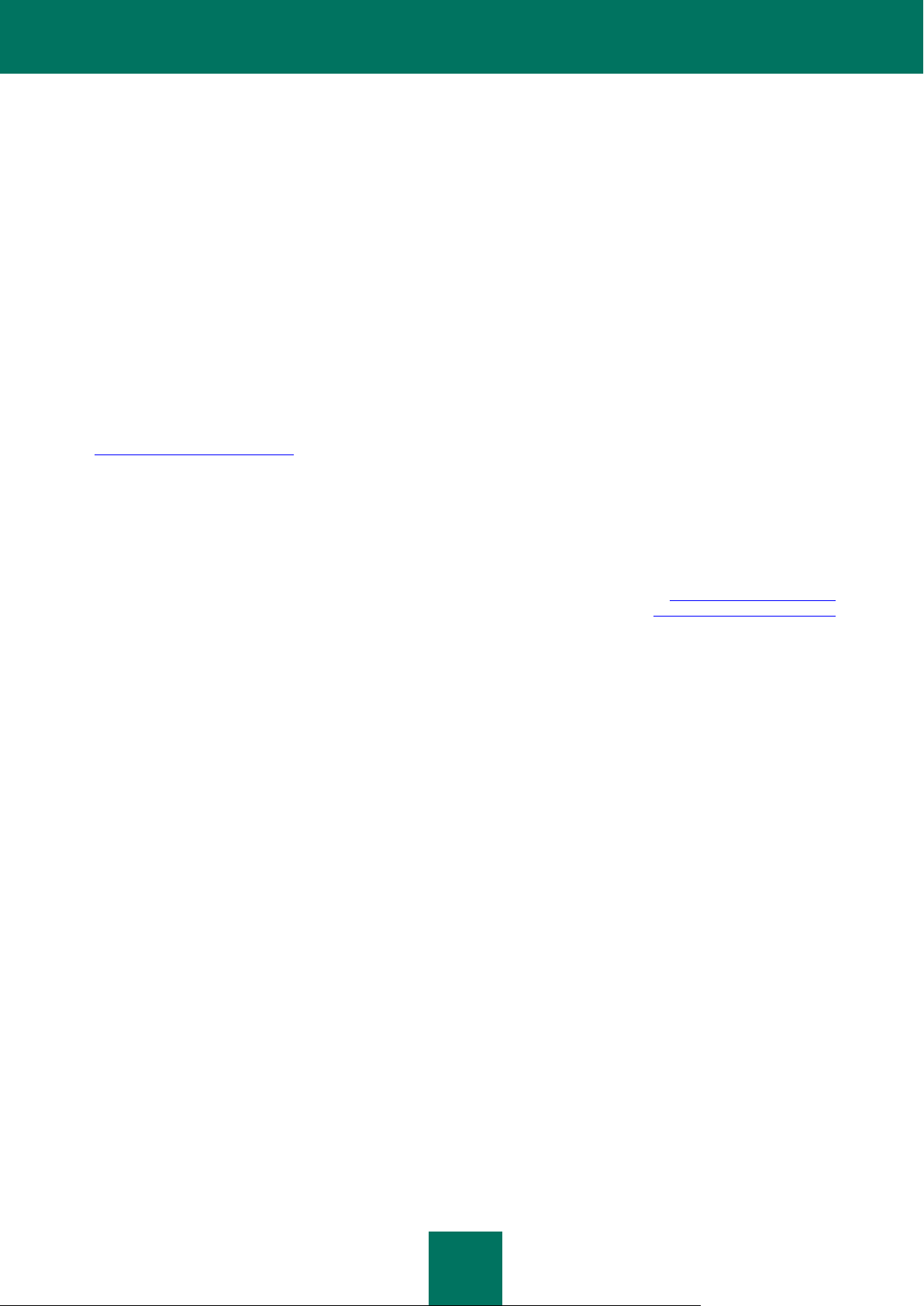
2
Kaspersky Lab の製品をお使いの皆さまへ
このたびは当社製品をお選びいただき、ありがとうございます。このマニュアルがお客様の業務の一助となること、またお客様の
疑問にお答えできる内容であることを願っております。
警告! この文書は Kaspersky Lab ZAO(以降、「Kaspersky Lab」)の財産です。この文書に対するすべての権利は、ロシア連
邦の著作権法および国際条約によって留保されています。この文書またはその一部を不正に複製および配布すると、適用法に
より民法上、行政上、または刑法上の責任を負うこととなります。
マニュアルの複製または配布は、いかなる形であれ(翻訳されたものも含む)、Kaspersky Lab の書面による同意がないかぎり
認められておりません。
このマニュアルおよびマニュアルに含まれる画像は、非商用(個人使用)の目的で提供されています。
Kaspersky Lab は、このマニュアルを予告なく変更する場合があります。最新版については、 Kaspersky Lab の Web サイト
(http://www.kaspersky.co.jp/docs)を確認ください。
このマニュアルに利用されている資料のうち、他社が権利を有するものの内容または品質、妥当性、正確性について、また、そう
した資料の使用に関連する潜在的な損害、および実際に発生した損害について、Kaspersky Lab は一切の責任を負いません。
改訂日:2012 年 5 月 14 日
© 2012 Kaspersky Lab ZAO. 無断複写・転載を禁じます。
http://www.kaspersky.co.jp
http://support.kaspersky.co.jp
Page 3
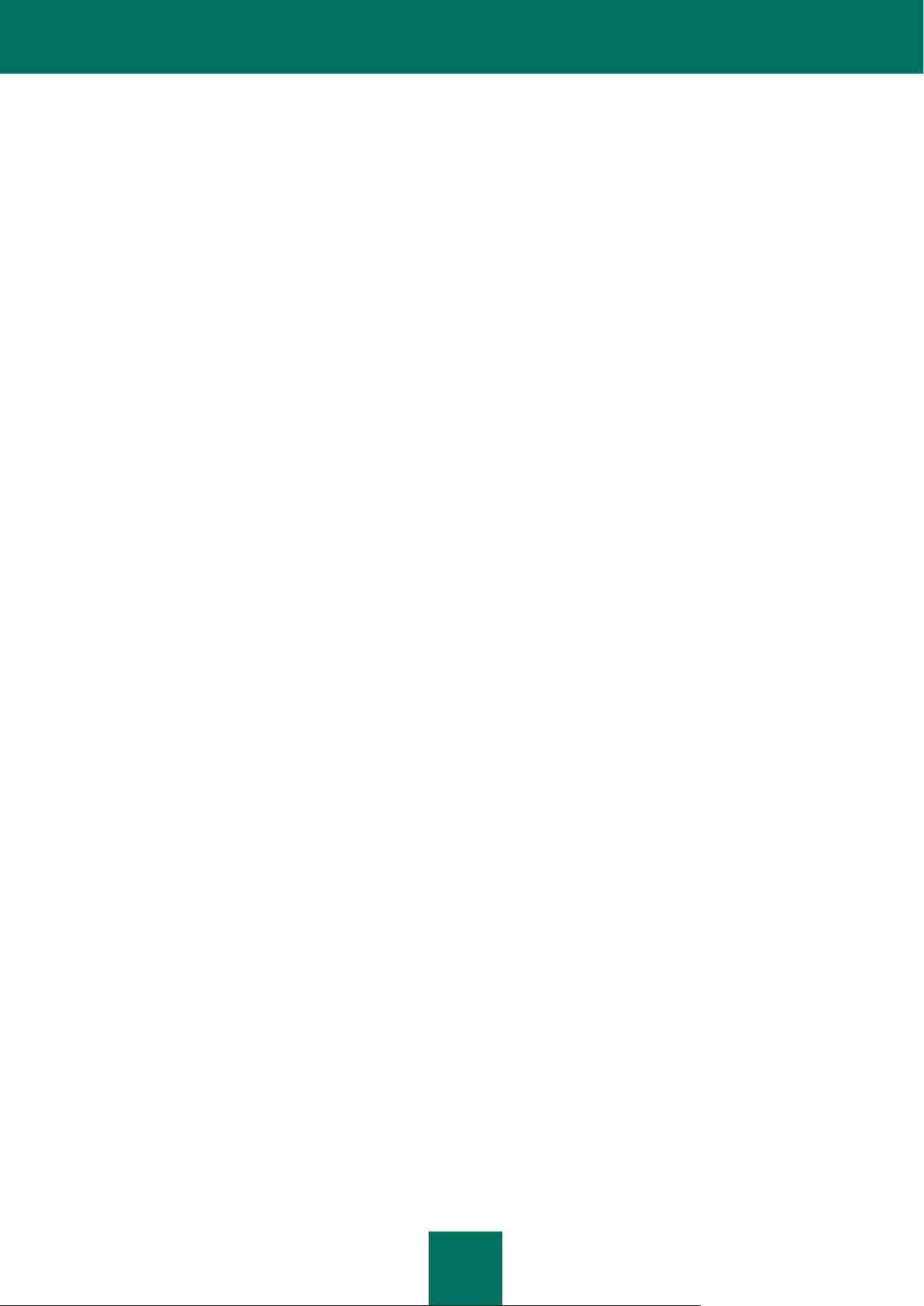
3
目次
このガイドについて........................................................................................................................................................... 6
ドキュメントの内容 ................................................................ ................................................................ ...................... 6
文書規約 ................................................................................................................................................................... 8
情報源 ............................................................................................................................................................................ 9
自分で調べる場合の情報入手先 ................................................................................................................................ 9
Web フォーラムの利用 ............................................................................................................................................ 10
ドキュメント開発グループへの問い合わせ ................................................................................................................. 10
KASPERSKY SECURITY CENTER ............................................................................................................................. 11
アプリケーションアーキテクチャ ...................................................................................................................................... 12
システム要件 ................................................................................................................................................................. 13
管理サーバーのパフォーマンスに関する情報 ................................................................................................................. 15
アンチウイルスの導入に関する一般的なスキーム ........................................................................................................... 16
組織内へのアンチウイルスの導入 .................................................................................................................................. 17
管理コンソールを使用したアンチウイルスの導入 ....................................................................................................... 17
Kaspersky Security Center Web コンソールを使用したアンチウイルスの導入 .......................................................... 17
手動でのアンチウイルスの導入 ................................................................................................................................ 18
クライアント企業のネットワークにアンチウイルスを導入 ................................................................................................... 19
管理コンソールを使用したアンチウイルスの導入 ....................................................................................................... 19
Kaspersky Security Center Web コンソールツールを使用したアンチウイルスの導入................................................ 19
手動でのアンチウイルスの導入 ................................................................................................................................ 20
管理サーバーの導入 ..................................................................................................................................................... 21
企業内に管理サーバーを導入する場合の手順 .......................................................................................................... 21
クライアント企業のアンチウイルス用に管理サーバーを導入する場合の手順 .............................................................. 21
Kaspersky Security Center の旧バージョンからのアップグレード ............................................................................. 22
Kaspersky Security Center のインストール ............................................................................................................. 22
インストールの準備............................................................................................................................................. 23
標準インストール ................................................................................................................................................ 24
カスタムインストール ........................................................................................................................................... 24
ステップ 1:使用許諾契約書の確認 ............................................................................................................... 25
ステップ 2:インストール方法の指定 .............................................................................................................. 25
ステップ 3:インストールするコンポーネントの選択 ......................................................................................... 25
ステップ 4:ネットワークスケールの選択 ........................................................................................................ 26
ステップ 5:アカウントの選択 ......................................................................................................................... 26
ステップ 6:データベースの選択 .................................................................................................................... 27
ステップ 7:SQL サーバーの設定 ................................................................................................................. 27
ステップ 8:認証モードの選択 ....................................................................................................................... 28
ステップ 9:共有フォルダーの選択................................................................................................................. 28
ステップ 10:管理サーバーへの接続の設定 .................................................................................................. 28
ステップ 11:管理サーバーアドレスの定義..................................................................................................... 29
ステップ 12:モバイルデバイスの設定 ........................................................................................................... 29
ステップ 13:アプリケーション管理プラグインの選択 ....................................................................................... 29
ステップ 14:設定の完了 ............................................................................................................................... 29
アプリケーションインストール後のシステム内での変更 ......................................................................................... 29
アプリケーションの削除 ....................................................................................................................................... 30
管理者ワークステーションへの管理コンソールのインストール .................................................................................... 30
Page 4
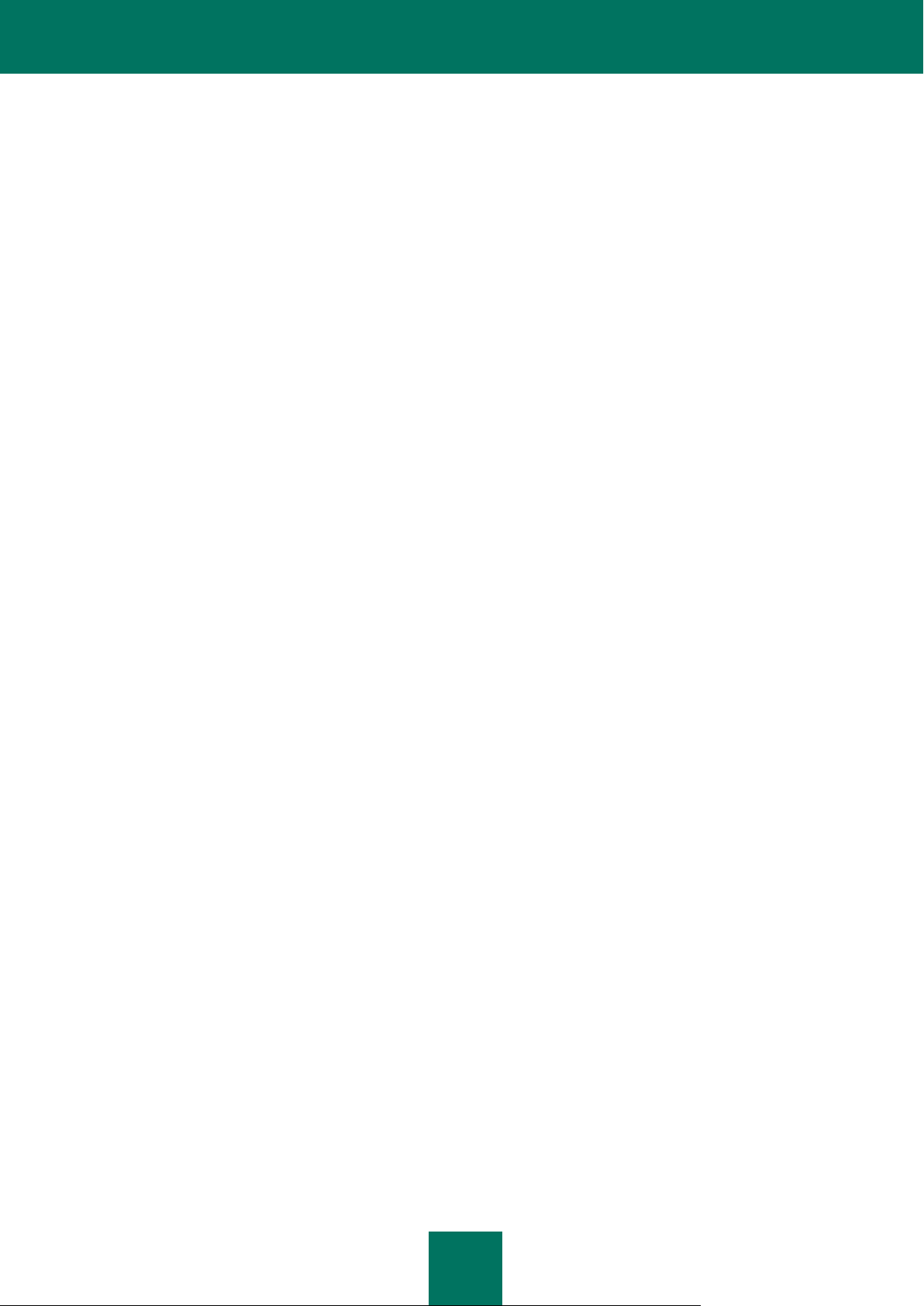
導 入 ガ イ ド
4
Kaspersky Security Center SHV のインストールおよび設定 .................................................................................... 31
Kaspersky Security Center Web コンソールのインストール ..................................................................................... 32
ステップ 1:使用許諾契約書の確認 .................................................................................................................... 32
ステップ 2:インストール先フォルダーの選択 ....................................................................................................... 32
ステップ 3:ポートの選択 .................................................................................................................................... 32
ステップ 4:Kaspersky Security Center への接続 .............................................................................................. 33
ステップ 5:Apache サーバーのインストールモードの選択 .................................................................................. 33
ステップ 6:Apache サーバーのインストール ...................................................................................................... 33
ステップ 7:Kaspersky Security Center Web コンソールのインストールの開始 ................................................... 34
ステップ 8:Kaspersky Security Center Web コンソールのインストールの完了 ................................................... 34
Kaspersky Security Center Web コンソールと管理サーバーの動作の設定 .............................................................. 34
クライアント企業のネットワーク内でのアンチウイルスの設定 ........................................................................................... 36
アップデートエージェントの定義:アップデートエージェントの設定 ................................................................................. 36
アップデートエージェントへのネットワークエージェントのローカルインストール ............................................................. 37
クライアント企業のコンピューターへのアプリケーションのインストール要件 ................................................................. 38
仮想管理サーバーの下位となる管理グループの階層の作成 ..................................................................................... 38
アプリケーションのリモート導入 ...................................................................................................................................... 39
リモートインストールタスクを使用したアプリケーションのインストール .......................................................................... 40
特定のクライアントコンピューターへのアプリケーションのインストール ................................................................... 40
管理グループ内のクライアントコンピューターへのアプリケーションのインストール .................................................. 41
スレーブ管理サーバーへのアプリケーションのインストール .................................................................................. 41
リモートインストールタスクを使用したアプリケーションのインストール .......................................................................... 42
製品導入レポートの確認 .......................................................................................................................................... 42
アプリケーションのリモート削除 ................................................................................................................................. 43
管理グループのクライアントコンピューターからのアプリケーションリモート削除 ...................................................... 43
特定のクライアントコンピューターからのアプリケーションリモート削除 ................................................................... 43
インストールパッケージの操作 .................................................................................................................................. 44
インストールパッケージの作成 ............................................................................................................................ 44
スレーブ管理サーバーへのインストールパッケージの配布 ................................................................................... 44
アップデートエージェントを使用したインストールパッケージの配布 ........................................................................ 45
Kaspersky Security Center へのアプリケーション導入結果の送信 ..................................................................... 45
アプリケーションの最新バージョンの取得 .................................................................................................................. 46
リモートインストールのためのコンピューターの準備:riprep.exe ユーティリティ ........................................................... 47
対話モードでのリモート導入に先立ったコンピューターの準備 ............................................................................... 47
サイレントモードでのリモート導入に先立ったコンピューターの準備 ....................................................................... 48
アプリケーションのローカルインストール .......................................................................................................................... 50
ネットワークエージェントのローカルインストール ........................................................................................................ 50
アプリケーション管理プラグインのローカルインストール ............................................................................................. 51
サイレントモードでのアプリケーションのインストール .................................................................................................. 51
スタンドアロンパッケージを使用したソフトウェアのインストール ................................................................................... 51
ネットワーク負荷 ............................................................................................................................................................ 53
アンチウイルスの初期導入 ....................................................................................................................................... 53
定義データベースの初回アップデート ........................................................................................................................ 54
クライアントと管理サーバーの同期............................................................................................................................ 54
管理サーバーによるクライアントイベントの処理 ......................................................................................................... 56
24 時間あたりのトラフィック ...................................................................................................................................... 56
Page 5
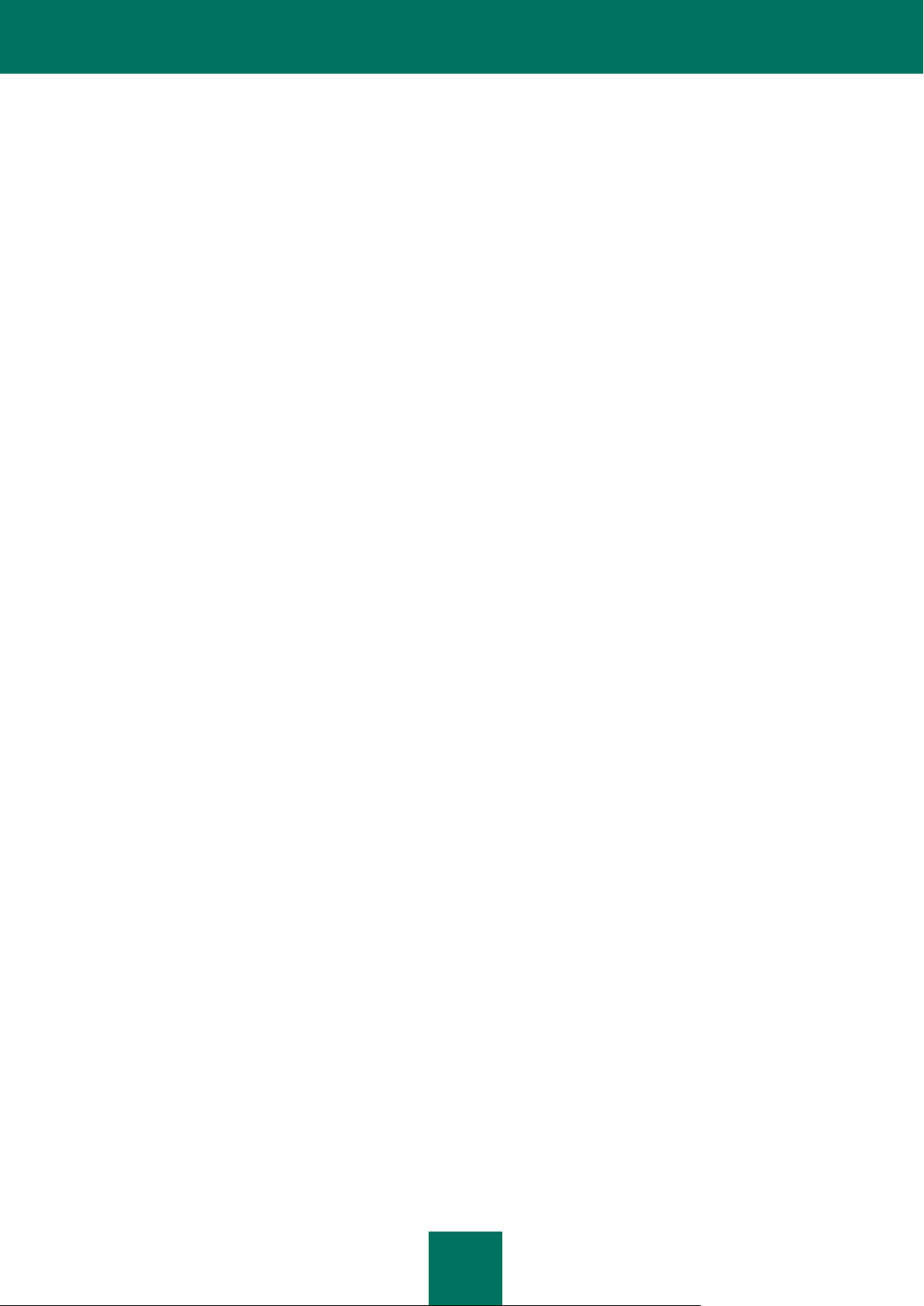
目次
5
KASPERSKY ENDPOINT SECURITY のイベントのデータベースへの追加率 ............................................................... 57
テクニカルサポートへの問い合わせ ................................................................................................................................ 58
用語解説 ....................................................................................................................................................................... 59
KASPERSKY LAB ZAO ............................................................................................................................................... 65
商標に関する通知 ......................................................................................................................................................... 66
索引 .............................................................................................................................................................................. 67
Page 6
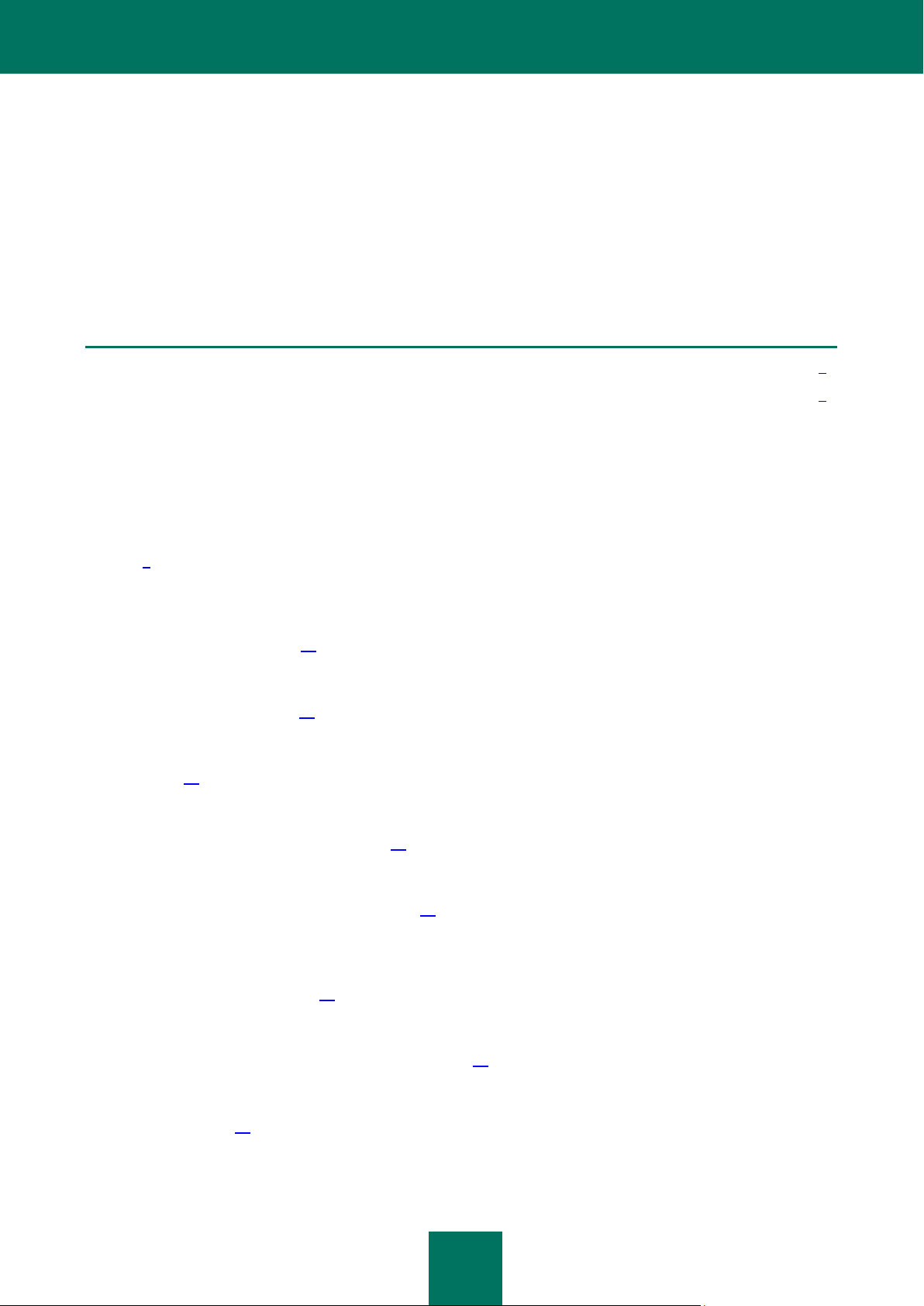
6
このガイドについて
このセクションの内容
ドキュメントの内容............................................................................................................................................................... 6
文書規約 ............................................................................................................................................................................ 8
このガイドでは、Kaspersky Security Center 9.0 コンポーネント(以下、「Kaspersky Security Center」とも表記)のインストール
と、クライアントコンピューター用の カスペルスキー製品のリモートインストール方法について説明します。
このガイドは、組織や SaaS プロバイダー(以下、「サービスプロバイダー」と表記)でウイルスからの保護を担当する企業ネット
ワーク管理者を対象としています。
サービスプロバイダー向けの手順が企業ネットワーク管理者向けの手順と異なる場合は、それぞれを別に記載してあります。
ドキュメントの内容
『Kaspersky Security Center 導入ガイド』には、Kaspersky Security Center の概要、コンポーネントおよびユーザーインター
フェイスの設定、ネットワークへのアンチウイルスの導入方法、ストレステストの結果、索引が掲載されています。
情報源(9 ページを参照)
このセクションでは、配布パッケージに同梱されているマニュアル以外でアプリケーションに関する情報を取得する方法について
説明します。
Kaspersky Security Center (11 ページを参照)
このセクションでは、Kaspersky Security Center の目的、および主な機能とコンポーネントについて説明します。
アプリケーションアーキテクチャ(12 ページを参照)
このセクションでは、Kaspersky Security Center の内部コンポーネントとその連携ロジックについて簡単に説明します。
システム要件(13 ページを参照)
このセクションでは、ネットワークコンピューターのハードウェアおよびソフトウェアのシステム要件について説明します。
管理サーバーのパフォーマンスに関する情報(15 ページを参照)
このセクションでは、異なるハードウェア構成の管理サーバーのパフォーマンスに関するデータが掲載されています。
アンチウイルスの導入に関する一般的なスキーム(16 ページを参照)
このセクションでは、Kaspersky Security Center を使用して企業ネットワークにアンチウイルスを導入する際の基本的なスキー
ムを説明します。
組織内へのアンチウイルスの導入(17 ページを参照)
このセクションでは、基本的な方法で企業内にアンチウイルスを導入する際の手順について説明します。
クライアント企業のネットワークへのアンチウイルスの導入(19 ページを参照)
このセクションでは、クライアント企業のネットワークにアンチウイルスを導入する際の基本的なスキームを説明します。
管理サーバーの導入(21 ページを参照)
このセクションでは、管理サーバーを導入する際の段階について説明します。
Page 7
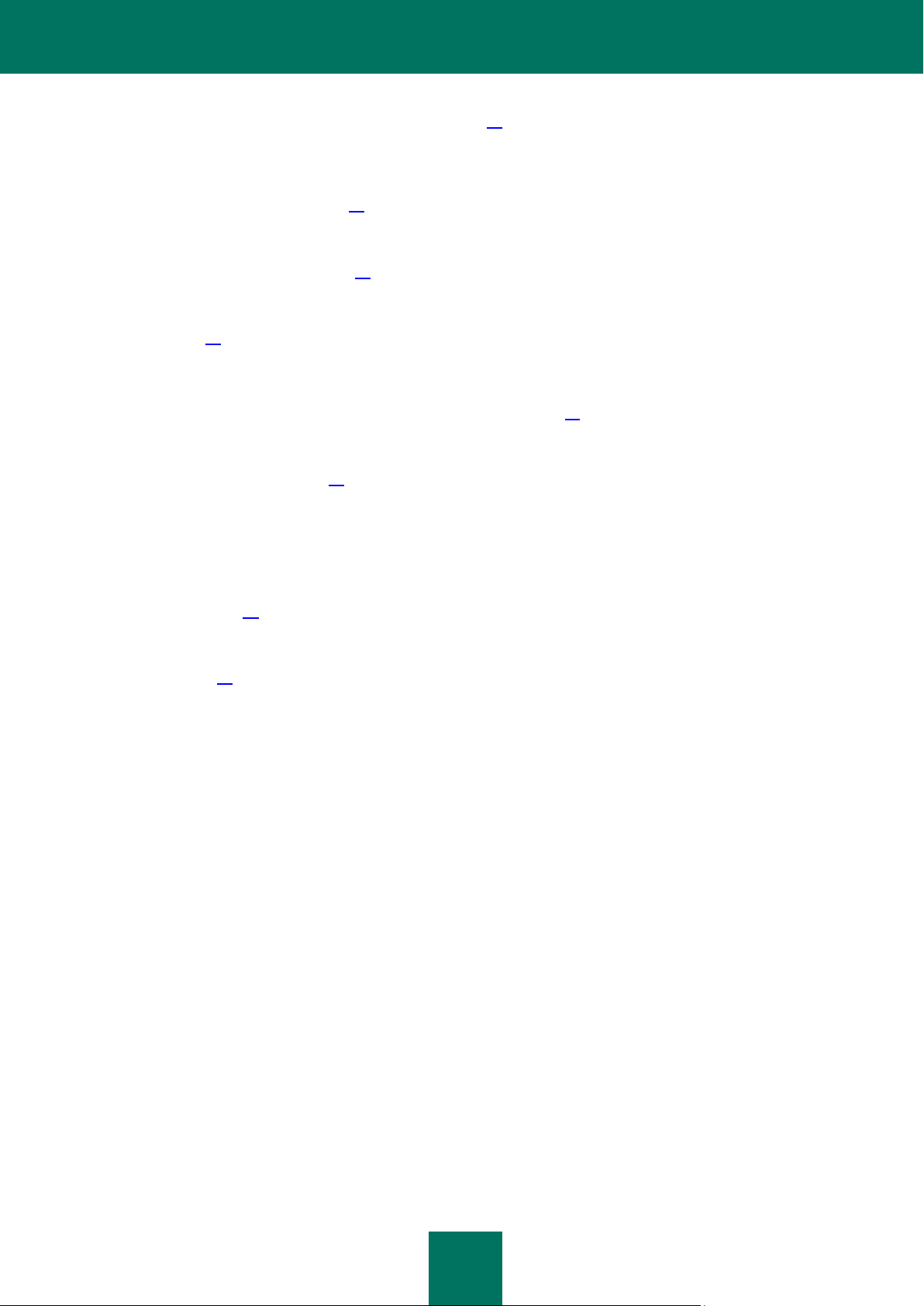
こ の ガ イ ド に つ い て
7
クライアント企業のネットワーク内でのアンチウイルスの設定(36 ページ参照)
このセクションでは、クライアント企業のネットワーク上にある管理コンソールを用いてアンチウイルスを設定する際の一般的な機
能について説明します。
アプリケーションのリモートインストール(39 ページを参照)
このセクションでは、カスペルスキー製品のリモートインストールおよびアンインストールの方法を説明します。
アプリケーションのローカルインストール(50 ページを参照)
このセクションでは、ローカルコンピューターのみにインストール可能なアプリケーションのインストール手順を説明します。
ネットワーク負荷(53 ページを参照)
ここでは、主要な管理処理中にクライアントコンピューターと管理サーバーが交換するネットワークトラフィックの量について説明し
ます。
Kaspersky Endpoint Security のイベントのデータベースへの追加率(57 ページを参照)
このセクションでは、管理サーバーのデータベースへのイベントの追加例について説明します。
テクニカルサポートへの問い合わせ(57 ページを参照)
このセクションでは、テクニカルサポートへの問い合わせ方法について説明します。
用語解説
ガイドで使用されている用語の一覧です。
Kaspersky Lab ZAO(65 ページを参照)
このセクションでは、Kaspersky Lab ZAO について説明します。
商標に関する通知(66 ページを参照)
このセクションでは、登録商標のお知らせを説明します。
索引
ここで、必要な項目を検索することができます。
Page 8
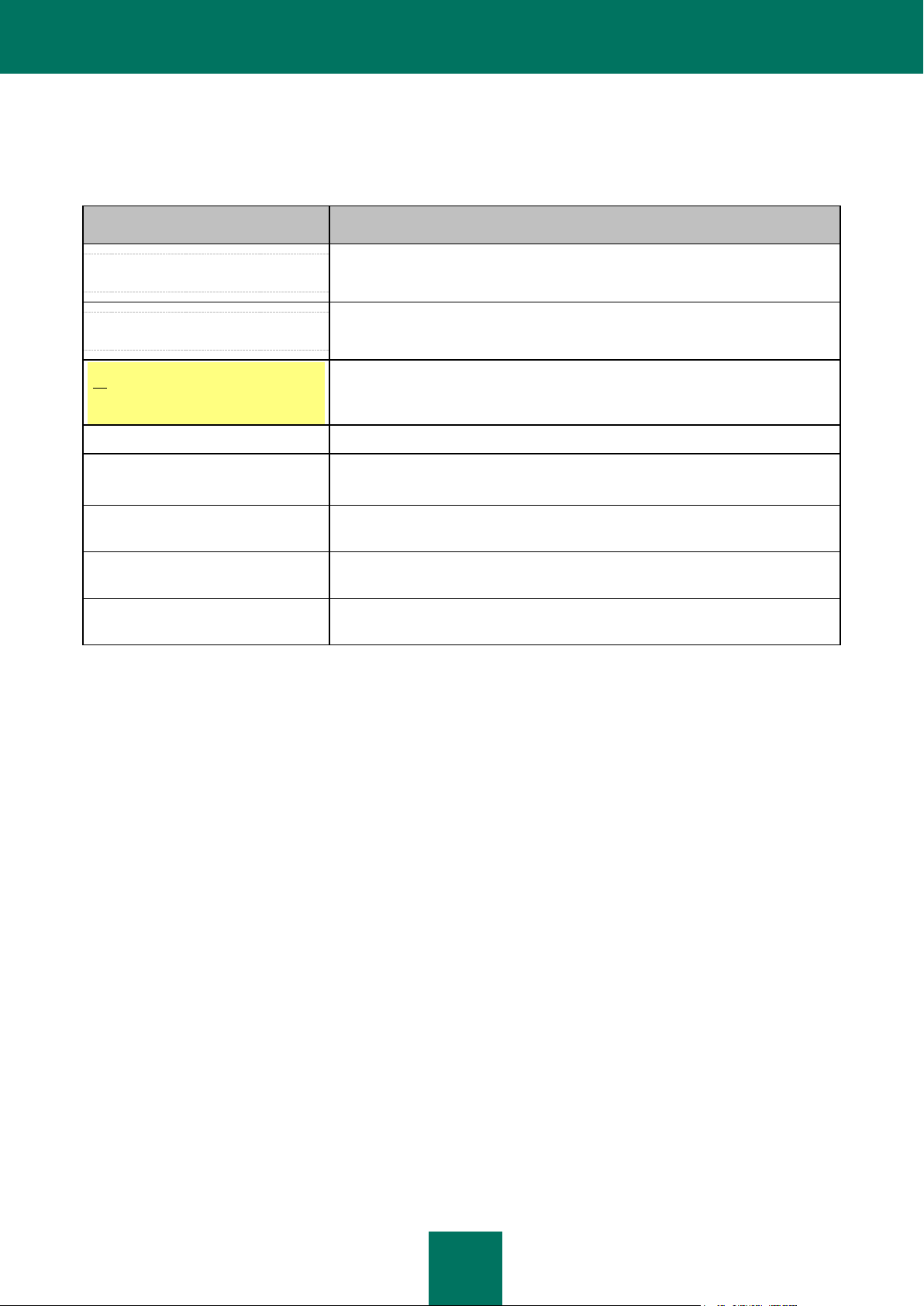
導 入 ガ イ ド
8
文書規約
サンプルテキスト
文書規約の説明
...に注意してください
警告は赤色で強調表示されて枠で囲まれます。通知には、コンピューターセキュリティ
に関して緊急性の高い操作に関連する重要な情報が含まれています。
...を使用することをお勧めします
注記は点線枠で囲まれます。注記には追加情報や参考情報が記載されています。
例:
...
例のブロックは、背景が黄色で見出しが「例」になっています。
アップデートとは…
重要な用語は太字で示しています。
ALT+F4
キーボードのキー名は太字で、すべて大文字になっています。
キー名がプラス記号(+)で結合されている場合、キーの組み合わせを示します。
有効
入力フィールド、メニューコマンド、ボタンなど、インターフェイス要素の名前は太字で示
されています。
help
コマンドラインや画面に表示されるメッセージのテキストは特殊なフォントになっていま
す。
<コンピューターの IP アドレス>
変数は山括弧で囲まれています。変数の代わりに、それぞれの状況に対応する値を
山括弧を省略して入力する必要があります。
次の表で、このドキュメントで使用される文書規約について説明します。
表 1. 文書規約
Page 9
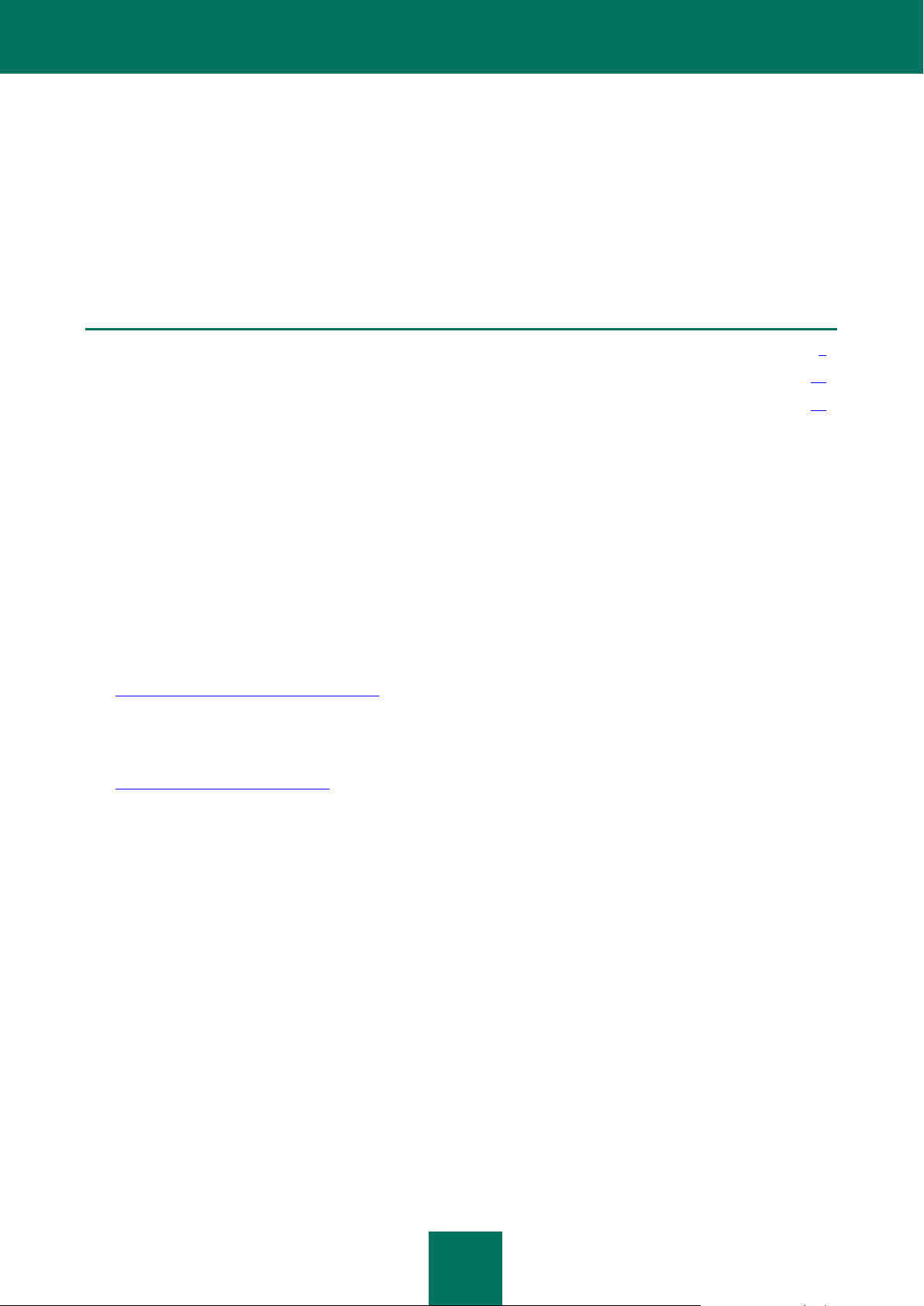
9
情報源
このセクションの内容
自分で調べる場合の情報入手先 ......................................................................................................................................... 9
Web フォーラムの利用 ..................................................................................................................................................... 10
ドキュメント開発グループへの問い合わせ .......................................................................................................................... 10
このセクションでは、配布パッケージに同梱されているマニュアル以外でアプリケーションに関する情報を取得する方法について
説明します。
Kaspersky Security Center の購入、インストール、使用についての情報は、さまざまな方法で入手できます。
製品に関する情報は、さまざまな形で提供されています。重要性や緊急性に応じて、情報の入手先をお選びください。
自分で調べる場合の情報入手先
製品についての情報は、次の場所から入手できます:
カスペルスキーの Web サイト - 製品関連ページ
テクニカルサポートサービスの Web サイト(ナレッジベース)- 製品関連ページ
ヘルプ
マニュアル
カスペルスキーの Web サイト - 製品関連ページ
http://www.kaspersky.co.jp/security-center
このページには、製品の全般的な情報(機能や特徴)が掲載されています。
テクニカルサポートサイト (ナレッジベース) - 製品関連ページ
http://support.kaspersky.com/ksc9
このページには、テクニカルサポートサービスのスペシャリストによって作成された各種記事が掲載されています。
記事 の 内容は、有用 な情報、推奨 事 項、よくある 質 問( FAQ)への回答 な どです。この記事には、Kaspersky Security
Center の購入、インストール、使用について記載されています。「キーファイルの操作」、「定義データベースのアップデート」、
「トラブルシューティング」など、テーマごとに記事が分類されています。Kaspersky Security Center に関する情報だけでな
く、カスペルスキーのその他の製品に関する情報も含まれています。また、テクニカルサポートサービスに関する一般的な
ニュースが掲載されることもあります。
ヘルプ
製品のインストールパッケージには、総合的なヘルプファイルが含まれています。
ヘルプでは、製品の機能が段階的に説明されています。
ヘルプファイルを開くには、コンソールの[ヘルプ]メニューから[トピックの検索]を選択します。
特定のウィンドウについて知りたい場合は、コンテキストヘルプを使用できます。
コンテキストヘルプを開くには、該当するウィンドウで F1 キーを押します。
マニュアル
マニュアルは、必要なすべての情報を網羅する目的で作成されています。次のマニュアルが含まれています:
Page 10
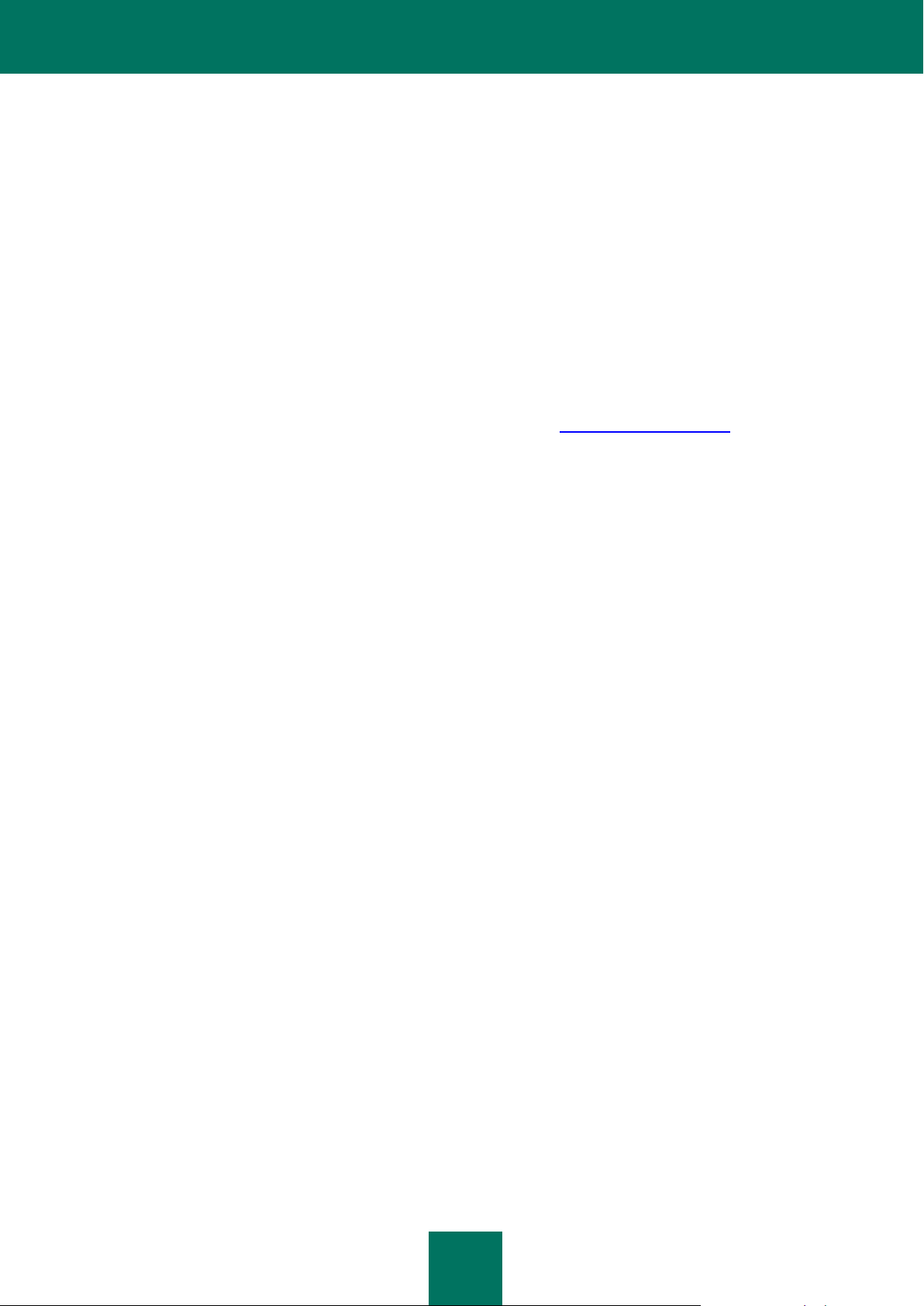
導 入 ガ イ ド
10
『管理者用ガイド』 - Kaspersky Security Center の目的、基本的概念、機能、および全般的な操作方式について説明
します。
『導入ガイド』 - Kaspersky Security Center コンポーネントのインストール手順と、構成がシンプルなコンピューター
ネットワークにアプリケーションをリモートインストールする方法について説明します。
『スタートガイド』 - アンチウイルスセキュリティ管理者がすぐに Kaspersky Security Center の操作を開始し、カスペ
ルスキーのアンチウイルス製品を管理対象ネットワークに導入できるように、手順を追って解説します。
Kaspersky Security Center の配布パッケージに含まれているマニュアルは .pdf 形式です。
マニュアルは、カスペルスキーの Web サイトの該当ページからダウンロードできます。
Kaspersky Security Center の アプ リケ ー シ ョ ンプ ログ ラ ミン グイ ンタ ー フ ェ イス ( API)に 関 す る 情報 は、 フ ァ イ ル
klakaut.chm に記載されています。このファイルは製品のインストールフォルダーにあります。
WEB フォーラムの利用
特に緊急の対応が必要ではない場合は、Kaspersky Lab の Web フォーラム(http://forum.kaspersky.com)をご利用ください。
ここでは、Kaspersky Lab のエキスパートやカスペルスキー製品のユーザーが、さまざまなトピックで意見交換しています。
フォーラムでは、これまでに公開されたトピックの閲覧、コメントの書き込み、新しいトピックの作成、情報の検索が可能です。
ドキュメント開発グループへの問い合わせ
ドキュメントに関するご質問やご意見がある場合や、記載事項に誤りを発見した場合は、カスペルスキーのドキュメント開発グ
ループにご連絡ください。
ヘルプウィンドウの右上にある[フィードバックの送信]リンクをクリックすると、コンピューターのデフォルトのメールクライアントが
開 き ま す 。 メ ー ル メ ッ セ ー ジ フ ォ ー ム が 開 き 、 宛 先 に は ド キ ュ メ ン ト 開 発 グ ル ー プ の メ ー ル ア ド レ ス
(docfeedback@kaspersky.com)が表示されます。コメントを作成したら、件名を変更せずにそのまま送信してください。:
Page 11
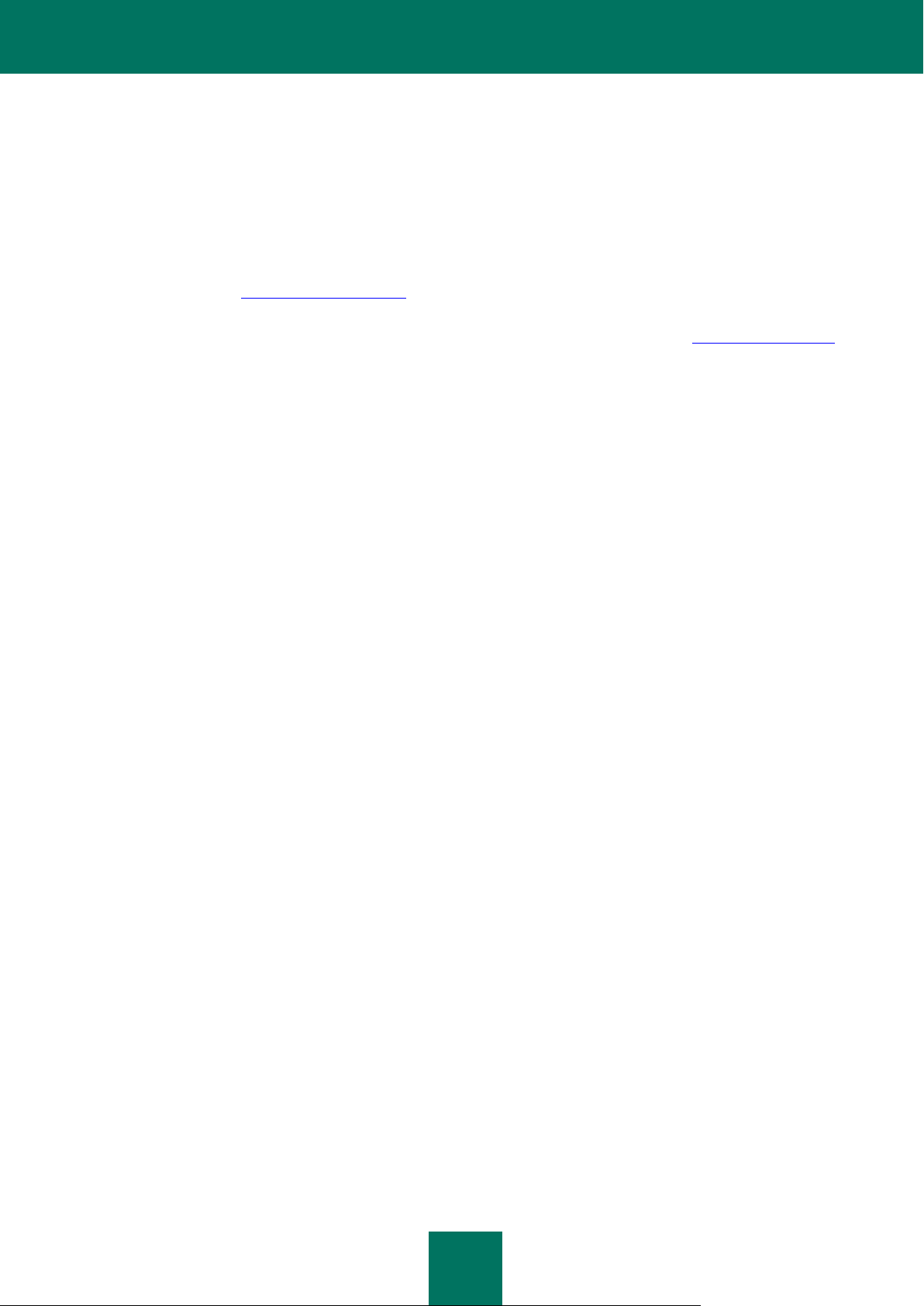
11
KASPERSKY SECURITY CENTER
このセクションでは、Kaspersky Security Center の目的、および主な機能とコンポーネントについて説明します。
このアプリケーションは、次の 2 つのバージョンで提供されています:
Kaspersky Security Center 9.0(以下、「Kaspersky Security Center」とも表記)は、Kaspersky Open Space Security
(ボックスバージョン)に含まれるすべての Kaspersky Lab アプリケーションで、無償で提供されます。カスペルスキー
の Web サイト(http://www.kaspersky.co.jp)からもダウンロードできます。
Kaspersky Security Center 9.0, Service Provider Edition(以下、「Kaspersky Security Center SPE」とも表記)は、
Kaspersky Lab パートナーに特殊な条件で配布されます。詳細については、カスペルスキー(sales@kaspersky.co.jp)
までお問い合わせください。
Kaspersky Security Center の旧バージョンは、Kaspersky Administration Kit です。
Kaspersky Security Center を使用して、Kaspersky Open Space Security 製品に含まれるカスペルスキー製品をベースとし
た企業ネットワークアンチウイルスシステムを一元管理できます。Kaspersky Security Center は、TCP/IP プロトコルを使用す
るすべてのネットワーク構成をサポートしています。
Kaspersky Security Center アプリケーションは、組織内でアンチウイルスプロテクションを担当する企業ネットワーク管理者およ
び従業員を対象としています。
アプリケーションの SPE バージョンは、SaaS プロバイダー(以下、「サービスプロバイダー」と表記)向けに設計されています。
Kaspersky Security Center を使用して、次のことができます:
仮想管理サーバーを作成して、クライアント企業のリモートオフィスまたはネットワークをウイルスから保護する。
クライアント企業は、サービスプロバイダーによってウイルスから保護されます。
ウイルスから確実に保護するために、管理グループの階層構造を作成する。管理グループを使用することにより、同様
のタイプのコンピューターを 1 つの単位として管理ができる。
カスペルスキー製品をリモートでインストールおよびアンインストールする。
ネットワーク内にインストールされたすべてのカスペルスキー製品を、1 台のコンピューターから一元的に管理する。
カスペルスキー製品のデータベースアップデートとアプリケーションモジュールに対するアップデートをクライアントコン
ピューターで受信および配布する。
カスペルスキー製品の動作中に発生した緊急イベントに関する通知を受信する。
カスペルスキー製品の動作に関する統計情報およびレポートを受信する。
インストールされたカスペルスキー製品のキーを管理する。
アンチウイルス製品によって隔離フォルダーまたはバックアップフォルダーに入れられたファイルや、感染駆除が延期さ
れたオブジェクトを一元管理する。
クライアントコンピューターにインストールされているサードパーティー製アプリケーションを一元管理する。
Page 12
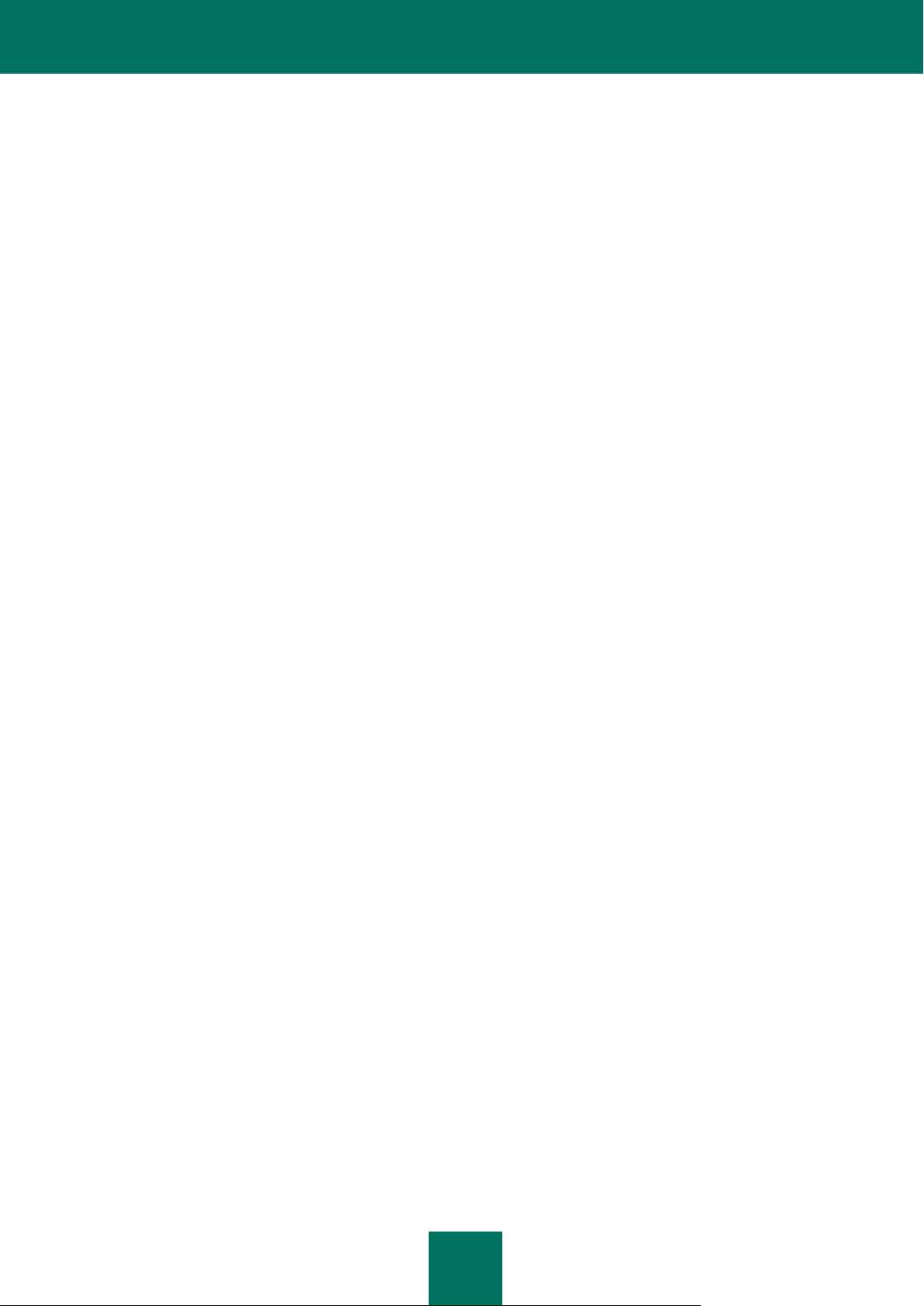
12
アプリケーションアーキテクチャ
このセクションでは、Kaspersky Security Center の内部コンポーネントおよび内部コンポーネントの連携ロジックについて説明し
ます。
Kaspersky Security Center は主に次のコンポートで構成されています:
管理サーバー(以下、「サーバー」とも表記):企業ネットワーク内にインストールされているカスペルスキー製品に関する
情報や、それらの製品の管理に関する情報を一元的に保管します。
ネットワークエージェント(以下、「エージェント」とも表記):管理サーバーと、各ネットワークノード(ワークステーションま
たはサーバー)にインストールされているカスペルスキー製品との間のやりとりを調整します。このコンポーネントは、
Microsoft® Windows® システム用に開発された Kaspersky Open Space Security 製品に含まれるすべてのアプリ
ケーションに共通しています。Novell® および Unix® システム用に開発された Kaspersky Laboratory 製品には、別
のバージョンのエージェントがあります。
管理コンソール(以下「コンソール」とも表記):管理サーバーとネットワークエージェントの管理サービスに対し、ユー
ザーインターフェイスを提供します。この管理モジュールは、Microsoft Management Console(MMC)のスナップインと
して実装されます。管理コンソールを使用すると、管理サーバーにインターネット経由でリモート接続できます。
Kaspersky Security Center Web コンソール:Kaspersky Security Center で保護されている、クライアント企業の
ネットワークのアンチウイルスステータスを管理します。
Page 13
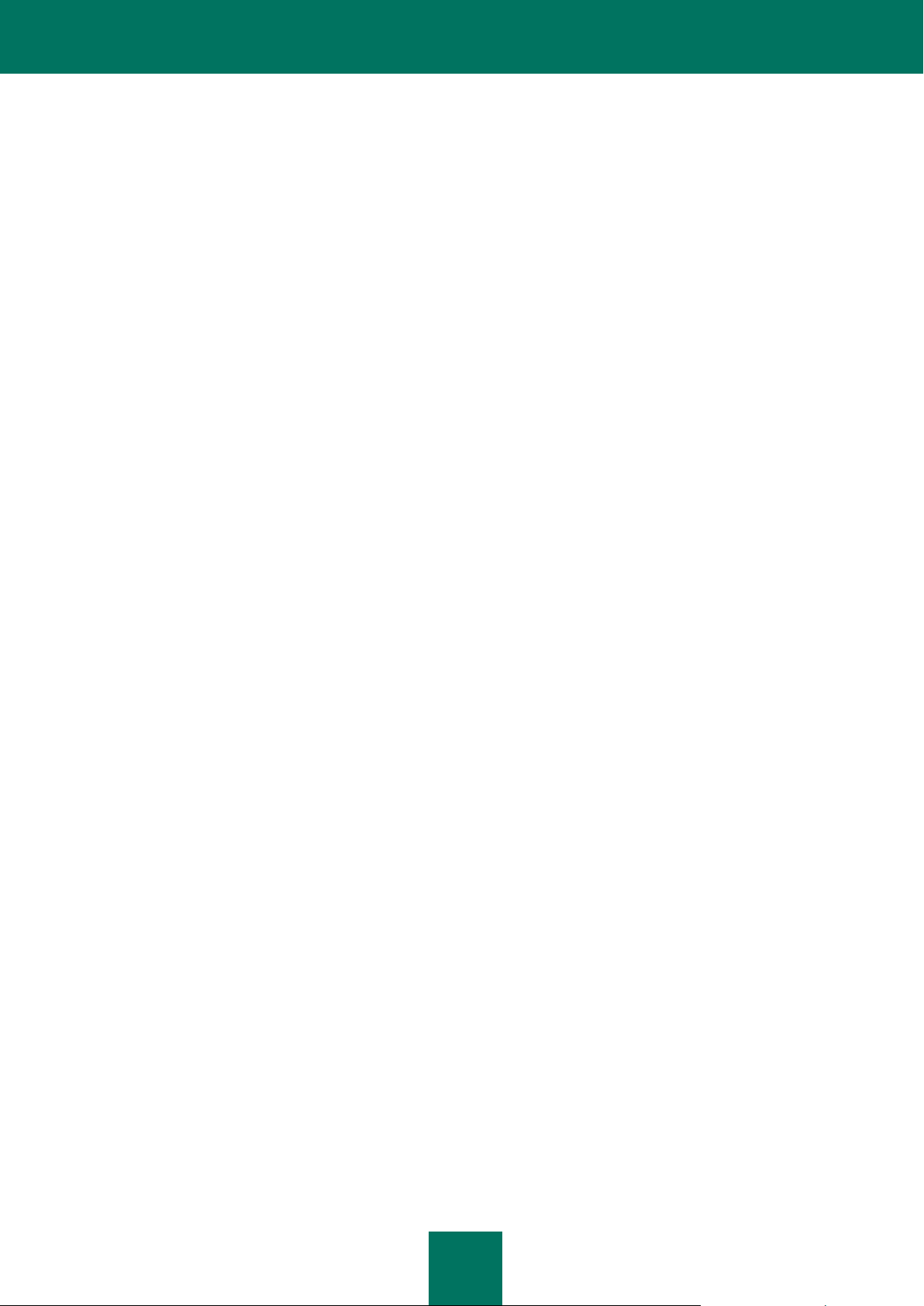
13
システム要件
このセクションでは、ネットワークコンピューターのハードウェアおよびソフトウェア要件について説明します。
管理サーバーと Kaspersky Security Center Web コンソール
ソフトウェア要件:
Microsoft Data Access® Components(MDAC)2.8 以降、または Microsoft Windows DAC 6.0。
データベース管理システム:Microsoft SQL Server® Express 2005、Microsoft SQL Server Express 2008、
Microsoft SQL Server Express 2008 R2、Microsoft SQL Server 2005、Microsoft SQL Server 2008、
Microsoft SQL Server 2008 R2、 MySQL 5.0.67, 5.0.77、5.0.85、5.087 Service Pack 1、5.091 または
MySQL Enterprise 5.0.60 Service Pack 1、5.0.70、5.0.82 Service Pack 1、5.0.90。
Microsoft Windows Server® 2003 以降、Microsoft Windows Server 2003 x64 以降、Microsoft Windows
Server 2008、Microsoft Windows Server 2008(Server Core モード)、Service Pack 1 および現在のすべての
更新がインストールされている Microsoft Windows Server 2008 x64(Microsoft Windows Server 2008 x64 に
は、Microsoft Windows インストーラー 4.5 がインストールされている必要があります)、 Microsoft Windows
Server 2008 R2、Microsoft Windows Server 2008 R2(Server Core モード)、Service Pack 2 以降がインス
トールされている Microsoft Windows XP Professional、Microsoft Windows XP Professional x64 以降、
Service Pack 1 以降がインストールされている Microsoft Windows Vista®、Service Pack 1 および現在のす
べての更新がインストールされている Microsoft Windows Vista x64(Microsoft Windows Vista x64 には、
Microsoft Windows インストーラー 4.5 がインストールされている必要があります)、Microsoft Windows 7、
Microsoft Windows 7 x64。
ハードウェア要件:
32 ビットの Windows オペレーティングシステムを使用する場合:
動作周波数が 1 GHz 以上のプロセッサ
RAM サイズ – 512 MB 以上
1 GB 以上の使用可能なディスク容量
64 ビットの Windows オペレーティングシステムを使用する場合:
動作周波数が 1.4 GHz 以上のプロセッサ
RAM サイズ – 512 MB 以上
1 GB 以上の使用可能なディスク容量
管理コンソール
ソフトウェア要件:
Microsoft Windows オペレーティングシステム。
サポートされるオペレーティングシステムのバージョンは、管理サーバーの要件によって決まります。
Microsoft 管理コンソール 2.0 以降。
Microsoft Windows XP、 Microsoft Windows Server 2003、Microsoft Windows Server 2008、Microsoft
Windows Server 2008 R2、または Microsoft Windows Vista で作業するには、Microsoft Internet Explorer®
7.0 以降がインストールされている必要があります。
Microsoft Windows 7 で作業するには、Microsoft Internet Explorer 8.0 以降がインストールされている必要が
あります。
ハードウェア要件:
32 ビットの Windows オペレーティングシステムを使用する場合:
動作周波数が 1 GHz 以上のプロセッサ
RAM サイズ – 512 MB 以上
Page 14
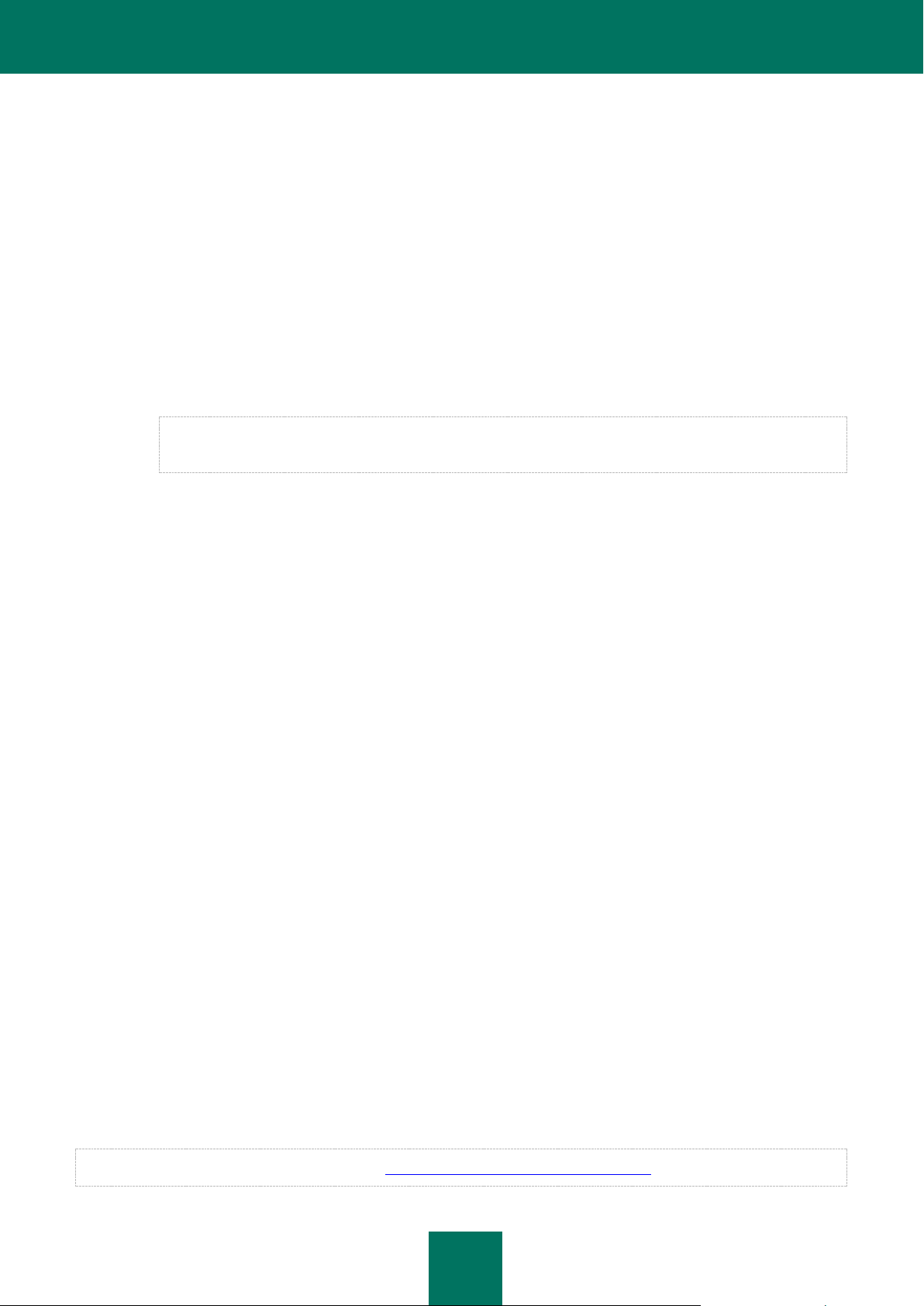
導 入 ガ イ ド
14
1 GB 以上の使用可能なディスク容量
64 ビットの Windows オペレーティングシステムを使用する場合:
動作周波数が 1.4 GHz 以上のプロセッサ
RAM サイズ – 512 MB 以上
1 GB 以上の使用可能なディスク容量
ネットワークエージェントまたはアップデートエージェント
ソフトウェア要件:
オペレーティングシステム:
Microsoft Windows
Linux®
Mac OS
Kaspersky Security Center が管理するアプリケーションの要件によってオペレーティングシステムの条件が変わ
ります。
ハードウェア要件:
32 ビットの Windows オペレーティングシステムを使用する場合:
動作周波数が 1 GHz 以上のプロセッサ
RAM サイズ – 512 MB 以上
使用可能なディスク容量:ネットワークエージェント用に 32 MB 以上、アップデートエージェント用に 500
MB 以上
64 ビットの Windows オペレーティングシステムを使用する場合:
動作周波数が 1.4 GHz 以上のプロセッサ
RAM サイズ – 512 MB 以上
使用可能なディスク容量:ネットワークエージェント用に 32 MB 以上、アップデートエージェント用に 500
MB 以上
32 ビットの Linux オペレーティングシステムを使用する場合:
動作周波数が 1 GHz 以上のプロセッサ
RAM サイズ – 1 GB 以上
使用可能なディスク容量:ネットワークエージェント用に 32 MB 以上、アップデートエージェント用に 500
MB 以上
64 ビットの Linux オペレーティングシステムを使用する場合:
動作周波数が 1.4 GHz 以上のプロセッサ
RAM サイズ – 1 GB 以上
使用可能なディスク容量:ネットワークエージェント用に 32 MB 以上、アップデートエージェント用に 500
MB 以上
Mac OS オペレーティングシステムを使用する場合:
動作周波数が 1 GHz 以上のプロセッサ
RAM サイズ – 1 GB 以上
使用可能なディスク容量:ネットワークエージェント用に 32 MB 以上、アップデートエージェント用に 500
MB 以上
最新のシステム要件は、テクニカルサポートサイト(http://support.kaspersky.co.jp/ksc9?level=3)を参照ください。
Page 15
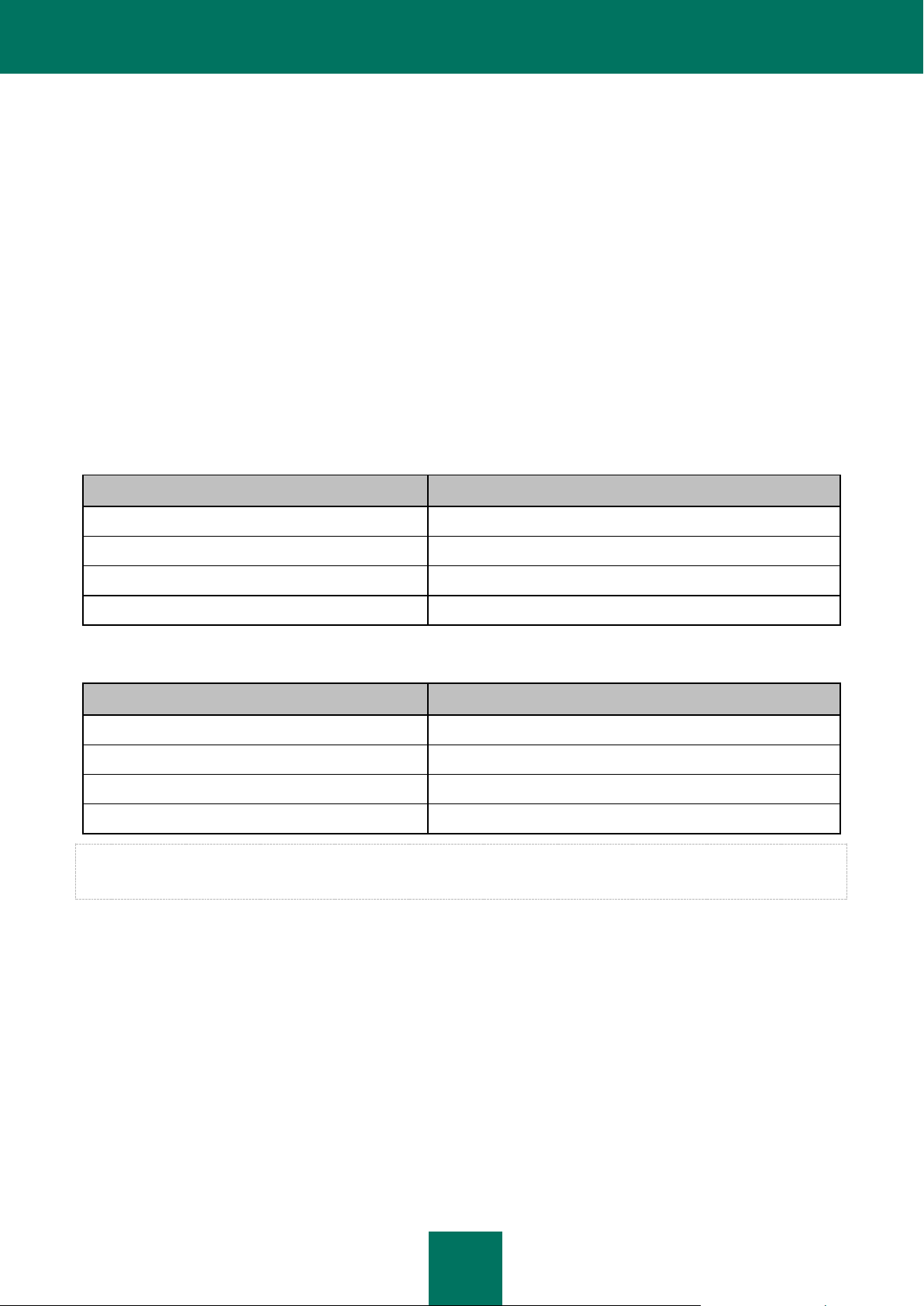
15
管理サーバーのパフォーマンスに関する情報
同期間隔(分)
管理対象のコンピューター数
15
5 000
30
10 000
45
15 000
60
20 000
同期間隔(分)
管理対象のコンピューター数
15
10 000
30
20 000
45
30 000
60
40 000
このセクションには、異なるハードウェア構成の管理サーバーのパフォーマンスに関するデータが掲載されています。
管理サーバーのパフォーマンステストにより割り出された、管理サーバーの処理能力(指定時間内に何台までのクライアントコン
ピューターを同期化できるか)について記載しています。これらの情報は、企業ネットワークにおけるアンチウイルスの実装に最適
なスキームを判断する際に利用できます。
テストでは、次の管理サーバーのハードウェア構成を使用しました:
32-bit OS(デュアルコア Intel® Core®2 Duo E8400、動作周波数 3.00GHz、4 GB RAM、HDD SATA 500GB)
64-bit OS(4 コアプロセッサ Intel Xeon® E5450、動作周波数 3.00 GHz、8 GB RAM、HDD SAS 2x320 RAID 0)。
Microsoft SQL Server 2005x32 Enterprise Edition データベースサーバーは、管理サーバーがインストールされているコン
ピューターにインストールされています。
ハードウェア設定の異なるこれら 2 つの管理サーバーは、いずれも 200 台の仮想管理サーバーの作成をサポートしていま
す。
表 2. 32-bit OS を使用した場合の管理サーバーパフォーマンステストの結果概要
表 3. 64-bit OS を使用した場合の管理サーバーパフォーマンステストの結果概要
管理サーバーから MySQL および SQL Express データベースサーバーに接続している場合、アプリケーションを使って 5000
台を超えるコンピューターを管理することは推奨されません。
本書では、管理サーバーのパフォーマンステストについても詳しく説明します。
Page 16
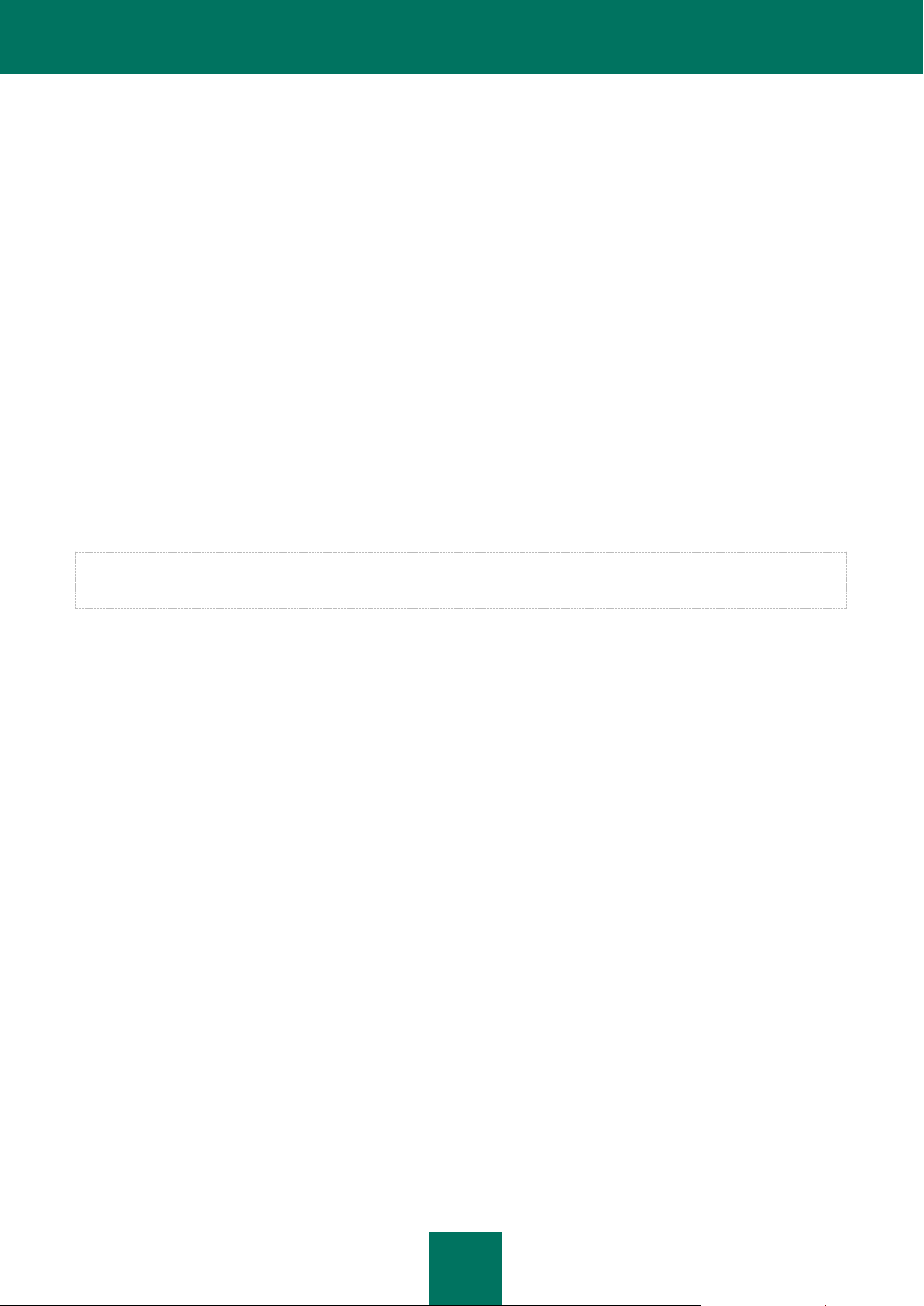
16
アンチウイルスの導入に関する一般的なスキーム
このセクションでは、Kaspersky Security Center を使用して企業ネットワークにアンチウイルスを導入する際の基本的なスキー
ムを説明します。
Kaspersky Security Center で企業ネットワークにアンチウイルスを導入するには、次の導入スキームを用います。
次のいずれかを使用して Kaspersky Security Center を使用してアンチウイルスを導入します:
管理コンソール
Kaspersky Security Center Web コンソール
カスペルスキー製品は自動でクライアントコンピューターにインストールされ、Kaspersky Security Center を起動すると
そのまま管理サーバーに接続されます。
管理コンソールを用いてアンチウイルスを導入するのが基本的な方法です。 Kaspersky Security Center Web コン
ソールでは、ブラウザからカスペルスキー製品をインストールできます。
また、Kaspersky Security Center で作成したスタンドアロンインストールパッケージを用いて手動で導入することも可
能です。
クライアントコンピューターと管理者のワークステーションへのカスペルスキー製品のインストールは手動で行い、ネット
ワークエージェントのインストール時にクライアントコンピューターと管理サーバーの接続を設定します。
リモートインストールが実行できない場合には、この導入方法をお薦めします。
Kaspersky Security Center では、Active Directory® のグループポリシーを用いてアンチウイルスを導入することもできます。
詳細については、Kaspersky Security Center のヘルプを参照してください。
Page 17
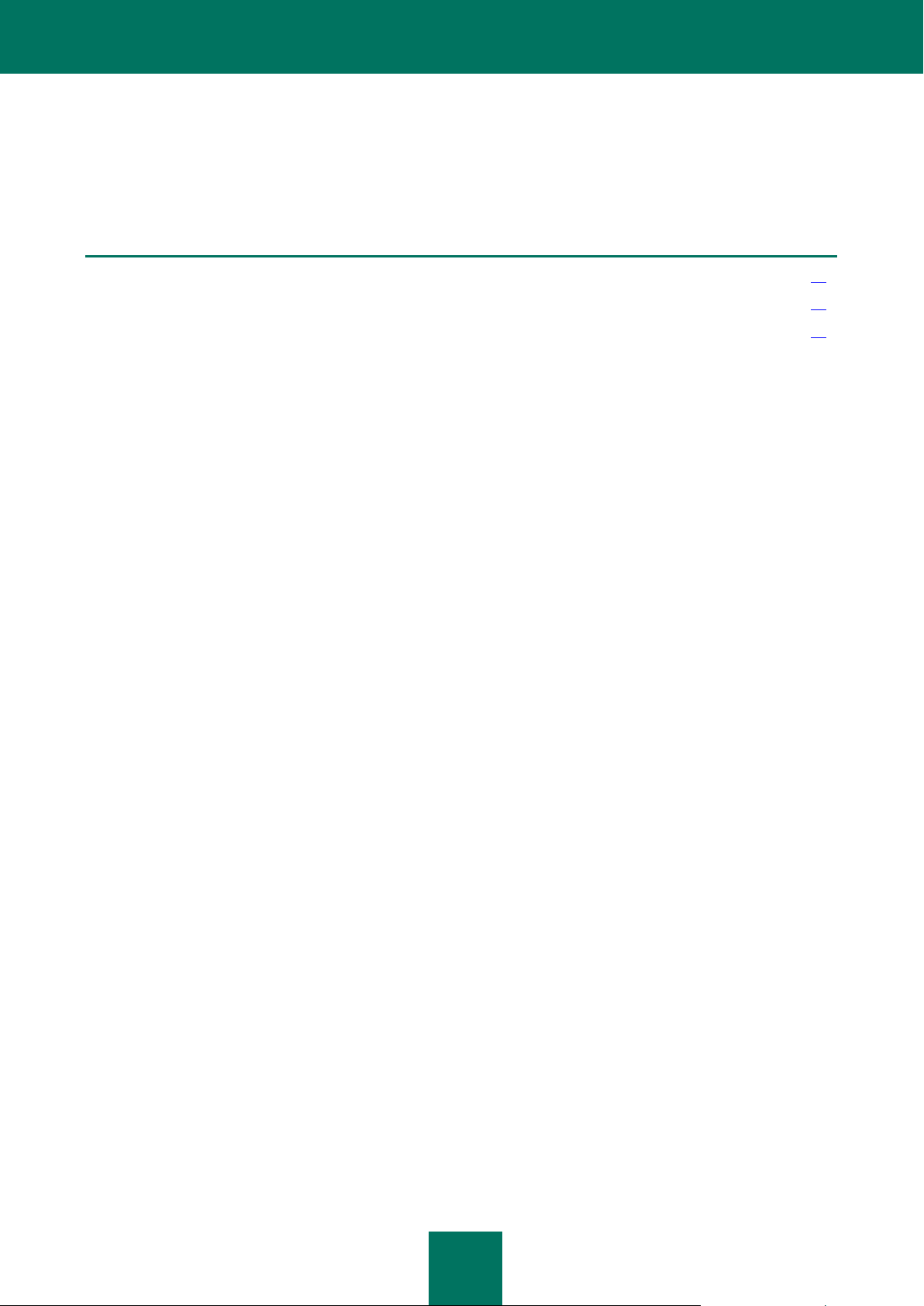
17
組織内へのアンチウイルスの導入
このセクションの内容
管理コンソールを使用したアンチウイルスの導入................................................................................................................ 17
Kaspersky Security Center Web コンソールツールを使用したアンチウイルスの導入 ........................................................ 17
手動でのアンチウイルスの導入 ......................................................................................................................................... 18
このセクションでは、企業内にアンチウイルスを導入する際の基本的な手順について説明します。
管理コンソールを使用したアンチウイルスの導入
アンチウイルス製品のリモートインストールは、Kaspersky Security Center の管理者(以下、「管理者」と表記)が実行します。こ
の場合、導入は次の基本的な手順で実施されます:
1. 管理者が管理サーバーを次のように導入します:
a. 選択したコンピューターに Kaspersky Security Center をインストールする
b. 管理者のワークステーションに(必要に応じて)管理コンソールをインストールする
c. 管理者のワークステーションに(必要に応じて)Kaspersky Security Center SHV をインストールする
d. 管理サーバー設定を調整する
2. 必要があれば、管理者は管理サーバー階層を作成します。
3. 管理者は管理グループ構成を作成し、組織のクライアントコンピューターに管理グループを使って配信を行います。
4. Kaspersky Security Center では、管理者がネットワークエージェントおよびカスペルスキー製品のインストールパッ
ケージを作成、設定します。
5. 管理コンソールでは、管理者がアプリケーションをインストールする必要のあるコンピューターを選択します。
6. 管理者は管理コンソールを使って選択したアプリケーションのリモートインストールタスクを作成、実行します。
7. 必要があれば、管理者はアプリケーションのポリシーおよびローカル設定を使って管理コンソールからインストール済み
のアプリケーションに追加の設定を行います。
KASPERSKY SECURITY CENTER WEB コンソールを使用した アンチウイルスの導入
アンチウイルス製品のリモートインストールは、Kaspersky Security Center の管理者(以下、「管理者」と表記)が実行します。こ
の場合、導入は次の基本的な手順で実施されます:
1. 管理者が管理サーバーを次のように導入します:
a. 選択したコンピューターに Kaspersky Security Center をインストールする
b. 同じコンピューターに Kaspersky Security Center Web コンソールをインストールする
c. 管理者のワークステーションに(必要に応じて)管理コンソールをインストールする
d. 管理者のワークステーションに(必要に応じて)Kaspersky Security Center SHV をインストールする
e. Kaspersky Security Center Web コンソールと連携するように管理サーバーを設定する
2. 管理者は Kaspersky Security Center に仮想管理サーバーを作成し、クライアントコンピューターを管理します。
3. 管理者はネットワークからアップデートエージェントとして動作するコンピューターを選択し、ネットワークエージェントを
ローカルでインストールします。
Page 18
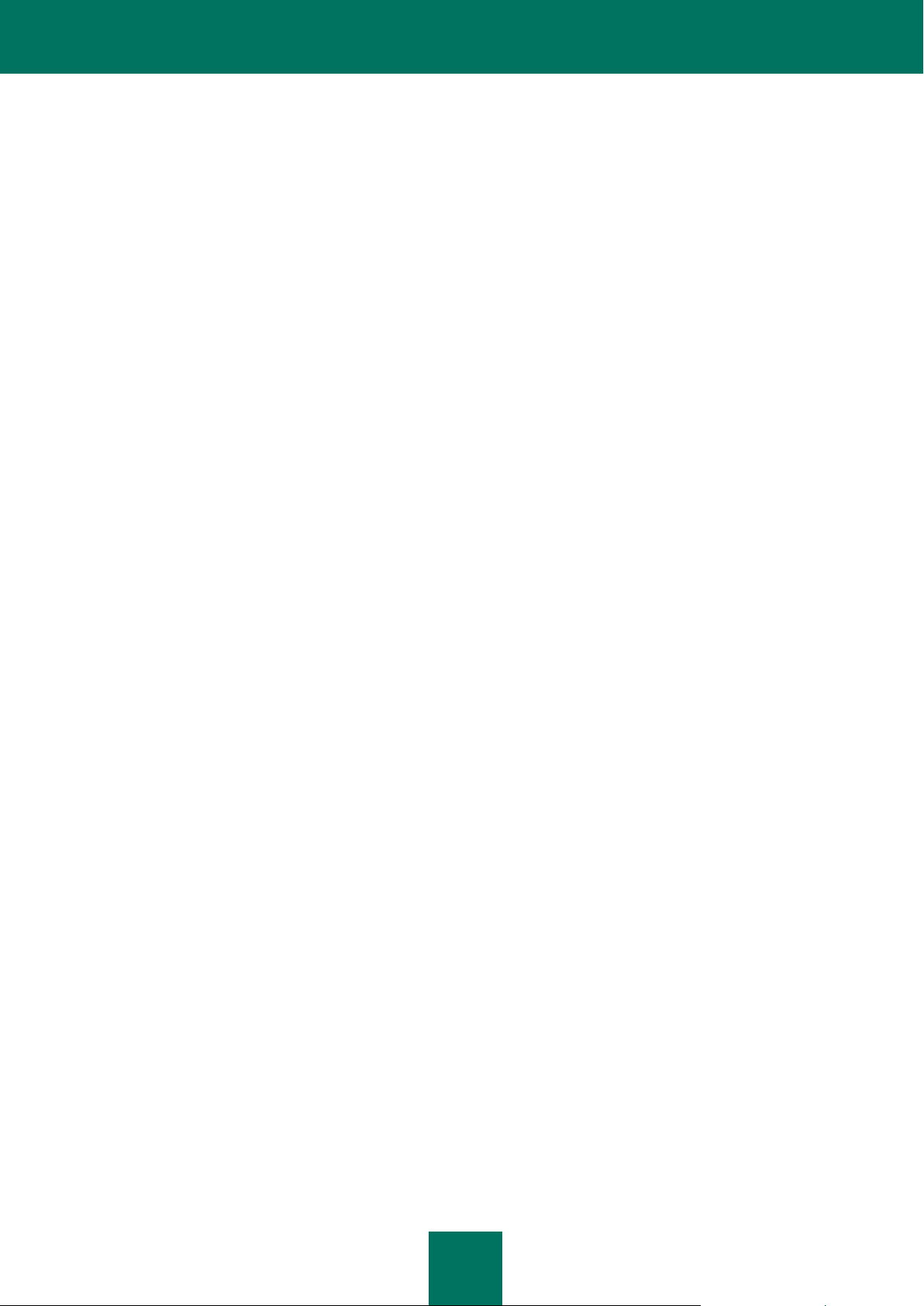
導 入 ガ イ ド
18
これで Kaspersky Security Center により、アップデートエージェントとしてインストールされたネットワークエージェント
のあるクライアントコンピューターが自動的に指定され、管理サーバーへの初回接続時に接続ゲートウェイとして設定さ
れます。
4. 仮想管理サーバーでは、管理者はネットワークエージェントおよびカスペルスキー製品のインストールパッケージの作成
および設定を行います。
5. 管理者は Kaspersky Security Center Web コンソールを起動させます。
6. Kaspersky Security Center Web コンソールで管理者は、クライアントコンピューター上で選択したアプリケーションの
インストールを開始します。
7. 必要があれば、管理者はアプリケーションのポリシーおよびローカル設定を使って管理コンソールからインストール済み
のアプリケーションに追加の設定を行います。
手動でのアンチウイルスの導入
アンチウイルス製品のリモートインストールは、Kaspersky Security Center の管理者(以下、「管理者」と表記)が実行します。こ
の場合、導入は次の基本的な手順で実施されます:
1. 管理者が管理サーバーを次のように導入します:
a. 選択したコンピューターに Kaspersky Security Center をインストールする
b. 管理者のワークステーションに(必要に応じて)管理コンソールをインストールする
c. 管理者のワークステーションに(必要に応じて)Kaspersky Security Center SHV をインストールする
d. 管理サーバー設定を調整する
2. 必要があれば、管理者は管理サーバー階層を作成します。
3. 管理者は管理グループの構造を作成します
4. Kaspersky Security Center では、管理者がネットワークエージェントおよびカスペルスキー製品のインストールパッ
ケージを作成、設定します。
5. 管理者は、選択したアプリケーションのスタンドアロンインストールパッケージを作成します。
6. 作成したスタンドアロンインストールパッケージは、リンクを公開するなどの方法でクライアントコンピューターに転送しま
す。
7. クライアントコンピューターのユーザーは、受信したスタンドアロンインストールパッケージを使用してインストールを行い
ます。
8. クライアントコンピューターが管理サーバーに接続されると、スタンドアロンインストールパッケージのプロパティで指定さ
れている管理グループに移動されます。
Page 19
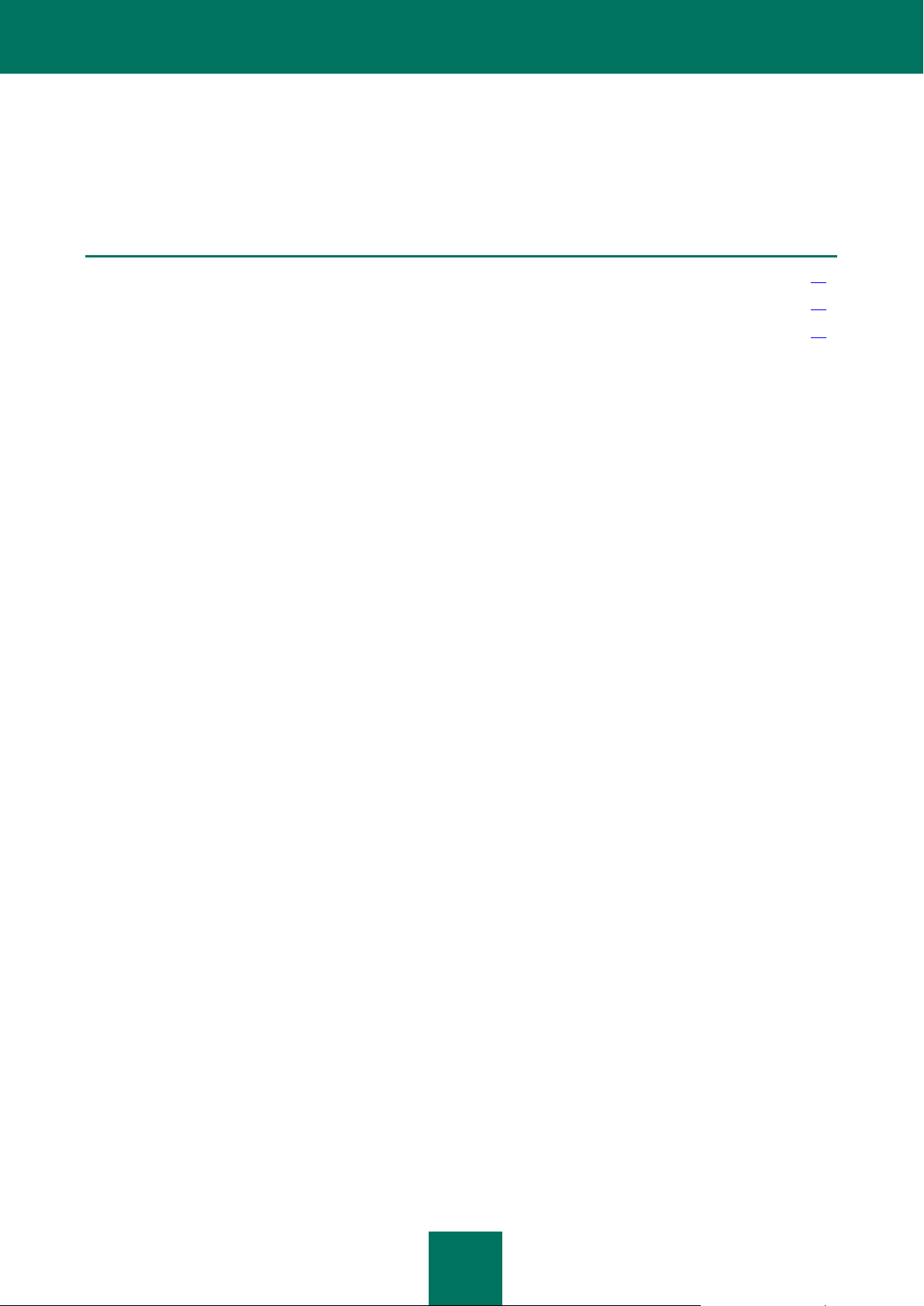
19
クライアント企業のネットワークにアンチウイルスを導入
このセクションの内容
管理コンソールを使用したアンチウイルスの導入................................................................................................................ 19
Kaspersky Security Center Web コンソールツールを使用したアンチウイルスの導入 ........................................................ 19
手動でのアンチウイルスの導入 ......................................................................................................................................... 20
このセクションでは、クライアント企業のネットワークにアンチウイルスを導入する際の基本的な手順を説明します。
管理コンソールを使用したアンチウイルスの導入
Kaspersky Security Center Web コンソールを使ったアン チウイルス製品 のリモートイン ストールは、Kaspersky Security
Center の管理者およびクライアント企業の管理者が実行します。この場合、導入は次の基本的な手順で実施されます:
1. Kaspersky Security Center の管理者は、次の手順で管理サーバーを導入します:
a. 選択したコンピューターに Kaspersky Security Center をインストールする
b. 同じコンピューターに Kaspersky Security Center Web コンソールをインストールする
c. 管理者のワークステーションに(必要に応じて)管理コンソールをインストールする
d. 管理者のワークステーションに(必要に応じて)Kaspersky Security Center SHV をインストールする
e. Kaspersky Security Center Web コンソールと連携するように管理サーバーを設定する
2. Kaspersky Security Center の管理者は、Kaspersky Security Center 内に仮想管理サーバーを作成し、クライアント
コンピューターを管理します。
3. Kaspersky Security Center の管理者は、ネットワークからアップデートエージェントとして動作するコンピューターを選
択し、ネットワークエージェントをローカルでインストールします。
これで Kaspersky Security Center により、アップデートエージェントとしてインストールされたネットワークエージェント
のあるクライアントコンピューターが自動的に指定され、管理サーバーへの初回接続時に接続ゲートウェイとして設定さ
れます。
4. 仮想管理サーバーでは、Kaspersky Security Center の管理者がネットワークエージェントおよびカスペルスキー製品
のインストールパッケージを作成および設定します。
5. Kaspersky Security Center の管理者は、必要なアプリケーションをインストールするコンピューターを管理コンソール
から選択します。
6. 管理者は管理コンソールを使って選択したアプリケーションのリモートインストールタスクを作成、実行します。
7. 必要があれば、管理者はアプリケーションのポリシーおよびローカル設定を使って管理コンソールからインストール済み
のアプリケーションに追加の設定を行います。
KASPERSKY SECURITY CENTER WEB コンソールツールを使 用したアンチウイルスの導入
Kaspersky Security Center Web コンソールを使ったアン チウイルス製品 のリモートイン ストールは、Kaspersky Security
Center の管理者およびクライアント企業の管理者が実行します。この場合、導入は次の基本的な手順で実施されます:
1. Kaspersky Security Center の管理者は、次の手順で管理サーバーを導入します:
a. 選択したコンピューターに Kaspersky Security Center をインストールする
b. 同じコンピューターに Kaspersky Security Center Web コンソールをインストールする
Page 20
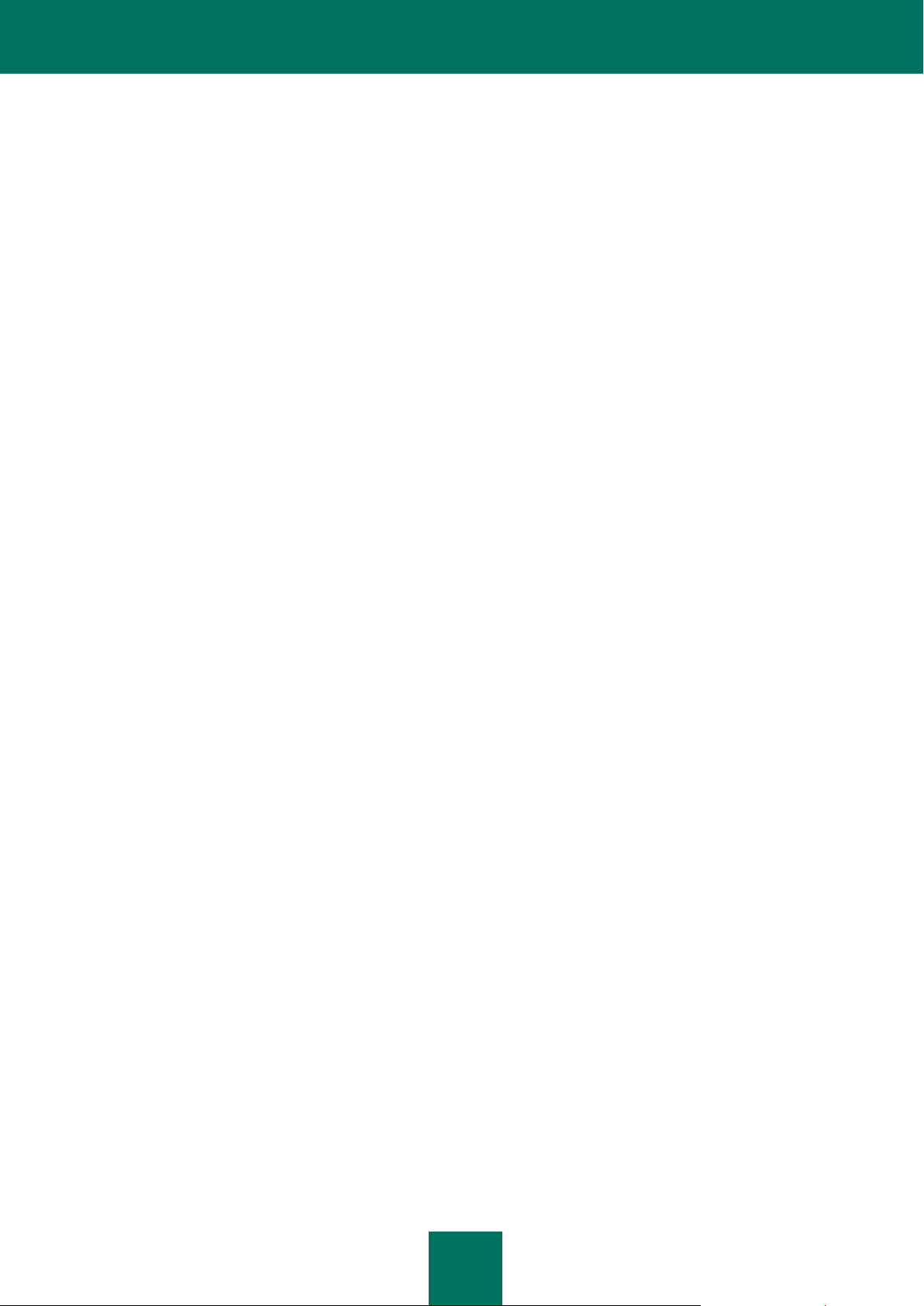
導 入 ガ イ ド
20
c. 管理者のワークステーションに(必要に応じて)管理コンソールをインストールする
d. 管理者のワークステーションに(必要に応じて)Kaspersky Security Center SHV をインストールする
e. Kaspersky Security Center Web コンソールと連携するように管理サーバーを設定する
2. Kaspersky Security Center の管理者は、Kaspersky Security Center 内に仮想管理サーバーを作成し、クライアント
コンピューターを管理します。
3. 管理者はネットワークからアップデートエージェントとして動作するコンピューターを選択し、ネットワークエージェントを
ローカルでインストールします。
これで Kaspersky Security Center により、アップデートエージェントとしてインストールされたネットワークエージェント
のあるクライアントコンピューターが自動的に指定され、管理サーバーへの初回接続時に接続ゲートウェイとして設定さ
れます。
4. 仮想管理サーバーでは、Kaspersky Security Center の管理者がネットワークエージェントおよびカスペルスキー製品
のインストールパッケージを作成および設定します。
5. Kaspersky Security Center Web コンソールでは、選択したアプリケーションのインストールをクライアントコンピュー
ター上で行います。
6. 必要があれば、アプリケーションのポリシーとローカル設定を使って管理コンソールからインストール済みのアプリケー
ションに追加の設定を行います。
手動でのアンチウイルスの導入
スタンドアロンインストールパッケージを使ったアンチウイルス製品のリモートインストールは、Kaspersky Security Center の管
理者およびクライアント企業の管理者が実行します。この場合、導入は次の基本的な手順で実施されます:
1. Kaspersky Security Center の管理者は、次の手順で管理サーバーを導入します:
a. 選択したコンピューターに Kaspersky Security Center をインストールする
b. 同じコンピューターに Kaspersky Security Center Web コンソールをインストールする
c. 管理者のワークステーションに(必要に応じて)管理コンソールをインストールする
d. 管理者のワークステーションに(必要に応じて)Kaspersky Security Center SHV をインストールする
e. Kaspersky Security Center Web コンソールと連携するように管理サーバーを設定する
2. Kaspersky Security Center の管理者は、Kaspersky Security Center 内に仮想管理サーバーを作成し、クライアント
コンピューターを管理します。
3. 管理者はネットワークからアップデートエージェントとして動作するコンピューターを選択し、ネットワークエージェントを
ローカルでインストールします。
これで Kaspersky Security Center により、アップデートエージェントとしてインストールされたネットワークエージェント
のあるクライアントコンピューターが自動的に指定され、管理サーバーへの初回接続時に接続ゲートウェイとして設定さ
れます。
4. 仮想管理サーバーでは、Kaspersky Security Center の管理者がネットワークエージェントおよびカスペルスキー製品
のインストールパッケージを作成および設定します。
5. Kaspersky Security Center の管理者は、選択したアプリケーションのスタンドアロンインストールパッケージを作成しま
す。
6. 作 成 した スタ ンドアロ ン パ ッケー ジ は 、Kaspersky Security Center の管 理 者 がクライ ア ン ト 企業に 送 信 しま す
(Kaspersky Security Center Web コンソールにパッケージのリンクを公開するなど)。
7. 作成したスタンドアロンパッケージは、クライアント企業の管理者が Kaspersky Security Center Web コンソールを
使って選択したコンピューターに送信します。
8. クライアントコンピューターのユーザーは、受信したスタンドアロンインストールパッケージを使用してインストールを行い
ます。
9. クライアントコンピューターが管理サーバーに接続されると、スタンドアロンインストールパッケージのプロパティで指定さ
れている管理グループに移動されます。
Page 21
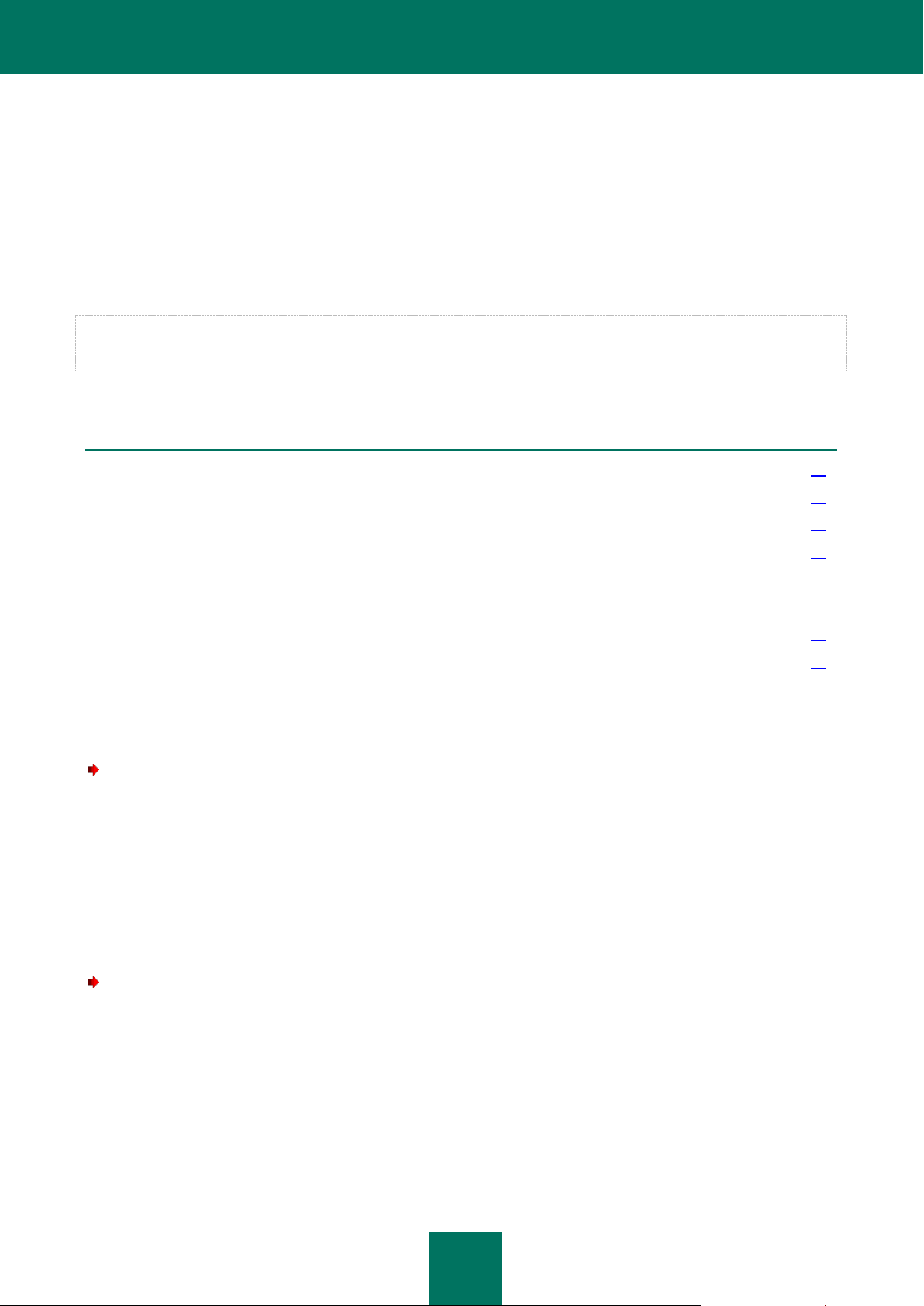
21
管理サーバーの導入
このセクションの内容
企業内に管理サーバーを導入する場合の手順 .................................................................................................................. 21
クライアント企業のアンチウイルス用に管理サーバーを導入する場合の手順 ....................................................................... 21
Kaspersky Security Center の旧バージョンからのアップグレード ...................................................................................... 22
Kaspersky Security Center のインストール ...................................................................................................................... 22
管理者ワークステーションへの管理コンソールのインストール ............................................................................................. 30
Kaspersky Security Center SHV のインストールおよび設定 ............................................................................................ 31
Kaspersky Security Center Web コンソールのインストール .............................................................................................. 32
Kaspersky Security Center Web コンソールと連携する管理サーバーの動作の設定 ......................................................... 34
このセクションでは、管理サーバーを導入する際の段階について説明します。
導入段階は、管理アプリケーションにおける次の 2 種類のシナリオごとに記載されています:
組織に管理サーバーを導入する
クライアント企業に導入したアンチウイルス用に管理サーバーを導入する(SPE バージョンのアプリケーションを使用し
ている場合)
企業ネットワーク外にリモートオフィスがある企業に管理サーバーを導入する場合は、サービスプロバイダー用のアンチウイルス
導入シナリオを採用してください。
このセクションでは、アンチウイルスシステム導入の手順を含むアクションについて説明します。
企業内に管理サーバーを導入する場合の手順
企業内に管理サーバーを導入するには:
1. 管理コンピューターに Kaspersky Security Center をインストールします。
2. 必要があれば、管理者のワークステーションに Kaspersky Security Center Web コンソールをインストールします。
3. 管理サーバーを設定します。
クライアント企業のアンチウイルス用に管理サーバーを導入す る場合の手順
クライアント企業のアンチウイルス用に管理サーバーを導入するには:
1. 管理コンピューターに Kaspersky Security Center をインストールします。
2. 必要があれば、管理者のワークステーションに Kaspersky Security Center Web コンソールをインストールします。
3. 管理コンピューターに Kaspersky Security Center Web コンソールをインストールします。
4. Kaspersky Security Center Web コンソールと連携するように管理サーバーを設定します。
Page 22

導 入 ガ イ ド
22
KASPERSKY SECURITY CENTER の旧バージョンからのアッ
このセクションの内容
インストールの準備 ........................................................................................................................................................... 23
標準インストール .............................................................................................................................................................. 24
カスタムインストール ......................................................................................................................................................... 24
アプリケーションインストール後のシステム内での変更 ....................................................................................................... 29
アプリケーションの削除 ..................................................................................................................................................... 30
プグレード
Kaspersky Security Center は、アプリケーションの旧バージョンを使って作成した管理サーバーのバックアップコピーからの
データ復元をサポートします。
管理サーバーを 8.0 から 9.0 へアップグレードするには:
1. klbackup ユーティリティを使用して、Kaspersky Administration Kit 8.0 用に管理サーバーデータのバックアップコ
ピーを作成します。このユーティリティはアプリケーション配布キットに含まれており、Kaspersky Administration Kit イ
ンストールフォルダーのルートにあります。
バックアップコピーから完全に管理サーバーデータを復元するには、管理サーバー証明書を保存しておく必要がありま
す。管理サーバー証明書は、klbackup ユーティリティの操作に必要です。
データバックアップおよびユーティリティの復元操作に関する詳細は、『Kaspersky Security Center 管理者用ガイド』
を参照してください。
2. これで旧バージョンの管理サーバーが動作していたコンピューターに、バージョン 9.0 をインストールできます。管理
サーバーをバージョン 9.0 にアップグレードすると、旧バージョンのアプリケーションのデータと設定がすべて保存され
ます。
管理サーバーのインストール中に操作をキャンセルすると、Kaspersky Administration Kit 8.0 に不具合が発生する場
合があります。
3. 選択したコンピューターに、ネットワークエージェントの新しいバージョン用のリモート導入タスクを作成し、開始します。タ
スクが正常に完了したら、ネットワークエージェントがアップグレードされます。
管理サーバーのインストール中に問題が発生した場合は、アップグレード操作の前に作成した管理サーバーデータのバックアッ
プコピーを使って管理サーバーを前のバージョンに戻すことが可能です。
ネットワーク上に少なくとも 1 つの新しいバージョンの管理サーバーがインストールされれば、ネットワーク上のほかの管理サー
バーは管理サーバーインストールパッケージで使用するリモート導入タスクを使ってアップグレードできます。
KASPERSKY SECURITY CENTER のインストール
ここでは、Kaspersky Security Center コンポーネントのローカルインストールについて説明します。インストールには次の 2 種
類の方法があります:
標準インストール:必要最小限のコンポーネントセットがインストールされます。最大 200 台のコンピューターを扱うネッ
トワークに適しています。
カスタムインストール:インストールするコンポーネントを指定し、追加のアプリケーション設定を調整できます。200 台
以上のコンピューターを扱うネットワークに適しています。カスタムインストールは経験豊富なユーザー向けです。
ネットワーク上に管理サーバーが 1 台でもインストールされていれば、強制インストール(「リモートインストールタスクを使用した
アプリケーションのインストール」(40 ページ)を参照)の手法を用いることで、同じネットワーク上の他のコンピューターへのサー
バーのリモートインストールが可能です。リモートインストールタスクの作成には、管理サーバーインストールパッケージが必要で
す。
Page 23

管 理 サ ー バ ー の 導 入
23
ポート番号
プロトコル
説明
管理サーバーがインストールされているコンピューター
13000
TCP
使用目的:
クライアントコンピューターからデータを取得する
アップデートエージェントに接続する
スレーブ管理サーバーに接続する
これらの接続には SSL 保護を使用します。
14000
TCP
使用目的:
クライアントコンピューターからデータを取得する
アップデートエージェントに接続する
スレーブ管理サーバーに接続する
これらの接続には SSL 保護を使用しません。
13000
UDP
コンピューターがシャットダウンされている場合のデータ送信に使用
13292
TCP
モバイルデバイスの接続に使用
18000
HTTP
管理サーバーは、このポートを使用して Cisco® NAC 認証サーバーからデータを受信
アップデートエージェントとして指定されているコンピューター
13000
TCP
クライアントコンピューターがアップデートエージェントへの接続に使用
13001
TCP
管理サーバーがインストールされているコンピューターがアップデートエージェントとして
機能する場合にクライアントコンピューターのアップデートエージェントへの接続に使用
14000
TCP
クライアントコンピューターがアップデートエージェントへの接続に使用
14001
TCP
管理サーバーがインストールされているコンピューターがアップデートエージェントとして
機能する場合にクライアントコンピューターのアップデートエージェントへの接続に使用
ネットワークエージェントがインストールされているクライアントコンピューター
15000
UDP
管理サーバーへの接続要求の受信に使用。これで、ホストコンピューターに関する情報
をリアルタイムで収集できるようになります。
15001
UDP
アップデートエージェントとの通信に使用
7
UDP
Wake On LAN 機能が使用
インストールの準備
インストールを開始する前に、コンピューターのハードウェアおよびソフトウェアが管理サーバーおよび管理コンソール要件を満た
していることを確認してください(「システム要件」(13 ページ)を参照)。
Kaspersky Security Center のデータは SQL サーバーデータベースに格納されます。そのため、Kaspersky Security Center
をインストールすると、デフォルトで Microsoft SQL Server 2005 Express Edition も同時にインストールされます。データの保管
には、その他の SQL サーバー(「システム要件」(13 ページ)を使用することもできます。この場合、その他の SQL サーバーを
ネットワークにインストールしてから、Kaspersky Security Center をインストールする必要があります。
Kaspersky Security Center のインストールには、インストールを実行するコンピューターでの管理者権限が必要となります。
セットアップ後にアプリケーションコンポーネントが正しく機能するためには、ホストコンピューター上で必要なポートがすべて開か
れている必要があります(次の表を参照)。
表 4. Kaspersky Security Center で使用するポート
Page 24

導 入 ガ イ ド
24
クライアントコンピューターから管理サーバーおよびアップデートエージェントへの発信接続では、1024 ~ 5000(TCP)の範囲の
ポートが使用されます。Microsoft Windows Vista および Microsoft Windows Server 2008 では、発信用接続に使用される
ポートはデフォルトで 49152 ~ 65535(TCP)の範囲です。
標準インストール
Kaspersky Security Center をローカルコンピューターに標準インストールするには:
1. ファイル setup.exe を実行します。セットアップウィザードでアプリケーション設定を変更します。ウィザードの指示に
従ってください。
2. 使用許諾契約書を注意深く確認します。一覧の項目に同意する場合は、[使用許諾契約書の内容に同意します]をオン
にします。インストールが続行されます。
3. 標準インストールを選択し、[次へ]をクリックします。
必要なファイルが配布パッケージから解凍されて、コンピューターのハードディスクに書き込まれます。
セットアップウィザードの最後のページでは、管理コンソールを起動します。コンソールを最初に起動した際に、アプリケーションの
初期設定を行えます(詳細は『Kaspersky Security Center 管理者用ガイド』を参照)。
設定ウィザードが終了したら、オペレーティングシステムがインスト ールされているハードドライブに、次のアプリケーションコン
ポーネントがインストールされます。
管理サーバー(サーバー向けネットワークエージェントを含む)
管理コンソール
アプリケーションの使用可能なすべての管理プラグイン
インストールされていない場合は、同時に次のアプリケーションがインストールされます。
Microsoft Windows Installer 3.1
Microsoft Data Access Component 2.8
Microsoft .NET Framework 2.0
Microsoft SQL Server 2005 Express Edition
カスタムインストール
Kaspersky Security Center をローカルコンピューターにカスタムインストールするには:
1. ファイル setup.exe を実行します。
2. 設定ウィザードが起動します。ウィザードの指示に従ってください。
セットアップウィザードの各ステップで実行可能なアクションは次の通りです。
Page 25

管 理 サ ー バ ー の 導 入
25
ウィザードのステップ
ステップ 1:使用許諾契約書の確認 ................................................................................................................................... 25
ステップ 2:インストール方法の指定 .................................................................................................................................. 25
ステップ 3:インストールするコンポーネントの選択 ............................................................................................................. 25
ステップ 4:ネットワークスケースの選択 ............................................................................................................................ 26
ステップ 5:アカウントの選択 ............................................................................................................................................. 26
ステップ 6:データベースの選択 ........................................................................................................................................ 27
ステップ 7:SQL サーバーの設定 ..................................................................................................................................... 27
ステップ 8:認証モードの選択 ........................................................................................................................................... 28
ステップ 9:共有フォルダーの選択 .................................................................................................................................... 28
ステップ 10:管理サーバーへの接続の設定 ...................................................................................................................... 28
ステップ 11:管理サーバーアドレスの定義 ........................................................................................................................ 29
ステップ 12:モバイルデバイスの設定 ............................................................................................................................... 29
ステップ 13:アプリケーション管理プラグインの選択 ........................................................................................................... 29
ステップ 14:設定の完了 .................................................................................................................................................. 29
ステップ 1:使用許諾契約書の確認
この段階では、ユーザーと Kaspersky Lab との使用許諾契約書を確認します。
使用許諾契約書を注意深く確認します。一覧の項目に同意する場合は、[使用許諾契約書の内容に同意します]をオンにします。
インストールが続行されます。
使用許諾契約書に同意しない場合、[キャンセル]をクリックしてインストールを取り消します。
Linux プラットフォームで Kaspersky Security Center Web コンソールを使用する場合は、Kaspersky Security Center Web
コンソール Service Provider Edition のライセンスが必要となります。
ステップ 2:インストール方法の指定
[カスタム]インストールを選択します。
ステップ 3:インストールするコンポーネントの選択
インストールしたい Kaspersky Security Center 管理サーバーのコンポーネントを選択します。
Kaspersky Lab Cisco NAC Posture Validation サーバー:これは標準コンポーネントであり、Cisco NAC の実行
に必要な一連の資格情報を認証します。Cisco NAC との連携動作については、管理サーバーのプロパティまたはポリ
シーで設定可能です(詳細は『Kaspersky Security Center 管理者用ガイド』を参照)。
モバイルデバイスサポート:このコンポーネントは、Kaspersky Security Center を経由してモバイルデバイスの保護管
理を行います。
SNMP エージェント :このコンポーネントは、SNMP プロトコルに応じて管理サーバーに関する統計情報の収集をサ
ポートしています。SNMP がインストールされているコンピューターにアプリケーションがインストールされている場合は、
このコンポーネントを利用できます。
Kaspersky Security Center のインストール後、統計データの収集に必要な .mib ファイルがインストールフォルダー
内にネストされた SNMP のサブフォルダーに格納されます。
Page 26

導 入 ガ イ ド
26
ウィザードダイアログボックスには、選択したコンポーネントとインストールに必要なディスク容量に関する参照情報が表示されま
設定
1 ~ 100 台のコン
ピューター
100 ~ 1000 台の
コンピューター
1000 ~ 5000 台
のコンピューター
5000 台以上のコン
ピューター
コンソールツリーにスレーブおよ
び仮想管理サーバーのノードと
それらに関連するすべての設定
を表示する
なし
なし
あり
あり
サーバーおよび管理グループの
プロパティウィンドウに[セキュリ
ティ]セクションを表示する
なし
なし
あり
あり
クイ ッ クスタートウィ ザードを使
用して、キーを追加する
なし
なし
あり
あり
クライアントコン ピューターでの
アップデートタスクタスクの開始
時間をランダムに配信する
なし
間隔
5 分
間隔
10 分
間隔
10 分
す。
ネットワークエージェントおよび管理コンソールは、コンポーネントリストには表示されません。これらのコンポーネントは自動的に
インストールされ、インストールを取り消すことはできません。
サーバー向けネットワークエージェントは、管理サーバーとともにコンピューターにインストールされます。標準バージョンのネット
ワークエージェントは、管理サーバーと共存できません。サーバー向けネットワークエージェントがすでにインストールされている
場合は、削除してから管理サーバーのインストールを再開してください。
この ス テ ップでは、管理 サ ーバーコンポー ネントのインストー ルフォルダー を 指定します。 デ フ ォルトでは、「 <ドライブ名>:
¥Program Files¥Kaspersky Lab¥Kaspersky Security Center」にコンポーネントがインストールされます。このフォルダーがない
場合は、インストール中に自動的に作成されます。インストール先フォルダーは、[参照]を使用して変更できます。
ステップ 4:ネットワークスケールの選択
Kaspersky Security Center がインストールされているネットワークの規模を指定します。ネットワーク上のコンピューター数に応
じて、ウィザードがインストールおよびアプリケーションインターフェースの外観を設定します。
次の表には、ネットワークの規模に応じたアプリケーションインストールの設定およびインターフェイスの外観の設定がリストされ
ています。
表 5. 選択したネットワークスケールに応じたインストール設定
管理サーバーから MySQL および SQL Express データベースサーバーに接続している場合、アプリケーションを使って 5000
台を超えるコンピューターを管理することは推奨されません。
ステップ 5:アカウントの選択
コンピューター上でサービスとして管理サーバーを開始する場合に使用するアカウントを定義します。
ローカルシステムアカウント:管理サーバーは、ローカルシステムアカウントとその資格情報を使用して起動します。
Kaspersky Security Center が正しく動作するには、管理サーバーのサービスを開始するのに使用するアカウントに、
管理サーバーデータベースをホスティングするリソースの管理者権限が設定されている必要があります。
Microsoft Windows Vista 以降のバージョンの Microsoft Windows では、ローカルシステムアカウントに管理サー
バーをインストールすることはできません。この場合、[アカウントの自動作成(<アカウント名>)]オプションを使用しま
す。
ユーザーアカウント:管理サーバーはユーザーアカウントを使って起動します。管理サーバーのすべての動作に、このア
カウントの資格情報が使用されます。[参照]をクリックして、使用するアカウントを持つユーザーを選択し、パスワードを
入力します。
Page 27

管 理 サ ー バ ー の 導 入
27
Microsoft Windows ツールによるユーザーアカウントの認証を前提とするモードで SQL サーバーを使用する場合は、データ
ベースへのアクセス権を付与してください。ユーザーアカウントには、カスペルスキー定義データベースの所有者のステータスを
割り当てる必要があります。規定では、dbo スキームが使用されます。
後で管理サーバーのアカウントを変更する場合は、管理サーバーのアカウントを切り替えるユーティリティ(klsrvswch)を使用す
る必要があります。詳細については、『Kaspersky Security Center 管理者用ガイド』を参照してください。
ステップ 6:データベースの選択
このステップでは、管理サーバーの情報データベースを Microsoft SQL Server(SQL Express)と MySQL のどちらに格納する
かを選択します。
読み取り専用ドメインコントローラー(RODC)として動作するサーバーに Kaspersky Security Center をインストールする場合
は、Microsoft SQL Server(SQL Express)にはインストールできません。この場合、適切に Kaspersky Security Center をイン
ストールするために、MySQL の使用をお勧めします。
管理サーバーデータベース構造は、Kaspersky Security Center のインストールフォルダーにあるファイル klakdb.chm にあり
ます。
ステップ 7:SQL サーバーの設定
ここでは、SQL サーバーを設定します。
選択したデータベースに応じて、利用可能な SQL サーバー設定には次のオプションがあります。
前のステップで SQL Express あるいは Microsoft SQL サーバーを選択している場合のオプションは次の通りです。
SQL サーバーが企業ネットワークにインストールされている場合は、[SQL サーバー名]フィールドにその名前を
入力してください。
Kaspersky Security Center をインストールするコンピューター上で [SQL サーバー名]が見つかった場合は、
その名前が自動的に[SQL サーバー名]フィールドに表示されます。[参照]をクリックすると、ネットワークにイン
ストールされた SQL サーバーが表示されます。
ローカル管理者またはローカルシステムアカウントを使用して管理サーバーが起動される場合、[参照]は使用でき
ません。
[定義データベース名]フィールドには、管理サーバーの情報用に作成されるデータベースの名前を指定します。
デフォルトのデータベース名は KAV です。
5000 より少ないコンピューターを Kaspersky Security Center で管理する場合は、Microsoft SQL Express
2005/2008 を使用できます。Kaspersky Security Center で管理するコンピューターの数が 5000 を超える場合
は、Microsoft SQL 2005/2008 を推奨します。
ネットワークに SQL サーバーがインストールされていない場合は、[Microsoft SQL Server 2005 Express
Edition のインストール]を選択します。
セットアップウィザードが Microsoft SQL Server 2005 Express Edition のインストールを開始します。必要な設
定がすべて自動的に指定されます。
前ステップで MySQL Server を選択した場合は、このウィンドウを使用してサーバー名を[SQL サーバー名]フィール
ドに指定します(デフォルトでは Kaspersky Security Center をインストールするコンピューターの IP アドレスを使用)。
接続のポートを [ポート]フィールドに指定します (デフォルトのポート番号は 3306)。
管理サーバーデータの保管用に作成されるデータベースの名前を[定義データベース名]フィールドに入力します(デ
フォルトのデータベース名は KAV)。
Kaspersky Security Center のインストールを起動したコンピューターに SQL サーバーをインストールする場合は、インストー
ルを中断し、SQL サーバーをインストールした後にインストールを再開する必要があります。サポートされる SQL サーバーは
「システム要件」の項に示しています(「システム要件」(13 ページ)を参照)。
Page 28

導 入 ガ イ ド
28
リモートコンピューターにサーバーをインストールする場合は、Kaspersky Security Center のセットアップウィザードを中断する
必要はありません。SQL サーバーをインストールし、Kaspersky Security Center のインストールを再開します。
ステップ 8:認証モードの選択
管理サーバーと SQL サーバーの接続中に使用される認証モードを決定します。
選択したデータベースの種類によっては、次の認証モードを選択できます。
SQL Express または Microsoft SQL Server の場合は、次のいずれかを選択します:
Microsoft Windows 認証モード:権限の検証には、管理サーバーの起動用のアカウントが使用されます。
SQL Server 認証モード:このオプションを選択した場合は、ウィンドウで指定したアカウントがアクセス権限の検
証に使用されます。[アカウント]、[パスワード]、および[パスワードの確認入力]フィールドに情報を入力してくだ
さい。
管理サーバーデータベースが別のコンピューターに保存されており、管理サーバーアカウントからデータベースサー
バーにアクセスできない場合は、管理サーバーのインストールまたはアップグレード時に SQL サーバーの認証モード
を使用する必要があります。このような状況は、データベースを保管するコンピューターがドメイン外にある場合、または
ローカルシステムアカウントで管理サーバーがインストールされている場合に発生します。
MySQL サーバーのユーザーアカウントとパスワードを指定します。
ステップ 9:共有フォルダーの選択
次の目的で使用する共有フォルダーの場所と名前を定義します:
アプリケーションのリモートインストールに必要なファイルを保管する(ファイルは、インストールパッケージの作成時に管
理サーバーへコピーされます)
アップデート元から管理サーバーにダウンロードされたアップデートを保管する
ファイル共有(読み取り専用)はすべてのユーザーで有効になります。
次のオプションからいずれかを選択できます:
共有フォルダーの作成:新たなフォルダーを作成します。以下のフィールドでフォルダーへのパスを指定します。
既存共有フォルダーの選択:既存のフォルダーから共有フォルダーを選択します。
共有フォルダーにすることができるのは、インストーラーを実行しているコンピューター上のローカルフォルダー、または企業ネット
ワーク内の任意のクライアントコンピューター上にあるリモートディレクトリです。[参照]を使用して共有フォルダーを選択するか、
該当のフィールドに UNC パス(「¥¥server¥KLSHARE」など)を入力して手動で指定できます。
デフォルトでは、Kaspersky Security Center コンポーネントのインストール先として指定したフォルダー内にローカルサブフォル
ダー KLSHARE が作成されます。
ステップ 10:管理サーバーへの接続の設定
管理サーバーへの接続の設定:
ポート番号:管理サーバーに接続するためのポート番号。既定では、ポート 14000 が使用されます。
SSL ポート番号:SSL プロトコルを使用して管理サーバーに接続するためのポート番号。既定では、ポート 13000 が
使用されます。
Microsoft Windows XP Service Pack 2 で動作するコンピューターに管理サーバーをインストールすると、内蔵のファイアウォー
ルシステムにより TCP ポート 13000 および 14000 がブロックされます。インストールした管理サーバーからのコンピューター
へのアクセスを許可するには、これらのポートを手動で開く必要があります。
Page 29

管 理 サ ー バ ー の 導 入
29
ステップ 11:管理サーバーアドレスの定義
管理サーバーアドレスを定義します。次のオプションからいずれかを選択できます:
DNS 名:この方法は、ネットワークに DNS サーバーがあり、クライアントコンピューターが DNS サーバーを使用して
管理サーバーアドレスを取得できる場合に便利です。
NetBIOS 名:この方法は、クライアントコンピューターが NetBIOS プロトコル経由で管理サーバーアドレスを取得する
場合、またはネットワークに WINS サーバーがある場合に便利です。
IP アドレス:このオプションは、管理サーバーに固定 IP アドレスが割り当てられている場合に使用します。
アプリケーションの SPE バージョンをインストールする場合、管理サーバーのアドレスには DNS 名か IP アドレスを使用する
ようにしてください。仮想管理サーバーを作成する際、このウィザードステップで指定したアドレスがデフォルトのマスター管理サー
バーアドレスとして用いられます。
ステップ 12:モバイルデバイスの設定
ウィザードのこのステップは、モバイルデバイスサポートコンポーネントのインストールを選択した場合のみ利用可能です。
モバイルデバイスの接続に使用する管理サーバーアドレスを指定します。
アプリケーションの SPE バージョンをインストールする場合、管理サーバーのアドレスには DNS 名か IP アドレスを使用する
ようにしてください。仮想管理サーバーを作成する際、このウィザードステップで指定したアドレスがデフォルトのマスター管理サー
バーアドレスとして用いられます。
ステップ 13:アプリケーション管理プラグインの選択
Kaspersky Security Center と併せてインストールするアプリケーション管理プラグインを選択します(必須)。
ステップ 14:設定の完了
Kaspersky Security Center コンポーネントのインストールの設定後に、インストールを実行できます。
インストールに追加プログラムが必要な場合は、Kaspersky Security Center のインストール前に、セットアップウィザードの [イ
ンストール要件]ウィンドウに、その通知が表示されます。[次へ]をクリックすると、必要なプログラムが自動的にインストールされ
ます。
アプリケーションインストール後のシステム内での変更
管理コンソールがコンピューターにインストールされると、アイコンが表示され、ここからコンソールを起動できるようになります。
[スタート] - [すべてのプログラム] - [Kaspersky Security Center]の順にクリックします。
管理サーバーとネットワークエージェントは、次に示すプロパティを持つサービスとしてコンピューターにインストールされます。こ
の表には、Kaspersky Lab Posture Validation Server (PVS) for Cisco NAC のプロパティも示されています。このサービスは、
管理サーバーとともに Cisco NAC 向けの Kaspersky Lab ポリシーサーバーがインストールされている場合に実行されます。
Page 30

導 入 ガ イ ド
30
プロパティ
管理サーバー
KASPERSKY LAB CISCO
NAC POSTURE VALIDATION
サーバー
ネットワークエージェント
サービス名
CSAdminServer
nacserver
klnagent
表示されるサービス名
Kaspersky Security Center
管理サーバー
Kaspersky Lab Cisco NAC
Posture Validation サーバー
Kaspersky Security Center
ネットワークエージェント
スタートアップの種類
オペレーティングシステム起動時に自動的に起動する
アカウント
ローカルシステムまたはユーザー定義
表 6. サービスの属性
サーバー向けネットワークエージェントは、管理サーバーとともにコンピューターにインストールされます。サーバー向けネットワー
クエージェントは、管理サーバーの一部としてインストールされ、管理サーバーとともに削除されます。また、ローカルにインスト ー
ルされた管理サーバーだけとやりとりします。ネットワークエージェントを管理サーバーに接続するための設定は必要ありません。
コンポーネントは同じコンピューターにインストールされるので、設定はプログラムに実装されています。また、これらの接続設定
は、同じコンピューターにあるネットワークエージェントのローカル設定では使用できません。このような構成によって、コンポーネ
ントを個別にインストールした場合に、設定が追加されることや、コンポーネントの動作が競合することを回避できます。
サーバー向けネットワークエージェントは、標準のネットワークエージェントと同じプロパティでインストールされ、同じアプリケー
ション管理機能を実行します。このネットワークエージェントは、管理サーバーのクライアントコンピューターを含む管理グループの
ポリシーにより管理されます。ネットワークエージェントのサーバーバージョンでは、サーバー変更以外の全タスクは管理サー
バー用タスク領域で作成されます。
ネットワークエージェントを管理サーバーコンピューターに個別にインストールする必要はありません。この機能はサーバー向け
ネットワークエージェントによって実行されます。
Microsoft Windows の標準管理ツール(Computer management¥Services)を使用して、サーバー、ネットワークエージェントま
たは Kaspersky Lab Posture Validation Server の各サービスのプロパティの確認や、動作の監視が可能です。Kaspersky
Lab Administration Server のサービスの動作に関する情報は Microsoft Windows システムログに登録および保管されます。
これは、管理サーバーがインストールされているコンピューターのシステムログの中で、Kaspersky Event Log とは別の区分に
なります。
また、管理サーバーがインストールされているコンピューターのローカルディスクに KLAdmins および KLOperators というユー
ザーグループが作成されます。管理サーバーがドメイン内に含まれるアカウントを使用して起動される場合、KLAdmins および
KLOperators の各グル ープがドメインユーザーグループのリストに追加されます。これらのユーザーグループは、 Microsoft
Windows の標準管理ツールで編集できます。
アプリケーションの削除
Kaspersky Security Center は、標準の Microsoft Windows 削除/追加ツールで削除できます。アプリケーションを削除するに
は、プラグインも含めてすべてのコンポーネントをコンピューターから削除するウィザードを起動する必要があります。ウィザードの
操作中に共有フォルダー(KLSHARE)の削除を選択しなかった場合は、関連するすべてのタスクの完了後に手動で削除できま
す。
アプリケーション削除ウィザードが管理ウィザードのバックアップコピーの保存を促すメッセージを表示します。
アプリケーションを Microsoft Windows 7 および Microsoft Windows 2008 から削除する場合、削除ウィザードが突然終了す
る場合があります。オペレーティングシステムのユーザーアカウント制御( UAC)を無効にしてアプリケーションの削除を再開する
と、この問題を回避できます。
管理者ワークステーションへの管理コンソールのインストール
管理コンソールは管理者のワークステーションに別途インストールし、このコンソールを使用してネットワーク上で管理サーバーの
管理を行うこともできます。
Page 31

管 理 サ ー バ ー の 導 入
31
管理者ワークステーションに管理コンソールをインストールするには:
1. Kaspersky Security Center の配布パ ッ ケージが収録 さ れている CD の[Console]フォ ルダーを開き 、 ファイル
setup.exe を実行します。
セットアップウィザードが起動します。ウィザードの指示に従ってください。
インターネットからダウンロードした配布パッケージから管理コンソールをインストールしても、インストール CD からイ
ンストールした場合と違いはありません。
2. イ ン ス ト ール 先 フ ォ ル ダ ー を 選 択 し ま す 。 既定のイ ンス ト ール先 は 、 「 <ド ラ イ ブ 名 >: ¥Program Files¥Kaspersky
Lab¥Kaspersky Security Center Web Console」です。このフォルダーがない場合は、インストール中に自動的に作成
されます。インストール先フォルダーは、[変更]を使用して変更できます。
3. セットアップウィザードの最終ウィンドウで [インストール]をクリックし、管理コンソールのインストールを開始します。
ウィザードの処理が完了すると、管理者のワークステーションに管理コンソールがインストールされます。
管理コンソールがインストールされたら、管理サーバーに接続してください。管理コンソールを起動します。表示されたウィンドウで、
管理サーバーがインストールされているコンピューターの名前と、接続に使用するアカウントの設定を指定します。管理サーバー
への接続が確立されると、この管理コンソールを使用してアンチウイルスを管理できます。
管理コンソールは、標準の Microsoft Windows 削除/追加ツールで削除できます。
KASPERSKY SECURITY CENTER SHV のインストールおよび 設定
Kaspersky Security Center は、Microsoft Network Access Protection(NAP)との統合をサポートしています。Microsoft NAP
を使用すると、クライアントコンピューターのネットワークへの接続を規制できます。Microsoft NAP が動作する前提条件は、ネッ
トワークに Microsoft Windows Server 2008 がインストールされた専用サーバーが存在し、そこで PVS(Posture Validation
Server)が稼働していること、およびクライアントコンピューターに NAP 互換のオペレーティングシステム(Microsoft Windows
Vista、Microsoft Windows XP SP3、または Microsoft Windows 7)がインストールされていることです。
Kaspersky Security Center と Microsoft NAP の 両方 を 実 行すると、システ ム ヘル ス バ リデーター(以 下 、 「 Kaspersky
Security Center SHV」とも表記)がシステムパフォーマンスをチェックします。
Kaspersky Security Center をローカルでコンピューターにインストールするには:
1. Kaspersky Security Center SHV の配布パッケージが収録されている CD のファイル setup.exe を実行します。
セットアップウィザードが起動します。ウィザードの指示に従ってください。
インターネットからダウンロードした配布パッケージから Kaspersky Security Center SHV をインストールしても、イン
ストール CD からインストールした場合と違いはありません。
2. イ ン ス ト ール 先 と な るフ ォ ル ダ ーを 指 定 し ま す 。 デ フ ォ ル ト のイ ン ス ト ー ル 先 は 、 「 <ド ラ イブ 名>: ¥Program
Files¥Kaspersky Lab¥Kaspersky Security Center SHV」です。このフォルダーがない場合は、インストール中に自動
的に作成されます。インストール先フォルダーは、[変更]を使用して変更できます。
3. セットアップウィザードの最終ウィンドウで[インストール]をクリックし、Kaspersky Security Center SHV のインストール
を開始します。
ウィザードが完了すると、Kaspersky Security Center SHV がインストールされます。
Kaspersky Security Center SHV は、標準の Microsoft Windows 削除/追加ツールで削除できます。削除ツールを利用すると
ウィザードが起動し、すべてのアプリケーションコンポーネントがコンピューターから削除されます。
Page 32

導 入 ガ イ ド
32
KASPERSKY SECURITY CENTER WEB コンソールのインスト
ウィザードのステップ
ステップ 1:使用許諾契約書の確認 ................................................................................................................................... 32
ステップ 2:インストール先フォルダーの選択 ..................................................................................................................... 32
ステップ 3:ポートの選択 .................................................................................................................................................. 32
ステップ 4:Kaspersky Security Center への接続 ............................................................................................................ 33
ステップ 5:Apache サーバーのインストールモードの選択 ................................................................................................ 33
ステップ 6:Apache サーバーのインストール .................................................................................................................... 33
ステップ 7:Kaspersky Security Center Web コンソールのインストールの開始 ................................................................. 34
ステップ 8:Kaspersky Security Center Web コンソールのインストールの完了 ................................................................. 34
ール
Kaspersky Security Center Web コンソールをローカルコンピューターにインストールするには:
Kaspersky Security Center Web コンソールの配布パッケージが収録されている CD のファイル setup.exe を実行しま
す。対応するウィザードのガイドに従って、インストールします。セットアップウィザードでインストール設定を開始します。ウィ
ザードの指示に従ってください。
インターネットからダウンロードした配布パッケージから Kaspersky Security Center Web コンソールをインストールしても、
インストール CD からインストールした場合と違いはありません。
ステップ 1:使用許諾契約書の確認
この段階では、ユーザーと Kaspersky Lab との使用許諾契約書を確認します。
使用許諾契約書を注意深く確認します。一覧の項目に同意する場合は、[使用許諾契約書の内容に同意します]をオンにします。
インストールが続行されます。
使用許諾契約書に同意しない場合、[キャンセル]をクリックしてインストールを取り消します。
Linux プラットフォームで Kaspersky Security Center Web コンソールを使用する場合は、Kaspersky Security Center Web
コンソール Service Provider Edition のライセンスが必要となります。
ステップ 2:インストール先フォルダーの選択
Kaspersky Security Center Web コンソールのインストール先フォルダーを選択します。既定のインストール先は、「<ドライブ名
>:¥Program Files¥Kaspersky Lab¥Kaspersky Security Center Web Console」です。このフォルダーがない場合は、フォル
ダーが自動的に作成されます。インストール先フォルダーは、[変更]ボタンを使用して変更できます。
ステップ 3:ポートの選択
以下の設定を指定します。
SSL ポート番号:SSL プロトコルを使用して管理サーバーに接続するためのポート番号。既定のポート番号は 13291
です。
ポート番号:Apache サーバーに接続するためのポート番号。既定のポート番号は 9000 です。
Page 33

管 理 サ ー バ ー の 導 入
33
ステップ 4:KASPERSKY SECURITY CENTER への接続
Kaspersky Security Center Web コンソールを Kaspersky Security Center に接続する方法を選択します。次の選択オプショ
ンを使用できます:
ローカルコンピューターに インストールした Apache サーバ ーの使用 :このオプションを選択すると、 ローカルコン
ピューターにインス ト ールされ ている Apache サーバー経由で Kaspersky Security Center Web コ ンソール が
Kaspersky Security Center に接続されます。
リモートコンピューターにインストールした Apache サーバーの使用:Linux を稼動しているリモートコンピューターに
Apache サ ー バー がインス ト ー ルされて い る 場合は、 こ の オプショ ン を 選択して く ださい。 こ のオ プション で は 、
Kaspersky Security Center Web コンソールのサーバー部分のみがイン ストールされます。Kaspersky Security
Center Web コンソー ル を Kaspersky Security Center に接 続するには、リモ ートコンピュー ターに Kaspersky
Security Center Web コンソールのクライアントをインストールする必要があります。このオプションを選択すると、セット
アップウィザードがステップ 7 に進みます((34 ページ)を参照)。
Linux が稼動しているリモートコンピューターに Kaspersky Security Center Web コンソールのクライアント部分をインス
トールするには:
以下のファイルのいずれか(システムに応じて選択)を実行します。
32 ビットシステム:
kscwebconsole-9.<build_number>.i386.rpm
kscwebconsole_9.<build_number>_i386.deb
64 ビットシステム:
kscwebconsole-9.<build_number>.x86_64.rpm
kscwebconsole_9.<build_number>_x86_64.deb
ステップ 5:APACHE サーバーのインストールモードの選択
コンピューターに Apache サーバーがインストールされていない場合、このステップで、ウィザードにより Apache HTTP Server
2.2 のインストールを勧められます。
デフォルトでは、Apache HTTP Server 2.2 のインストールが選択されています。Kaspersky Security Center Web コンソール
のセットアップウィザードを使って Apache サーバーをインストールしない場合は、[Apache HTTP Server 2.2 のインストール]
ボックスの選択を解除します。
Apache のインストール後には、コンピューターの再起動が必要になります。
ステップ 6:APACHE サーバーのインストール
セットアップウィザードのこのステップでは、Apache HTTP Server 2.2 のインストールおよび設定を行います。
Apache HTTP Server をインストールする前に、Apache サーバーへの接続に使用する Kaspersky Security Center Web コ
ンソールの証明書を指定します(次の図を参照)。次のいずれかのオプションを選択します。
新しい証明書の作成:HTTPS を介した接続のための証明書を作成します。
既存の証明書の選択:HTTPS を介した接続のための既存の証明書を使用します。次のいずれかの方法で、証明書を
選択します。
証明書ファイルの選択:[参照]をクリックすると既存の証明書を選択できます。
秘密鍵の選択:[参照]をクリックすると、非公開キーのファイルを使用して証明書を指定することができます。
証明書を選択したら[次へ]をクリックします。Apache HTTP Server 2.2 セットアップウィザードが起動します。ウィザードの指示
に従い操作を続行します。
Page 34

導 入 ガ イ ド
34
ステップ 7:KASPERSKY SECURITY CENTER WEB コンソールのインス トールの開始
[インストール]をクリックして、Kaspersky Security Center Web コンソールのインストールを開始します。
インストールプロセスは、ウィザードのページに表示されます。
ステップ 8:KASPERSKY SECURITY CENTER WEB コンソールのインス トールの完了
Apache 2 Server、バージョン 2.2.9 以降がすでにコンピューターにインストールされているか、Apache 2 の自動インストール
がエラーになった場合は、Apache サーバーのインストール手順が書かれたファイルを開くように求められます。手順ファイルを
開くには、[readme.txt を開く]をオンにします。
セットアップウィザードを終了するには[終了]をクリックします。
KASPERSKY SECURITY CENTER WEB コンソールと管理サー バーの動作の設定
Kaspersky Security Center Web コンソールと連携するように管理サーバーを設定するには:
1. 次のいずれかの方法を用いて、Kaspersky Security Center または Kaspersky Security Center SPE の [リポジトリ]
フォルダーにネストされた [ライセンス]フォルダーにキーを配置します。
管理サーバーのクイックスタートウィザードを使用します(ウィザードを起動するには、管理サーバーのコンテキスト
メニューから [すべてのタスク] - [クイックスタートウィザード]の順に選択します)。
[ライセンス]フォルダーで [ライセンスの追加]リンクをクリックします。
マスター管理サーバーのプロパティでアクティブなキーとしてキーを追加します(マスター管理サーバーのプロパ
ティウィンドウにある [ライセンス]セクションで[変更]を使用)。
2. 必要に応じて、管理サーバー階層を作成します。
3. 必要に応じて仮想管理サーバーを作成し、これを管理サーバー階層に含めます。
仮想サーバーを以下のように作成します:
a. アプリケーションが提供するアカウントの中から仮想サーバー管理アカウントを選択するか、新しいアカ ウントを作
成し ます。このアカ ウントでは、 選択した仮想 管 理サーバーで 管 理されている 企業ネットワ ークの管理者 が 、
Kaspersky Security Center Web コンソールを起動して、ネットワークのアンチウイルス対策のステータスを確認
します。
必要に応じて、仮想サーバーに管理者権限を持つ複数のアカウントを作成できます。
仮想サーバーの管理者は Kaspersky Security Center の内部ユーザーです。内部ユーザーに関するデータは、
オペレーティングシステムには送信されません。Kaspersky Security Center で内部ユーザーの認証が行われま
す。
b. 使用許諾契約書(eula.txt または eula.html)および FAQ ファイル(faq.txt または faq.html)を作成します。
作成したファイル eula.txt(eula.html)および faq.txt(faq.html)を Apache サーバーのインストールフォルダーに
ネス ト されたフォルダ ー htdocs¥help にコピー し ます。これらの ファイルへのリ ン クが、Kaspersky Security
Center Web コンソールのメインウィンドウに表示されます。
c. 次の情報をクライアント企業に送信します:
Kaspersky Security Center Web コンソールがインストールされているサーバーのアドレス(URL アドレス
または IP アドレス形式)。
顧客ネットワーク全体を管理する仮想管理サーバーの名前。
Page 35

管 理 サ ー バ ー の 導 入
35
仮想管理サーバーでの管理権限を持つアカウントのユーザー名およびパスワード。
Kaspersky Security Center Web コンソールのインターフェイスに自社のロゴを表示させるには:
1. 下記の条件を満たすロゴファイルを準備します。
ファイル形式:PNG
ファイル名:logo.png
ファイルサイズ:すべて
解像度:220×72 ピクセル
2. ロゴファイルを Apache サーバーのインストールフォルダーに配置します。
Apache サーバーが Microsoft Windows のもとでインストールされている場合、インストールフォルダーへのパ
スはデフォルトで
「C:¥Program Files¥Apache Software Foundation¥Apache2.2¥htdocs¥images¥custom_logo」に設定されて
います。
Apache サーバーが Linux のもとでインストールされている場合、インストールフォルダーへのパスはデフォルト
で「/opt/kaspersky/kscwebconsole/share/htdocs/images/custom_logo」に設定されています。
管理サーバーと Kaspersky Security Center Web コンソールの連動設定方法の詳細については、『Kaspersky Security
Center 管理者用ガイド』を参照してください。
Page 36

36
クライアント企業のネットワーク内でのアンチウイルスの
このセクションの内容
アップデートエージェントの定義:アップデートエージェントの設定 ......................................................................................... 36
アップデートエージェントへのネットワークエージェントのローカルインストール ...................................................................... 37
クライアント企業のコンピューターへのアプリケーションのインストール要件 .......................................................................... 38
仮想管理サーバーの下位となる管理グループの階層の作成 .............................................................................................. 38
設定
このセクションでは、クライアント企業のネットワーク上にある管理コンソールを用いてアンチウイルスを設定する際の一般的な機
能について説明します。
アンチウイルスは、クライアント企業のネットワークに導入する際に設定します。アンチウイルスの設定手順は、次の段階に分か
れています:
1. クライアント企業のネットワークでアップデートエージェントとして機能させるコンピューターの選択
2. アップデートエージェントへのネットワークエージェントのローカルインストール
3. ネットワークエージェントとカスペルスキー製品のリモートインストール
このセクションでは、アプリケーションをクライアント企業のコンピューターにリモートインストールする場合の前提条件に
ついて説明します。ネットワークエージェントとカスペルスキー製品のリモートインストールに関する詳しい手順は、「アプ
リケーションのリモートインストール」で説明されています(39 ページを参照)。
4. 仮想管理サーバーの下位となる管理グループの階層の作成
アップデートエージェントの定義:アップデートエージェントの設定
クライアント企業のコンピューターが仮想管理サーバーに直接通信できない場合、接続ゲートウェイを通じてこれを管理すること
ができます。管理グループのアップデートエージェントはグループの接続ゲートウェイとして機能します。
管理グループの接続ゲートウェイとして機能するアップデートエージェントとなるクライアントコンピューターを指定するには、このコ
ンピューター上にネットワークエージェントをインストールします。このコンピューターが管理サーバーに接続されている場合、
Kaspersky Security Center は自動的にこのコンピューターをグループのアップデートエージェントとして指定し、これを接続ゲー
トウェイに設定します。
また、アップデートエージェントを選択して手動で接続ゲートウェイに設定することも可能です。
コンピューターをアップデートエージェントとして定義するには:
1. コンソールツリーで管理グループを選択します。
2. 次のいずれかの方法を用いて、選択したグループのプロパティウィンドウで [アップデートエージェント]セクションを開き
3. コンピューターを選択し、これをグループのアップデートエージェントとして追加します。
ます。
管理グループのコンテキストメニューから[プロパティ]を選択します。[プロパティ]ウィンドウが開いたら、[アップ
デートエージェント]セクションを選択します。
管理グループの作業領域で、[グループ用にアップデートエージェントを設定する]リンクをクリックします。
コンピューターをアップデートエージェントとして追加するには、[追加]をクリックし、[管理対象コンピューター]フォル
ダーでクライアントコンピューターの名前の横にあるチェックボックスをオンにします。複数のコンピューターを一度に選
択可能です。選択したすべてのコンピューターがリストに追加されます。
Page 37

ク ラ イ ア ン ト 企 業 の ネ ッ ト ワ ー ク 内 で の ア ン チ ウ イ ル ス の 設 定
37
アップデートエージェントの追加方法を選択できます。[追加]の矢印( )をクリックします。次の方法でコンピューターを
追加できます:
[グループからコンピューターを追加] ― [管理対象コンピューター]フォルダーからコンピューターを選んで追加
します。
[アドレスでコンピューターを追加] ― コンピューターの IP アドレスを入力します。
このオプションは、アップデートエージェントとしてファイアウォールで保護されたコンピューターを追加する場合のみ
利用できます。これは、コンピューターを管理グループに直接含めることができないためです。
IP アドレスを用いてアップデートエージェントを追加すると、次回スキャン時に管理サーバーがこれを検知し、[未
割り当てコンピューター]フォルダーへと移動します。アップデートエージェントはファイアウォールで保護されている
ため、次の手順を実行して設定を行う必要があります。
1. このコンピューターを選択した管理グループに追加します。
2. 選択したグループのプロパティウィンドウを[アップデートエージェント]セクションで開きます。
3. アドレスを用いて追加したコンピューターをアップデートエージェントのリストから削除します。
4. [追加]または[グループからコンピューターを追加]をクリックして[管理対象コンピューター]フォルダーから同
じコンピューターを選んで追加します。
5. [詳細]セクションのアップデートエージェントのプロパティウィンドウで、[接続ゲートウェイ]または[管理サー
バー側からゲートウェイ接続を開始する]のいずれかのチェックボックスがオンであることを確認します。
この結果、選択したコンピューターが管理グループのアップデートエージェントに指定されます。
アップデートエージェントへのネットワークエージェントのローカ ルインストール
接続ゲートウェイとしてアップデートエージェントが選択したコンピューターを仮想管理サーバーと直接通信させるには、ネットワー
クエージェントをこのコンピューター上にローカルインストールする必要があります。
ネットワークエージェントをアップデートエージェントとして定義されたコンピューターにローカルインストールする手順は、その他の
ネットワークコンピューターへのネットワークエージェントのローカルインストール手順と同様です。
アップデートエージェントとして選択するコンピューターは、次の条件を満たしている必要があります。
ネットワークエージェントのローカルインストール時に、セットアップウィザードの[管理サーバー]ウィンドウの[サーバー
アド レ ス ] フィールドに、コンピューターを 管 理する仮想管 理サーバーの アドレスを入 力します。 IP アド レスまたは
NetBIOS 名(Windows ネットワークでのコンピューター名)を入力できます。
仮想サーバーアドレスには次の構造が用いられます:<仮想サーバーが所属する物理管理サーバーのフルアドレス>/<
仮想管理サーバーの名前>。
これを接続ゲートウェイとして動作させるには、管理サーバーとの接続に必要なコンピューターのポートをすべて開きま
す。
指定した設定に従いネットワークエージェントをコンピューターにインストールすると、Kaspersky Security Center は自動的に次
のアクションを実行します:
このコンピューターを仮想管理サーバーの管理対象コンピューターグループに含める
このコンピューターを仮想管理サーバーの管理対象コンピューターのアップデートエージェントとして指定する
ネットワークエージェントは、企業ネットワーク上にある管理対象コンピューターグループのアップデートエージェントに指定されて
いるコンピューターのローカルディスクにインストールする必要があります。ネットワークエージェントは、ネストされた管理グルー
プのアップデートエージェントに指定されているコンピューターにリモートインストールすることもできます。これを実行するには、管
理対象コンピューターグループのアップデートエージェントを接続ゲートウェイとして使用します。
Page 38

導 入 ガ イ ド
38
関連項目:
ネットワークエージェントのローカルインストール ................................................................................................................. 50
アプリケーションのリモート導入 ......................................................................................................................................... 39
クライアント企業のコンピューターへのアプリケーションのインス トール要件
クライアント企業のコンピューター上にアプリケーションをリモートインストールする手順は、企業内でインストールする手順と同様
です。
クライアント企業のコンピューター上にアプリケーションをインストールするには、次の条件を満たしている必要があります:
最初にクライアント企業のコンピューター上にアプリケーションをインストールする前に、ネットワークエージェントをインス
トールする必要があります。
ネットワークエージェントインストールパッケージを Kaspersky Security Center のサービスプロバイダー側で設定する
場合は、インストールパッケージのプロパティウィンドウで次の設定を調整する必要があります。
[接続]セクションの [サーバーアドレス]文字列で、アップデートエージェントにネットワークエージェントをローカル
インストールするときに指定した仮想管理サーバーのアドレスを指定します。
[詳細]セクションで、[接続ゲートウェイを使用して管理サーバーに接続する]をオンにします。[接続ゲートウェイ
アドレス]文字列で、アップデートエージェントのアドレスを指定します。IP アドレスまたは NetBIOS 名(Windows
ネットワークでのコンピューター名)を入力できます。
ネッ ト ワ ークエージェント イ ン ス ト ールパッケージのダ ウ ン ロ ードモードとして 、[ アッ プ デ ー ト エ ー ジ ェントを通じて
Microsoft Windows の共有フォルダーを使用する]を選択します。ダウンロードモードは次の手順で選択します:
リモートインストールのタスクを用いてアプリケーションをインストールする場合のダウンロードモードの選択には次
の 2 通りがあります:
リモートインストールタスクの作成時に [設定]ウィンドウで選択
リモートインストールタスクのプロパティウィンドウの、[設定]セクションで選択
リモートインストールウィザードを用いてアプリケーションをインストールする場合は、このウィザードの [設定]ウィ
ンドウでダウンロードモードを選択できます。
アップデートエージェントコンピューターで使用するアカウントには、クライアントコンピューターの Admin$ へのアクセス
権が必要です。
仮想管理サーバーの下位となる管理グループの階層の作成
仮想管理サーバーの作成が完了すると、自動的に「管理対象コンピューター」という名前の管理グループが含まれます。
仮想管理サーバーの下位となる管理グループ階層の作成手順は、物理管理サーバーの下位となる管理グループ階層の作成手
順と同様です。この手順については、『Kaspersky Security Center 管理者ガイド』を参照してください。
仮想管理サ ーバーの下位となる 管理グル ープにス レーブお よび仮想管理サー バーを追加 するこ とはできません。これは、
『Kaspersky Security Center 管理者ガイド』に記載された仮想サーバーに関する制限によるものです。
Page 39

39
アプリケーションのリモート導入
このセクションでは、カスペルスキー製品のリモートインストールおよびアンインストールの方法を説明します。
クライアントコンピューターにアプリケーションを導入する前に、クライアントコンピューターのハードウェア /ソフトウェアが該当する
要件を満たしているか確認してください。この要件については「システム要件」(13 ページ)を参照してください。
このセクションでは、管理コンソールを介したアプリケーションのリモートインストールについて説明しています。
ネットワークエージェントは、管理コンソールにクライアントコンピューターとの接続を提供するコンポーネントです。それぞれのクラ
イアントコンピューターがリモート一元管理システムに接続するのにネットワークエージェントのインストールが必要となるのはこの
ためです。
管理サーバーがインストールされているコンピューターでは、サーバー向けネットワークエージェントのみ使用できます。このネット
ワークエージェントは、管理サーバーの一部として管理サーバーとともにインストールおよび削除されます。ホストコンピューター
にネットワークエージェントをインストールする必要はありません。
アプリケーションと同様に、ネットワークエージェントのインストールはリモートでもローカルでも実行可能です。管理コンソールを用
いたアンチウイルスアプリケーションの一元的な導入の実行時に、これと併せてネットワークエージェントもインストールできます。
ネットワークエージェントは、サポートおよび管理のためにインストールされているカスペルスキー製品によって異なります。場合
によっては、ネットワークエージェントをローカルでしかインストールできないことがあります。詳細については該当するアプリケー
ションのマニュアルを参照してください。ネットワークエージェントは、クライアントコンピューターに一度だけインストールされます。
カスペルスキー製品は管理コンソールのコントロールプラグインを通じて制御されます。したがって、アプリケーションの管理イン
ターフェイスに Kaspersky Security Center を介してアクセスするには、対応するプラグインが管理コンピューターにインストール
されている必要があります。
Kaspersky Security Center アプリケーションのメインウィンドウで、管理コンピューターからアプリケーションをリモートインストー
ルすることができます。
一部のカスペルスキー製品では、クライアントコンピューターへのローカルインストールも可能です。詳細については、該当するア
プリケーションのマニュアルを参照してください。ただし、Kaspersky Security Center SPE を使用したリモート管理は、これらの
アプリケーションでも利用できます。
ソフトウェアをリモートインストールするには、リモートインストールタスクを作成する必要があります。
リモートインストール用に作成されたタスクは、設定されているスケジュールで起動します。タスクの実行を手動で停止することで、
インストール手順を中断できます。
アプリケーションのリモート導入がエラーで中断された場合、リモート導入準備ユーティリティを使ってエラーの原因を確認し、これ
を修正することができます。「riprep.exeユーティリティ」(47 ページ)を参照してください。
導入レポートで、ネットワーク内のカスペルスキー製品のリモートインストールの進行状況を追跡できます。
Kaspersky Security Center は次のカスペルスキー製品のリモート管理をサポートします:
Kaspersky Anti-Virus 6.0 for Windows Workstation MP4
Kaspersky Anti-Virus 6.0 for Windows Server MP4
Kaspersky Anti-Virus 6.0 for Windows Server Enterprise Edition
Kaspersky Anti-Virus 8.0 for Windows Servers Enterprise Edition
Kaspersky Anti-Virus 8.0 for Storage
Kaspersky Anti-Virus 6.0 Second Opinion Solution
Kaspersky Anti-Virus 8.0 for Linux File Server
Kaspersky Endpoint Security 8 for Windows
Kaspersky Endpoint Security 8 for Smartphone
Page 40

導 入 ガ イ ド
40
Kaspersky Endpoint Security 8 for Mac
このセクションの内容
リモートインストールタスクを使用したアプリケーションのインストール .................................................................................. 40
リモートインストールウィザードを使用したアプリケーションのインストール ............................................................................ 42
製品導入レポートの確認 ................................................................................................................................................... 42
アプリケーションのリモートインストール .............................................................................................................................. 43
インストールパッケージの使用 ........................................................................................................................................... 44
アプリケーションの最新バージョンの取得 ........................................................................................................................... 46
リモートインストールのためのコンピューターの準備:riprep.exe ユーティリティ .................................................................... 47
このセクションの内容
特定のクライアントコンピューターへのアプリケーションのインストール ................................................................................. 40
管理グループ内のクライアントコンピューターへのアプリケーションのインストール ................................................................ 41
スレーブ管理サーバーへのアプリケーションのインストール ................................................................................................ 41
Kaspersky Endpoint Security 8 for Linux
Kaspersky Security for Virtualization 1.1
各アプリケーションを Kaspersky Security Center で管理する場合の詳細については、該当のアプリケーションのマニュアルを
参照してください。
リモートインストールタスクを使用したアプリケーションのインス トール
リモートインストールタスクを実行すると、クライアントコンピューター上にアプリケーションをリモート導入できます。 Kaspersky
Security Center で、次のタイプのリモートインストールタスクの作成が可能です:
グループタスク:選択した管理グループのクライアントコンピューター向けに作成されたタスク。
特定のコンピューターに対するタスク:特定の管理グループに属しているかどうかに応じ、特定のクライアントコンピュー
ター向けに作成されたタスク。
ネットワークエージェントがインストールされていないクライアントコンピューターでリモートインストールを正常に行うには、次の
ポートを開いておく必要があります: a) TCP 139 および 445、b) UDP 137 および 138。既定では、これらのポートはドメイン
を含むすべてのクライアントコンピューター上で開いています。これらのポートはリモート導入準備ユーティリティにより自動的に開
きます。「riprep.exe ユーティリティ」(47 ページ)を参照してください。
特定のクライアントコンピューターへのアプリケーションのインストール
特定のクライアントコンピューターにアプリケーションをインストールするには:
1. 関連するコンピューターを管理している管理サーバーとの接続を確立します。
2. コンソールツリーで、[特定のコンピューターに対するタスク]フォルダーを開きます。
3. [タスクの作成]リンクをクリックしてタスクの作成を実行します。
Page 41

ア プ リ ケ ー シ ョ ン の リ モ ー ト 導 入
41
これにより、新規タスクウィザードが開始されます。ウィザードの指示に従ってください。
新規タスクウィザードの [タスクタイプ]ウィンドウにある [Kaspersky Security Center 管理サーバー]セクションで、
[アプリケーションのリモート導入トインストール]タスクを選択します。
新規タスクウィザードが、特定のコンピューター上に選択したアプリケーションのリモート導入タスクを作成します。[特定
のコンピューターに対するタスク]の作業領域に新しいタスクが表示されます。
4. 手動でタスクを実行するか、タスク設定で指定したスケジュールで開始されるのを待ちます。
リモート導入タスクが完了すると、選択したアプリケーションが特定のクライアントコンピューター上にインストールされます。
管理グループ内のクライアントコンピューターへのアプリケーションのインス トール
管理グループ内のクライアントコンピューターにアプリケーションをインストールするには:
1. 関連するコンピューターを管理している管理サーバーとの接続を確立します。
2. コンソールツリーで管理グループを選択します。
3. グループの作業領域で、[タスク]タブを開きます。
4. [タスクの作成]リンクをクリックしてタスクの作成を実行します。
これにより、新規タスクウィザードが開始されます。ウィザードの指示に従ってください。
新規タスクウィザードの[タスクタイプ]ウィンドウにある[Kaspersky Security Center 管理サーバー]セクションで、
[アプリケーションのリモートインストール]タスクを選択します。
新規タスクウィザードが選択したアプリケーションのリモート導入のグループタスクを作成します。管理グループの作業
領域の [タスク]タブに新たなタスクが表示されます。
5. 手動でタスクを実行するか、タスク設定で指定したスケジュールで開始されるのを待ちます。
リモート導入タスクが完了すると、選択したアプリケーションが管理グループ内のクライアントコンピューターにインストールさ
れます。
スレーブ管理サーバーへのアプリケーションのインストール
スレーブ管理サーバーにアプリケーションをインストールするには:
1. 適切なマスター管理サーバーとの接続を確立します。
2. インストールするアプリケーションに対応するインストールパッケージが選択したそれぞれのスレーブ管理サーバー上で
利用可能であるか確認してください。スレーブサーバーのいずれかでインストールパッケージが利用できない場合は、イ
ンストールパッケージ配布タスクを使って配布を行ってください。詳細についは「スレーブ管理サーバーへのインストール
パッケージの配布」(44 ページ)を参照してください。
3. 次のいずれかの方法を用いて、スレーブ管理サーバーへのアプリケーションのインストールタスクの作成を開始します:
選択した管理グループ内のスレーブ管理サーバー向けのタスクを作成するには、このグループへのリモート導入
グループタスクの作成」を開始してください。詳細については、「管理グループ内のクライアントコンピューターへの
アプリケーションのインストール」(41 ページ)を参照してください。
特定のスレーブ管理サーバー向けのタスクを作成するには、特定のコンピューターに対するリモート導入タスクの
作成を開始してください。詳細については、「特定のクライアントコンピューターへのアプリケーションのインストール」
(40 ページ)を参照してください。
これにより、新規タスクウィザードがリモート導入タスクを作成します。ウィザードの指示に従ってください。
新規タスクウィザードの[タスクタイプ]ウィンドウにある [Kaspersky Security Center 管理サーバー]セクションで
[詳細]フォルダーを開き、[スレーブ管理サーバーへのアプリケーションのリモートインストール]タスクを選択します。
新規タスクウィザードが、特定のスレーブ管理サーバー上に、選択したアプリケーションのリモート導入タスクを作成しま
す。
4. 手動でタスクを実行するか、タスク設定で指定したスケジュールで開始されるのを待ちます。
Page 42

導 入 ガ イ ド
42
リモート導入タスクが完了すると、選択したアプリケーションがスレーブ管理サーバーにインストールされます。
リモートインストールタスクを使用したアプリケーションのインス トール
カスペルスキー製品のインストールに、リモートインストールウィザードを使用できます。リモートインストールウィザードによってア
プリケーションをリモートインストールする場合には、専用に作成されたインストールパッケージ、または配布パッケージからの直
接インストールを実行できます。
ネットワークエージェントがインストールされていないクライアントコンピューターでリモートインストールを正常に行うには、次の
ポートを開いておく必要があります。TCP 139 および TCP 445、UDP 137 および UDP 138。デフォルトでは、これらのポート
はドメインを含むすべてのコンピューター上で開いています。これらのポートはリモート導入準備ユーティリティにより自動的に開き
ます。「riprep.exe ユーティリティ」(47 ページ)を参照してください。
リモートセットアップウィザードを使用してアプリケーションをインストールするには:
1. 関連するコンピューターを管理している管理サーバーとの接続を確立します。
2. コンソールツリーで管理グループを選択します。
3. グループの作業領域で、[グループ]タブを開きます。
4. [リモートインストール]セクションで[インストールを開始する]をクリックしてアプリケーションのインストールを開始しま
す。
リモートインストールウィザードが起動します。ウィザードの指示に従ってください。
ウィザードの最終ステップでは、[次へ]をクリックすると選択したコンピューター上にリモート導入タスクが作成され、これが起
動します。
Kaspersky Security Center では、リモートインストールウィザードを使用して次のアクションを実行します:
アプリケーションをインストールするためのインストールパッケージを作成します(まだ作成されていない場合)。インス
トールパッケージは、[リポジトリ]フォルダー内の[インストールパッケージ]サブフォルダーに格納されており、これには
アプリケーションの名前とバージョンに対応する名前が付けられています。インストールパッケージを使って順次アプリ
ケーションをインストールできます。
特定のコンピューターまたは管理グループに対するリモートインストールタスクを作成して開始します。作成したリモート
導入タスクは [特定のコンピューターに対するタスク]フォルダーに保存されるか、あるいは作成された管理グループの
タスクに追加されます。このタスクは後から手動で実行できます。タスク名はアプリケーションのインストールパッケージ
の名前に対応します:<インストールパッケージの名前>の導入。
製品導入レポートの確認
製品導入レポートを使用すると、ネットワーク保護の導入の進行状況を監視できます。
製品導入レポートを確認するには:
1. 導入レポートが必要となる管理サーバーに接続します。
2. コンソールツリーで、[レポートと通知]フォルダーをクリックします。
3. [レポートと通知]フォルダーで製品導入レポートという名前のレポートテンプレートを選択します。
ネットワーク内のすべてのクライアントコンピューターへのプロテクションの導入に関するレポートが結果ペインに表示されます。
新規の製品導入レポートを生成し、次の内容を含むデータの種類を指定できます:
管理グループ
一連のクライアントコンピューター
クライアントコンピューターの選択
すべてのクライアントコンピューター
Page 43

ア プ リ ケ ー シ ョ ン の リ モ ー ト 導 入
43
このセクションの内容
管理グループのクライアントコンピューターからのアプリケーションリモート削除 .................................................................... 43
特定のクライアントコンピューターからのアプリケーションリモート削除 ................................................................................. 43
新規レポートの作成方法に関する詳細については、『Kaspersky Security Center 管理者ガイド』を参照してください。
Kaspersky Security Center は、コンピューターにアンチウイルス製品がインストールされていて、リアルタイムプロテクションが
有効になっている場合には、そのコンピューターが保護の対象となっていることを想定しています。
アプリケーションのリモート削除
Kaspersky Security Center を使って、Kaspersky Security Center が管理しているカスペルスキー製品の動作と競合を起こす
可能性がある、互換性のないアプリケーションを削除することができます。
リモート削除タスクを使って、クライアントコンピューターからアプリケーションをリモートで削除できます。 Kaspersky Security
Center を使って、次の種類のリモート削除タスクを作成できます。
グループタスク:選択した管理グループのクライアントコンピューター向けに作成されたタスク。
特定のコンピューターに対するタスク:特定の管理グループに属しているかどうかに応じ、特定のクライアントコンピュー
ター向けに作成されたタスク。
管理グループのクライアントコンピューターからのアプリケーションリモート 削除
管理グループのクライアントコンピューターからアプリケーションをリモートから削除するには:
1. 関連するコンピューターを管理している管理サーバーとの接続を確立します。
2. コンソールツリーで管理グループを選択します。
3. グループの作業領域で、[タスク]タブを開きます。
4. [タスクの作成]リンクをクリックしてタスクの作成を実行します。
これにより、新規タスクウィザードが開始されます。ウィザードの指示に従ってください。
新規タスクウィザードの[タスクタイプ]ウィンドウで、[Kaspersky Security Center 管理サーバー]ノードを選択し、サ
ブフォルダーの[アプリケーションのリモートアンインストール]タスクを選択します。
新規タスクウィザードが、指定したコンピューターから選択したアプリケーションをリモートで削除するグループタスクを作
成します。管理グループの作業領域の[タスク]タブに新たなタスクが表示されます。
5. 手動でタスクを実行するか、タスク設定で指定したスケジュールで開始されるのを待ちます。
リモート削除タスクが完了したら、選択したアプリケーションが該当の管理グループのクライアントコンピューターから削除さ
れます。
特定のクライアントコンピューターからのアプリケーションリモート削除
特定のクライアントコンピューターからアプリケーションをリモートで削除するには:
1. 関連するコンピューターを管理している管理サーバーとの接続を確立します。
2. コンソールツリーで、[特定のコンピューターに対するタスク]フォルダーを開きます。
3. [タスクの作成]リンクをクリックしてタスクの作成を実行します。
これにより、新規タスクウィザードが開始されます。ウィザードの指示に従ってください。
Page 44

導 入 ガ イ ド
44
新規タスクウィザードの[タスクタイプ]ウィンドウで、[Kaspersky Security Center 管理サーバー]ノードを選択し、サ
このセクションの内容
インストールパッケージの作成 ........................................................................................................................................... 44
スレーブ管理サーバーへのインストールパッケージの配布 ................................................................................................. 44
アップデートエージェントを使用したインストールパッケージの配布 ...................................................................................... 45
Kaspersky Security Center へのアプリケーション導入結果の送信.................................................................................... 45
ブフォルダーの[アプリケーションのリモートアンインストール]タスクを選択します。
新規タスクウィザードが、指定したコンピューターから選択したアプリケーションをリモートで削除するタスクを作成します。
[特定のコンピューターに対するタスク]の作業領域に新しいタスクが表示されます。
4. 手動でタスクを実行するか、タスク設定で指定したスケジュールで開始されるのを待ちます。
リモート削除タスクが完了したら、選択したアプリケーションが該当のクライアントコンピューターから削除されます。
インストールパッケージの操作
リモートインストールタスクの作成時には、ソフトウェアのインストールに必要なパラメーターのセットを含むインストールパッケージ
が使用されます。インストールパッケージは何度でも使用できます。
管理サーバー用に作成したインストールパッケージは、コンソールツリーの[リポジトリ]フォルダーにある[インストールパッケージ]
サブフォルダーに保存されています。インストールパッケージは、管理サーバーで指定された共有フォルダー内のサブフォルダー
Packages に置かれています。
インストールパッケージの作成
インストールパッケージを作成するには:
1. 目的の管理サーバーに接続します。
2. コンソールツリーで、[リポジトリ]フォルダー、[インストールパッケージ]サブフォルダーの順に選択します。
3. 次のいずれかの方法でインストールパッケージの作成プロセスを開始します。
[インストールパッケージ]フォルダーのコンテキストメニューで[新規作成] - [インストールパッケージ]の順に選
択します。
インストールパッケージリストのコンテキストメニューで、[新規] - [インストールパッケージ]の順に選択します。
インストールパッケージのコントロールセクションにある[インストールパッケージの作成]リンクをクリックします。
新規パッケージウィザードが起動します。ウィザードの指示に従ってください。
新規パッケージウィザードの手順が完了すると、[インストールパッケージ]フォルダーの作業領域に新規作成されたインストール
パッケージが表示されます。
ネットワークエージェントの導入に使用するインストールパッケージを手動で作成する必要はありません。Kaspersky Security
Center のインストール時に自動的に作成され、[インストールパッケージ]フォルダーに保存されます。ネットワークエージェントの
リモートインス ト ー ル パ ッケ ー ジが 削 除さ れ て いる 場合 は 、 Kaspersky Security Center の配 布 パ ッ ケ ージ の フォ ル ダー
NetAgent にあるファイル nagent9.kud を選択すると再作成されます。
管理サーバーのインストールパッケージの作成時には、記述ファイルとして Kaspersky Security Center の配布パッケージの
ルートフォルダーにあるファイル sc9.kud を選択します。
スレーブ管理サーバーへのインストールパッケージの配布
スレーブ管理サーバーにインストールパッケージを配布するには:
1. 適切なマスター管理サーバーとの接続を確立します。
Page 45

ア プ リ ケ ー シ ョ ン の リ モ ー ト 導 入
45
2. 次のいずれかの方法で、スレーブ管理サーバーにパッケージをインストールするためのタスクを作成します。
選択した管理グループ内でスレーブ管理サーバー用のタスクを作成する場合は、そのグループのグループタスク
を作成してください。
特定のスレーブ管理サーバー用にタスクを作成する場合は、コンピューターを指定してタスクを作成します。
これにより、新規タスクウィザードが開始されます。ウィザードの指示に従ってください。
3. 新規タスクウィザードの[タスクタイプ]ウィンドウで、[Kaspersky Security Center 管理サーバー]ノードを選択し、
[詳細]フォルダー内の[インストールパッケージの配布]タスクを選択します。
これで指定したインストールパッケージをスレーブ管理サーバーに配布するタスクが作成されます。
4. 手動でタスクを実行するか、タスク設定で指定したスケジュールで開始されるのを待ちます。
5. タスクが実行されると、選択したインストールパッケージが指定のスレーブ管理サーバーにコピーされます。
アップデートエージェントを使用したインストールパッケージの配布
アップデートエージェントを使用して、インストールパッケージをグループ内に配布できます。
管理サーバーからインストールパッケージを受け取ると、アップデートエージェントはマルチアドレス IP 配布を用いてクライアント
のコンピューターにこれらのパッケージを自動配布します。新規のインストールパッケージは、管理グループ内で一度だけ配布さ
れます。配布時にクライアントコンピューターが企業のネットワークから切断されていた場合は、インストールタスクを開始した時
点で必要なインストールパッケージが自動的にダウンロードされます。
KASPERSKY SECURITY CENTER へのアプリケーション導入結果の送信
アプリケーションのインストールに関する診断情報を Kaspersky Security Center に送信するよう設定するには:
1. Kaspersky Security Center を使用して選択されたアプリケーションに対して作成したインストールパッケージのフォル
ダーに移動します。このフォルダーは、Kaspersky Security Center のインストール時に指定された共有フォルダー内
にあります。
2. Microsoft Windows メモ帳などで、拡張子が kpd または kud のファイルを編集用に開きます。ファイルの形式は通
常の設定 ini ファイルと同様です。
3. 次の行をファイルに追加します:
[SetupProcessResult]
Wait=1
このコマンドによって、Kaspersky Security Center はインストールパッケージを作成したアプリケーションのセットアップ
の完了を待機し、インストーラーのリターンコードを分析するように設定されます。診断データの送信を無効にする必要
がある場合は、Wait キーを 0 に設定します。
4. 成功したインストールのリターンコードの説明を追加します。次の行をファイルに追加します:
[SetupProcessResult_SuccessCodes]
<return code >=[<説明>]
<return code 1>=[<説明>]
…
[ ]で囲まれた項目はオプションキーです。
行の構文は次のとおりです:
<return code >インストーラーのリターンコードに対応する数字。リターンコードの数値は任意です。
<説明>インストール結果の説明テキスト。説明は省略可能です。
5. 失敗したインストールのリターンコードの説明を追加します。次の行をファイルに追加します:
[SetupProcessResult_ErrorCodes]
Page 46

導 入 ガ イ ド
46
<return code >=[<説明>]
関連項目:
リモートインストールタスクを使用したアプリケーションのインストール .................................................................................. 40
リモートインストールウィザードを使用したアプリケーションのインストール ............................................................................ 42
製品導入レポートの確認 ................................................................................................................................................... 42
アプリケーションのリモートインストール .............................................................................................................................. 43
インストールパッケージの使用 ........................................................................................................................................... 44
リモートインストールのためのコンピューターの準備:riprep.exe ユーティリティ .................................................................... 47
インストールパッケージの作成 ........................................................................................................................................... 44
<return code 1>=[<説明>]
…
これらの行の構文は、成功したセットアップのリターンコードを含む行の構文と同一です。
6. すべての変更を保存して、kpd または kud ファイルを閉じます。
これで、ユーザー定義アプリケーションのインストール結果に関する情報が Kaspersky Security Center のログに登録され、
レポートおよびタスクのログで、関係するイベントのリストに表示されます。
アプリケーションの最新バージョンの取得
Kaspersky Security Center では、Kaspersky Lab サーバー上に保存されているカスペルスキー製品の最新版を取得すること
ができます。
カスペルスキー製品の最新版を取得するには、次の手順を実行します:
1. Kaspersky Security Center のメインアプリケーションを開きます。
2. [製品の導入]セクションにある[カスペルスキー製品の新しいバージョンが利用可能です]リンクをクリックし、[現在の
アプリケーションバージョン]ウィンドウを開きます。
[カスペルスキー製品の新しいバージョンが利用可能です]リンクは、Kaspersky Lab サーバー上で企業アプリケーショ
ンの最新バージョンが見つかった時点で表示されます。
3. リストから目的のアプリケーションを選択します。
4. [配布パッケージの URL]内のリンクをクリックし、アプリケーションの配布パッケージをダウンロードします。
選択したアプリケーションに対して[アプリケーションをロードして、対応するインストールパッケージを作成する]ボタンが
表示されている場合、このボタンをクリックすると、アプリケーション配布パッケージをダウンロードしインストールパッ
ケージを自動的に作成することができます。これにより、管理サーバー(Kaspersky Security Center のインストール時
に指定した共有フォルダー内)にアプリケーションの配布パッケージがダウンロードされます。自動作成されたインストー
ルパッケージは、コンソールツリーの[リポジトリ]フォルダーにある[インストールパッケージ]サブフォルダーに格納され
ます。
[現在のアプリケーションバージョン]ウィンドウを閉じると、[導入]セクションから[カスペルスキー製品の新しいバージョンが利用
可能です]リンクが消えます。
アプリケーション新規バージョンのインストールパッケージを作成して、この新たなインストールパッケージをコンソールツリーの[リ
ポジトリ]フォルダーにある[インストールパッケージ]サブフォルダーで管理することができます。
[現在のアプリケーションバージョン]ウィンドウは、[インストールパッケージ]フォルダーの作業領域で[カスペルスキー製品の現
在のバージョンを表示]リンクをクリックする方法でも開けます。
Page 47

ア プ リ ケ ー シ ョ ン の リ モ ー ト 導 入
47
このセクションの内容
対話モードでのリモート導入に先立ったコンピューターの準備 ............................................................................................. 47
サイレントモードでのリモート導入に先立ったコンピューターの準備 ..................................................................................... 48
リモートインストールのためのコンピューターの準備:
RIPREP.EXE ユーティリティ
次のような理由によって、クライアントコンピューターへのアプリケーションの導入でエラーが発生することがあります:
タスクがすでに同じコンピューターで正常に実行されている。この場合、タスクを再度実行する必要はありません。
タスクの開始時点でコンピューターの電源がオフになっていた。この場合、コンピューターの電源をオンにして、タスクを
再起動してください。
管理サーバーと、クライアントコンピューターにインストールされているネットワークエージェントとの間の接続がない。原
因を解明するには、クライアントコンピューターのユーティリティ(klactgui)のリモート診断機能を使用してください。この
ユーティリティの詳しい使用方法については、『Kaspersky Security Center 管理者用ガイド』を参照してください。
ネットワークエージェントがコンピューターにインストールされていない場合は、次の点が問題となる場合があります:
クライアントコンピューターで簡易ファイルの共有がオンになっている
Server サービスがクライアントコンピューターで実行中である
クライアントコンピューター上で必要なポートが閉じている
タスクの実行に使用されるユーザーアカウントに十分な権限がない
ネットワークエージェントがインストールされていないクライアントコンピューターへのアプリケーションのインストールで生
じた場合は、このユーティリティを使用してコンピューターを準備し、リモートインストールを行うこと(riprep)もできます。
ここでは、リモートインストールのためにコンピューターを準備できるユーティリティ( riprep)について説明します。このユーティリ
ティは、管理者サーバーがインストールされているコンピューターの Kaspersky Security Center インストールフォルダー内にあ
ります。
このユーティリティは Microsoft Windows XP Home Edition では動作しませんのでご注意ください。
対話モードでのリモート導入に先立ったコンピューターの準備
対話モードでのリモート導入に先立って準備するには:
1. まず、クライアントコンピューターでファイル riprep.exe を実行します。
2. リモート導入ユーティリティのメインウィンドウで次のチェックボックスをオンにします。
簡易ファイルの共有を無効にする
サーバーサービスを開始する
ポートを開く
ログオンを追加する
ユーザ ー アカ ウント制 御 (UAC) を 無 効に してく だ さい :この設 定 は 、Microsoft Windows Vista、Microsoft
Windows 7、Microsoft Windows Server 2008 を実行しているコンピューターでのみ実行可能です。
3. [開始]をクリックします。
ユーティリティのメインウィンドウ下部にリモート導入の準備段階が表示されます。
[ログオンを追加する]をオンにすると、アカウントが作成された時点でアカウント名とパスワードの入力要求が表示されます。これ
により、ローカル管理者のグループに属すローカルアカウントが作成されます。
Page 48

導 入 ガ イ ド
48
[ユーザーアカウント制御(UAC)を無効にしてください]をオンにした場合は、ユーティリティ開始時点で UAC が無効になってい
ても、もう一度無効にするための操作が行われます。UAC が無効になった後で、コンピューターを再起動するように求められま
す。
サイレントモードでのリモート導入に先立ったコンピューターの準備
サイレントモードでリモート導入する際には、次の準備が必要となります:
クライアントコンピューターで必要なキーを指定し、コマンドラインを用いてファイル riprep.exe を実行します。
ユーティリティのコマンドライン構文は次のとおりです:
riprep.exe [-silent][-cfg CONFIG_FILE][-tl traceLevel]
コマンドラインパラメーターは次のとおりです:
-silent – ユーティリティを非対話モードで起動します。
-cfg CONFIG_FILE – ユーティリティの設定を定義します (CONFIG_FILE – 拡張子が .ini の設定ファイルへのパ
ス)。
-tl traceLevel – トレースレベルを定義します(traceLevel – 0 ~ 5 の数値。修飾子が指定されていない場合
に使用される値は 0)。
サイレントモードでユーティリティの使用を開始した場合は、次のようなタスクを実行できます:
簡易ファイルの共有を無効にする
Server サービスをクライアントコンピューターで実行する
ポートを開く
ローカルアカウントを作成する
ユーザーアカウント制御(UAC)を無効にする
リモート導入のためのコンピューター設定は、設定ファイルで -cfg キーを用いて指定できます。それらの設定を指定するには、
設定ファイルに次の情報を追加します:
[Common]セクションで、実行するタスクを指定します:
DisableSFS – 簡易ファイルの共有を無効にします(0 – タスクを無効にする、1 – タスクを有効にする)。
StartServer – Server サービスを起動します (0 – タスクを無効にする、1 – タスクを有効にする)。
OpenFirewallPorts – 必要なポートを開きます(0 – タスクを無効にする、1 – タスクを有効にする)。
DisableUAC – ユーザーアカウント制御を無効にする(0 – タスクを無効にする、1 – タスクを有効にする)。
RebootType – UAC を無効にしたときにコンピューターの再起動が要求された場合の動作を定義する。次の値
を使用できます。
0 – コンピューターを再起動しない
1 – ユーティリティの起動前に UAC が有効だった場合にコンピューターを再起動する
2 – ユーティリティの起動前に UAC が有効だった場合に再起動を強制する
4 – コンピューターを常に再起動する
5 – コンピューターを常に強制的に再起動する
[UserAccount]セクションで、アカウント名(user)およびパスワード(Pwd)を指定します。
設定ファイルの例を次に示します:
[Common]
DisableSFS=0
StartServer=1
OpenFirewallPorts=1
Page 49

ア プ リ ケ ー シ ョ ン の リ モ ー ト 導 入
49
[UserAccount]
user=Admin
Pwd=Pass123
ユーティリティが完了すると、ユーティリティの起動フォルダーに次のファイルが作成されます:
riprep.txt – 処理の段階と理由がリストされたオペレーションレポート
riprep.log – トレースファイル(トレースレベルが 0 より大きい場合に作成される)
Page 50

50
アプリケーションのローカルインストール
このセクションの内容
ネットワークエージェントのローカルインストール ................................................................................................................. 50
アプリケーション管理プラグインのローカルインストール ...................................................................................................... 51
サイレントモードでのアプリケーションのインストール ........................................................................................................... 51
スタンドアロンパッケージを使用したソフトウェアのインストール ........................................................................................... 51
このセクションでは、ローカルコンピューターのみにインストール可能なアプリケーションのインストール手順を説明します。
特定のクライアントコンピューターでアプリケーションのローカルインストールを実行するには、そのコンピューターの管理者権限
が必要です。
特定のクライアントコンピューターにアプリケーションをインストールするには:
1. クライアントコンピューターにネットワークエージェントをインストールし、クライアントコンピューターと管理サーバー間の
接続を設定します。
2. アプリケーションのマニュアルに従って必要なアプリケーションをインストールします。
3. インストールしたすべてのアプリケーションのコントロールプラグインを管理者のワークステーションにインストールしま
す。
Kaspersky Security Center では、スタンドアロンインストールパッケージを使用したローカルインストールも行えます。
スタンドアロンインストールパッケージを使用できるアプリケーションは以下のとおりです。
Kaspersky Anti-Virus 6.0 for Windows Workstation MP4
Kaspersky Anti-Virus 6.0 for Windows Server MP4
Kaspersky Anti-Virus 6.0 for Windows Server Enterprise Edition
Kaspersky Anti-Virus 8.0 for Windows Servers Enterprise Edition
Kaspersky Anti-Virus 8.0 for Storage
Kaspersky Anti-Virus 6.0 Second Opinion Solution
Kaspersky Endpoint Security 8 for Windows
Kaspersky Endpoint Security Data Protection Suite
Kaspersky Security for Virtualization 1.1
ネットワークエージェントのローカルインストール
ネットワークエージェントをローカルでインストールするには:
Kaspersky Security Center の配布パッケージが収録されている CD の[Packages] - [NetAgent]フォルダーにあるファ
イル setup.exe を実行します。これにより、エージェント設定ウィザードが開始されます。ウィザードの指示に従ってくださ
い。
インターネットからダウンロードした配布パッケージからネットワークエージェントをインストールしても、インストール CD からイン
ストールした場合と違いはありません。
ウィザードが完了すると、ネットワークエージェントがコンピューターにインストールされます。
これで Kaspersky Security Center ネットワークエージェントサービスのプロパティの表示や、Microsoft Windows の標準ツー
ル(Computer management¥Services)でネットワークエージェントのアクティビティの開始や終了、監視ができるようになります。
Page 51

ア プ リ ケ ー シ ョ ン の ロ ー カ ル イ ン ス ト ー ル
51
ネットワークエージェントのインストール時には、Cisco Network Admission Control(NAC)と連動させるためのプラグインが同時
に対象のコンピューターにインストールされます。このプラグインは、Cisco Trust Agent がインストールされている場合に使用さ
れます。
ネットワークエージェントがインストールされているコンピューターを特定の管理グループの接続ゲートウェイとして使用するには、
そのコンピューターが当該管理グループのアップデートエージェントであり、接続ゲートウェイとして使用するよう指定する必要が
あります(「アップデートエージェントの設定」(36 ページ)を参照)。
アプリケーション管理プラグインのローカルインストール
アプリケーション管理プラグインをインストールするには:
管理コンソールがインストールされているコンピューターで、アプリケーション配布パッケージに含まれている実行ファイル
klcfginst.exe を実行します。klcfginst.exe には、Kaspersky Security Center で管理できるすべてのアプリケーションが含
まれます。このインストールはウィザードで行うため、面倒な設定は必要ありません。
サイレントモードでのアプリケーションのインストール
アプリケーションをサイレントモードでインストールするには:
1. Kaspersky Security Center のメインウィンドウを開きます。
2. コンソールツリーにある[リポジトリ]フォルダーの[インストールパッケージ]サブフォルダーを開き、必要なアプリケー
ションのインストールパッケージを選択するか、インストールパッケージを新規作成します。
インストールパッケージは、管理サーバーで指定された共有フォルダー内のサブフォルダー Packages 内にあります。
各インストールパッケージは、個別のサブフォルダー内に格納されています。
3. 次のいずれかの方法で、インストールパッケージのフォルダーを開きます。
必要なインストールパッケージのフォルダーを管理サーバーからクライアントコンピューターにコピーします。クライ
アントコンピューターにコピーされたフォルダーを開きます。
クライアントコンピューターで、管理サーバーにあるインストールパッケージの共有フォルダーを開きます。
Microsoft Windows Vista を使用している場合は、[ユーザー アカウント制御:管理者承認モードですべての管理者を
実行する]を無効にしてください([スタート] - [コントロールパネル] - [管理ツール] - [ローカルセキュリティポリ
シー] - [ローカル ポリシー] - [セキュリティ オプション])。
4. 選択したアプリケーションに応じて次の手順を実行します:
Kaspersky Anti-Virus for Windows Workstation、Kaspersky Anti-Virus for Windows Server、Kaspersky
Security Center の場合、サブフォルダー exec に移動し、/s キーを指定して実行ファイル(.exe 拡張子のファ
イル)を実行します。
その他のカスペルスキー製品の場合は、開かれたフォルダーから /s キーを指定して実行ファイル(exe 拡張子
のファイル)を実行します。
スタンドアロンパッケージを使用したソフトウェアのインストール
Kaspersky Security Center では、アプリケーションインストール用のスタンドアロンパッケージを作成することができます。スタン
ドアロンパッケージは実行ファイル形式で、Web サーバーやメールなどを利用してクライアントに送信できます。この実行ファイル
をローカルコンピューターにダウンロードすると、Kaspersky Security Center を使用せずにアプリケーションをインストールするこ
とが可能となります。
スタンドアロンパッケージを使用してアプリケーションをインストールするには:
1. 目的の管理サーバーに接続します。
2. [リポジトリ]コンソールツリーフォルダーにある[インストールパッケージ]サブフォルダーを選択します。
3. 必要なアプリケーションのインストールパッケージを選択します。
Page 52

導 入 ガ イ ド
52
4. 次の方法でスタンドアロンパッケージの作成を開始します:
インストールパッケージのコンテキストメニューで、[スタンドアロンインストールパッケージの作成]を選択します。
選択したインストールパッケージのワークスペースで[スタンドアロンインストールパッケージの作成]をクリックしま
す。
これで、スタンドアロンインストールパッケージ作成ウィザードが起動します。ウィザードの指示に従ってください。
最終手順に到達したら、スタンドアロンインストールパッケージの送信方法を指定します。
5. スタンドアロンインストールパッケージをクライアントコンピューターに送信します。
6. クライアントコンピューターでスタンドアロンインストールパッケージを実行します。
これでスタンドアロンインストールパッケージに指定されている設定を用いてアプリケーションをインストールできます。
Page 53

53
このセクションの内容
アンチウイルスの初期 ....................................................................................................................................................... 53
定義データベースの初回アップデート ................................................................................................................................ 54
クライアントと管理サーバーの同期 .................................................................................................................................... 54
定義データベースの定期的なアップデート .......................................................................................................................... 55
管理サーバーによるクライアントイベントの処理 .................................................................................................................. 56
24 時間あたりのトラフィック .............................................................................................................................................. 56
シナリオ
ネットワークエージェント
のクライアントコンピュー
ター(1 台)へのインス
トール
Kaspersky Endpoint Security
8 for Windows のクライアントコン
ピューター(1 台)へのインストール(定
義データベースアップデート済)
ネットワークエージェントと
Kaspersky Endpoint
Security 8 for Windows
の同時インストール
クライアントコンピューター
から管理サーバーへのト
ラフィック(KB)
386.70
1841.3
2253.8
管理サーバーからクライ
アントコンピューターへの
トラフィック (KB)
14801.13
269994.5
284768.7
トラフィックの合計(クライ
アントコンピューター 1 台
(KB)
15187.83
271835.8
287022.5
ネットワーク負荷
ここでは、主要な管理処理中にクライアントコンピューターと管理サーバーが交換するネットワークトラフィックの量について説明し
ます。主なネットワーク負荷は次のシナリオによって発生します:
アンチウイルスの初期導入
定義データベースの初期更新
クライアントコンピューターと管理サーバーの接続の確認
定義データベースの定期的なアップデート
クライアントコンピューター上のイベントの管理サーバーによる処理
アンチウイルスの初期導入
ここでは、ネットワークエージェント(バージョン 9.0) および Kaspersky Endpoint Security 8 がクライアントコンピューターにイ
ンストールされているとういう想定の下で説明します(次の表を参照)。
セットアップに必要なファイルを管理サーバーからクライアントコンピューターの共有フォルダーにコピーする場合、ネットワーク
エージェントはプッシュインストールによりインストールします。インストールが完了すると、ネットワークエージェントは管理サー
バーへの接続を使用して Kaspersky Endpoint Security 8 の配布パッケージを検索します(次の表を参照)。
表 7. トラフィック
ネットワークエージェントを目的のクライアントコンピューターにインストールすると、管理グループ内のいずれかのコンピューター
をアップデートエージェントとして割り当てることができます。インストールパッケージの配布はこのコンピューターを使用して行わ
Page 54

導 入 ガ イ ド
54
れます。この場合、アンチウイルスの初期導入におけるトラフィックの転送量は、マルチキャスト IP 配信を使用するかどうかに
シナリオ
定義データベースの初回アップデート1
クライアントコンピューターから管理サーバーへのトラフィック
(KB)
1357.1
管理サーバーからクライアントコンピューターへのトラフィック
(KB)
33917.0
トラフィックの合計(クライアントコンピューター 1 台(KB)
35274.1
1
よって大幅に変わります。
マルチキャスト IP 配信を使用すると、インストールパッケージは、管理グループ内の稼働中のコンピューターすべてに一度だけ
配布されます。したがって、管理グループ内で動作中のコンピューターの総数が N 台であるとすると、トラフィックの合計は N 分
の 1 の値になります。マルチキャスト IP 配信を使用しない場合、トラフィックの合計は、配布パッケージを管理サーバーからダ
ウンロードするときのトラフィックと同一です。ただし、インストールパッケージは管理サーバーからではなくアップデートエージェン
トからダウンロードされます。
定義データベースの初回アップデート
ここでは、定義データベースのアップデートタスクをクライアントコンピューターで初めて実行した時に発生するトラフィック率を記載
しています(次の表を参照)。
表 8. トラフィック
クライアントと管理サーバーの同期
このシナリオは、クライアントコンピューターと管理サーバーの間でデータの集中的な同期が実行される場合の管理システムの状
態を表します。クライアントコンピューターは、管理者が定義した間隔で管理サーバーに接続します。管理サーバーは、クライアン
トコンピューター上のデータの状態をサーバーと比較し、クライアントの接続に関する最新情報をデータベースに記録します。さら
に、クライアントコンピューターとサーバーの間でデータの同期を実行します。
ここでは、クライアントを管理サーバーに接続する基本的な管理シナリオを想定した時のトラフィック値の情報を記載しています
(次の表を参照)。
表中のデータは、クライアントのバージョンおよび定義データベースのバージョンによって若干異なることがあります。
Page 55

ネ ッ ト ワ ー ク 負 荷
55
シナリオ
クライアントコンピューターか
ら管理サーバーへのトラフィ
ック(KB)
管理サーバーからクライアン
トコンピューターへのトラフィ
ック (KB)
トラフィックの合計(クライ
アントコンピューター 1 台
(KB)2
初回の同期3(クライアントコンピュータ
ーの定義データベースのアップデート
前)
368.6
463.7
832.3
初回の同期4(クライアントコンピュータ
ーの定義データベースのアップデート
後)
1748.3
34388.3
36136.6
クライアントコンピューター(変更なし)
と管理サーバーの同期
8.7
6.6
15.3
グループポリシーの設定値を変更し
た後の同期
11.1
13.3
24.4
グループタスクの設定値を変更した後
の同期
10.0
12.5
22.5
クライアントコンピューター(変更なし)
の強制同期
47.3
15.5
62.8
シナリオ
定義データベースの差分アップデート5
クライアントコンピューターから管理サーバーへのトラフィック
(KB)
436.9
管理サーバーからクライアントコンピューターへのトラフィック
(KB)
9979.2
トラフィックの合計(クライアントコンピューター 1 台(KB)6
10416.1
2
3
4
5
6
表 9. トラフィック
定義データベースの定期的なアップデート
このセクションでは、定義データベースを 20 時間ごとに差分アップデートした場合のトラフィック率の情報を記載しています(次
の表を参照)。
表 10. トラフィック
トラフィック量は、マルチアドレス IP 配信をするかどうかによって大幅に変わります。マルチアドレス IP 配信を使用した場合、管理グループ内
で動作中のコンピューターが N 台であるとすると、そのグループのトラフィックの合計は約 N 分の 1 になります。
クライアントコンピューターに対して実行する処理は次のとおりです:ネットワークエージェントとアンチウイルス製品のインストール、管理グルー
プへの移動、ポリシーと既定のグループタスクの適用
クライアントコンピューターに対して実行する処理は次のとおりです:ネットワークエージェントとアンチウイルス製品のインストール、管理グルー
プへの移動、ポリシーと既定のグループタスクの適用
表中のデータは、定義データベースのバージョンによって若干異なることがあります。
トラフィック量は、マルチアドレス IP 配信をするかどうかによって大幅に変わります。マルチアドレス IP 配信を使用した場合、管理グループ内
で動作中のコンピューターが N 台であるとすると、そのグループのトラフィックの合計は約 N 分の 1 になります。
Page 56

導 入 ガ イ ド
56
管理サーバーによるクライアントイベントの処理
シナリオ7
ウイルス検知のイベント発生時(1 件)に
管理サーバーに転送されたデータ
ウイルス検知のイベント発生時(9 件)に
管理サーバーに転送されたデータ
クライアントコンピューターから管理サー
バーへのトラフィック(KB)
27.2
100.4
管理サーバーからクライアントコンピュー
ターへのトラフィック (KB)
25.8
52.5
トラフィックの合計(クライアントコンピュー
ター 1 台(KB)
53.0
152.9
シナリオ
管理システム(サイレントモード)8
クライアントコンピューターから管理サーバーへのトラフィック
(KB)
2922.1
管理サーバーからクライアントコンピューターへのトラフィック
(KB)
15140.5
トラフィックの合計(クライアントコンピューター 1 台(KB)
18062.6
7
8
ここでは、ウイルス検知のイベントがクライアントコンピューターで発生した時のトラフィック率について記載しています。管理サー
バーに転送され、管理サーバーのデータベースに記録されたイベント数についても記載しています(次の表を参照)。
表 11. トラフィック
24 時間あたりのトラフィック
ここでは、管理システムの活動が平穏な状態(データの変更がクライアント側でも管理サーバー側でも発生していない)での、 24
時間あたりのトラフィック率の情報を記載しています(次の表を参照)。
表 12. トラフィック
表中のデータは、アンチウイルス製品のバージョン、および製品のポリシーが管理サーバーへの記録が必要であると定義したイベントの種類に
よって、若干異なることがあります。
表中のデータは、Kaspersky Security Center の標準インストール、およびクイックスタートウィザードの完了後のネットワークの状態を示して
います。クライアントコンピューターと管理サーバーの同期間隔は 20 分、アップデートは管理サーバーの記憶領域から 1 時間に 1 回 です。
Page 57

57
KASPERSKY ENDPOINT SECURITY のイベント
KASPERSKY ENDPOINT SECURITY がインストールされ
たコンピューターの台数
データベースに追加されたイベントの数(1 日あたり)
100
2,000
1,000
20,000
10,000
200,000
のデータベースへの追加率
ここでは、管理サーバーのデータベースへのイベントの追加例について説明します。
1 日あたり、「Ne」×「Nh」の数のイベントがデータベースに追加されています(次の表を参照)。「 Nh」は、Kaspersky Endpoint
Security がインストールされたクライアントコンピューターの台数です。「Ne」は、それらのコンピューター上にインストールされた
Kaspersky Endpoint Security が 1 日に通知したイベントの数です。
表には、Kaspersky Endpoint Security を標準モードで操作し、各クライアントコンピューターから受信するイベントを 1 日 あた
り 最大 20 に設定した場合のデータを掲載しています。
データベースに記録可能な最大イベント数は、管理サーバーのプロパティウィンドウの[設定]セクションで定義します。 既定で
は、データベースに記録可能なイベント数は、最大 400000 です。
表 13. イベントのデータベースへの追加率
Page 58

58
テクニカルサポートへの問い合わせ
正規ユーザーが製品の機能をフル活用できるように、カスペルスキーでは幅広いサービスを提供しています。
テクニカルサポートに連絡する前に、「カスペルスキーのサポートサービス規約」(http://support.kaspersky.co.jp/support/rules)
をお読みください。
本製品の登録ユーザーであるお客様は、ライセンスの有効期間中、次のサービスを受けることができます:
該当ソフトウェア製品の定義データベースのアップデート、製品のアプリケーションモジュールのアップデート
アンチウイルス製品のインストール、設定、および操作に関する相談(ご購入元の販売代理店までご連絡ください)
お問い合わせの際は、カスペルスキー製品のライセンスに関する情報をお知らせください。
カスペルスキーでは、お使いのオペレーティングシステムや、当社以外の技術の操作と使用に関連する問題について
は、サポートを提供しておりません。
Page 59

59
用語解説
K
KAS P E R S K Y LAB の ア ッ プ デ ー ト サ ー バ ー
Kaspersky Lab の HTTP サーバーおよび FTP サーバーのリスト。これらのサーバーから、定義データベースとモジュールの
アップデートがコンピューターにダウンロードされます。
KAS P E R S K Y SE C U R I TY CE N T E R オ ペ レ ー タ ー
Kaspersky Security Center を使って管理されるプロテクションシステムのステータスと動作を監視するユーザー。
KAS P E R S K Y SE C U R I T Y CE N T E R 管理者
リモートで一元管理を行う Kaspersky Security Center システムを通じてアプリケーションの動作を管理する担当者。
あ
ア ッ プ デ ー ト
Kaspersky Lab のアップデートサーバーから受け取った新しいファイル(定義データベースまたはアプリケーションモジュール)を
追加あるいは差し換えること。
ア ッ プ デ ー ト エ ー ジ ェ ン ト
管理グループ内でアップデートとインストールパッケージを配布するための中継地点として機能するコンピューター。
ア プ リ ケ ー シ ョ ン 管 理 プ ラ グ イ ン
管理コンソールを使ってアプリケーションを管理するためのインターフェイスを備えた特別なコンポーネント。Kaspersky Security
Center で一元管理できるアプリケーションごとに独自のプラグインがあります。このプラグインは、 Kaspersky Security Center
を使って管理可能なすべてのカスペルスキー製品に含まれています。
ア プ リ ケ ー シ ョ ン 設 定
アプリケーションのパフォーマンス、ログ、バックアップ設定など、アプリケーションのあらゆる種類のタスクに適用され、アプリケー
ションの動作を全般的に制御する設定。
ア プ リ ケ ー シ ョ ン の 一 元 管 理
Kaspersky Security Center SPE が備える管理サービスを使用した、アプリケーションのリモート管理。
ア プ リ ケ ー シ ョ ン の 直 接 管 理
ローカルインターフェイスを使用したアプリケーション管理。
い
イ ベ ン ト の 重 要 度
カスペルスキー製品の動作時に発生したイベントのプロパティ。4 つのレベルに分かれています:
緊急
エラー
警告
情報
イベント発生の状況によって、同じタイプのイベントで重要度が異なる場合があります。
イ ン ス ト ー ル パ ッ ケ ー ジ
カスペルスキー製品のリモートインストール用に作成されるファイルセット。リモート管理システム Kaspersky Security Center
を使用して作成します。インストールパッケージは、アプリケーション配布パッケージに含まれる、拡張子が kpd および kud で
Page 60

導 入 ガ イ ド
60
ある特別なファイルに基づいて作成されます。パッケージには、インストール後すぐにアプリケーションの通常機能を設定するた
めに必要なパラメーターセットが含まれています。パラメーター値は、アプリケーションのデフォルト値と一致します。
う
ウ イ ル ス ア ウ ト ブ レ イ ク
コンピューターをウイルスに感染させるための、一連の意図的な試み。
ウ イ ル ス ア ク テ ィ ビ テ ィ の し き い 値
指定タイプのイベントに関して設定する、制限時間内で許容する最大のイベント発生数。この値を超過すると、ウイルスアクティビ
ティが増加してウイルス攻撃の脅威があるとみなされます。脅威にすばやく対応できるため、ウイルスアウトブレイク発生時に重
要な機能です。
か
仮 想 管 理 サ ー バ ー
仮想サーバーとも表記します。特定の状況で使用するスレーブ管理サーバーであり、物理的な管理サーバーと比較して次の制限
があります:
仮想管理サーバーは、マスター管理サーバー上にのみ作成可能です。
仮想管理サーバーはマスター管理サーバーのデータベースを使用するので、バックアップコピー、復元、アップデートの
確認、アップデートのダウンロードの各タスクには対応していません。これらのタスクはマスター管理サーバーにのみ存
在します。
仮想管理サーバーにはスレーブ管理サーバー(仮想管理サーバーを含む)を作成できません。
管 理 グ ル ー プ
実行する機能およびインストールされているカスペルスキー製品に従ってグループ化された一連のコンピューター。コンピュー
ターは管理しやすいように 1 つの構成要素としてグループ化されます。グループにはその他のグループを含めることができます。
グループには、インストールされている各アプリケーションのグループポリシーと、該当のグループタスクを含めることができます。
管 理 コ ン ソ ー ル
管理サーバーおよびネットワークエージェントの管理サービス用にユーザーインターフェイスを提供する、 Kaspersky Security
Center のコンポーネント。
管 理 コ ン ピ ュ ー タ ー
アプリケーション管理インターフェイスを提供するコンポーネントがインストールされたコンピューター。これは、カスペルスキーの
アンチウイルス製品ではアンチウイルスコンソールを指し、Kaspersky Security Center では管理コンソールを指します。
管理コンピューターは、アプリケーションのサーバー部分の設定と管理に使用されます。Kaspersky Security Center では、カス
ペルスキー製品に基づいて一元化された企業 LAN アンチウイルスシステムの構築に使用されます。
管 理 サ ー バ ー
企業ネットワー ク内 に イ ン ス トー ルさ れ て いる カ ス ペル ス キー 製 品 の情 報 や 、そ れ ら の製 品の 管 理 情 報を 一 元管 理 す る
Kaspersky Security Center のコンポーネント。
管 理 サ ー バ ー ク ラ イ ア ン ト ( ク ラ イ ア ン ト コ ン ピ ュ ー タ ー )
ネットワークエージェントと管理対象のカスペルスキー製品が実行されているコンピューター、サーバー、またはワークステーション。
管 理 サ ー バ ー 証 明 書
管理コンソールから管理サーバーへの接続時およびクライアントコンピューターとのデータ交換時に、管理サーバーの認証に使
用される証明書。管理サーバー証明書は、管理サーバーのインストール時に作成されます。証明書は、管理サーバーのフォル
ダー %ALLUSERSPROFILE%¥Application Data¥KasperskyLab¥adminkit¥1093¥cert に保存されます。
Page 61

用 語 解 説
61
管 理 サ ー バ ー デ ー タ の バ ッ ク ア ッ プ
管理サーバーのデータを、バックアップしておいて後でバックアップユーティリティを使って復元できるようにコピーすること。ユー
ティリティでは、次の復元が可能です:
管理サーバーの情報データベース(管理サーバーに保存されているポリシー、タスク、アプリケーション設定、イベント)
管理グループとクライアントコンピューターの構造についての設定情報
アプ リケーション の リモートインストー ル 用インストール ファイルのリポ ジトリ(フォルダ ー Packages、Uninstall、
Updates の内容)
管理サーバー証明書
管 理 サ ー バ ー デ ー タ の 復 元
バックアップユーティリティを使用して、バックアップフォルダーに保存されている情報から管理サーバーデータを復元すること。
ユーティリティでは、次の復元が可能です:
管理サーバーの情報データベース(管理サーバーに保存されているポリシー、タスク、アプリケーション設定、イベント)
管理グループとクライアントコンピューターの構造についての設定情報
アプリケ ー ションのリモ ートインストール用 イ ンストールフ ァイルのリポ ジトリ(フォルダ ー Packages、 Uninstall、
Updates の内容)
管理サーバー証明書
き
キ ー フ ァ イ ル
拡張子 key の付いたファイル。このファイルは、カスペルスキー製品の使用に必要な個人用の製品キーです。キーファイルは配
布キットに含まれます。
競 合 す る ア プ リ ケ ー シ ョ ン
サードパーティー製のアンチウイルス製品、または Kaspersky Security Center を使用した管理に対応していないカスペルス
キー製品。
く
グ ル ー プ タ スク
管理グループに定義され、そのグループ内のすべてのクライアントコンピューターで実行されるタスク。
け
現 在 の ラ イ セ ン ス
カスペルスキー製品を実行するために現在使用されている、インストール済みのライセンス。このライセンスは、製品の全機能の
有効期間と、適用されるライセンスポリシーを決定します。1 つのアプリケーションで保持できる現在のライセンスは 1 つだけで
す。
す
ス レ ー ブ 管 理 サ ー バ ー
管理サーバーは、マスター/スレーブの階層に配置できます。各管理サーバーは、階層のさまざまなネストレベルに複数のスレー
ブ管理サーバーを追加できます。スレーブ管理サーバーのネストレベルに制限はありません。マスター管理サーバーの管理グ
ループには、すべてのスレーブ管理サーバーのクライアントコンピューターが含められます。このようにして、コンピューターネット
ワークの独立したセクションを、さまざまな管理サーバーを使って制御できます。管理サーバーの管理には、マスター管理サー
バーが使用されます。
Page 62

導 入 ガ イ ド
62
スレーブ管理サーバーは、仮想でもかまいません。物理的なスレーブ管理サーバーと比較して、仮想管理サーバーの機能は制
限されます。
た
タ ス ク
タスクとして実装され、カスペルスキーの製品によって実行される機能。ファイルのリアルタイムプロテクション、完全スキャン、定
義データベースのアップデートなどがあります。
タ ス ク 設 定
タスク固有のアプリケーション設定。
て
定 義 デ ー タ ベ ー ス
Kaspersky Lab が把握しているコンピューターセキュリティへの脅威(データベースの発行時点ごとに定義されます)についての
説明を含むデータベースです。これらのデータベースに含まれるレコードに基づいて、スキャンされたオブジェクトの中から悪意の
あるコードを検知します。データベースは Kaspersky Lab のエキスパートにより作成され、1 時間ごとにアップデートされます。
と
特 定 の コ ン ピ ュ ー タ ー に 対 す る タ ス ク
任意の管理グループに属する一連のクライアントコンピューターに割り当てられ、それらのホストで実行されるタスク。
な
内 部 ユ ー ザ ー
内部ユーザーのアカウントは、仮想管理サーバーを操作するために使用されます。内部ユーザーのアカウントでは、仮想管理
サーバーの管理者は Kaspersky Security Center Web コンソールを開始して、ネットワークのアンチウイルスのセキュリティス
テータスを確認できます。Kaspersky Security Center によって、実際のユーザーの権限がアプリケーションの内部ユーザーに
付与されます。内部ユーザーのアカウントは、Kaspersky Security Center 内でのみ作成および使用されます。内部ユーザーに
関するデータは、オペレーティングシステムには送信されません。Kaspersky Security Center で内部ユーザーの認証が行われ
ます。
ね
ネ ッ ト ワ ー ク エ ー ジ ェ ン ト
ネットワークエージェントは、管理サーバーと特定のネットワークノード(ワークステーションまたはサーバー)にインストールされて
いるカスペルスキー製品との間のやりとりを受け持つ Kaspersky Security Center のコンポーネントです。このコンポーネントは、
Kaspersky Lab の Windows 用製品に共通した機能です。カスペルスキーの Novell®、Unix® および Mac 対応製品用には、
別個のバージョンのネットワークエージェントがあります。
は
バ ッ ク ア ッ プ
最初の感染駆除または削除の前に作成される、オブジェクトの特別なバックアップ。
バ ッ ク ア ッ プ コ ピ ー
感染したファイルの感染駆除や削除、およびバックアップフォルダーへのコピーを行う前に、将来の復元(アップデートされた定義
データベースを使用した再スキャンなど)に備えてバックアップファイルのコピーを作成すること。
バ ッ ク ア ッ プ フ ォ ル ダ ー
管理サーバーデータのコピーを保管するための特別なフォルダー。バックアップユーティリティによって作成されます。
Page 63

用 語 解 説
63
ふ
復元
隔離フォルダーまたはバックアップフォルダー内のオブジェクトを、隔離/感染駆除/削除される前の元のフォルダー、またはユー
ザーが指定したフォルダーに移動すること。
プ ッ シ ュ イ ン ス ト ー ル
カスペルスキー製品のリモートインストール方法。指定したクライアントホストにソフトウェアをインストールできます。プッシュイン
ストールを行うには、インストールに使用するアカウントが、クライアントコンピューター上でアプリケーションをリモート起動するた
めに必要な権限を保持している必要があります。この方法は、この機能をサポートする Microsoft Windows NT/2000/2003/XP
オペ レ ーティン グ システムで 動作するコン ピューター、 またはネッ トワークエージェントがイ ンストールされている Microsoft
Windows 98/Me で動作するコンピューターにソフトウェアをインストールする場合に推奨されます。
プ ロ テ ク シ ョ ン ス テ ー タ ス
コンピューターのセキュリティレベルを定義する現在のプロテクションのステータス。
ほ
ポ リ シ ー
Kaspersky Security Center を使って管理する管理グループ内に適用される、一連のアプリケーション設定。アプリケーション設
定はグループごとに異なります。アプリケーションごとに 1 つのポリシーを定義できます。ポリシーには、アプリケーションの全機
能の設定が含まれます。
よ
予 備 の ラ イ セ ン ス
カスペルスキー製品を使用するためにインストールされているが、アクティベートされていないライセンス。予備のライセンスは、
現在のライセンスの有効期限が切れるとアクティベートされます。
ら
ラ イ セ ン ス の 有 効 期 間
カスペルスキー製品のすべての機能を使用できる期間。通常、ライセンスの有効期間はインストールの日付から 1 年です。ライ
センスの期限が切れると、一部の機能で使用が制限されます。たとえば、定義データベースのアップデートを行うことができなくな
ります。
り
リ モ ー ト イ ン ス ト ー ル
Kaspersky Security Center SPE を使用した、カスペルスキー製品のインストール。
利用可能なア ッ プ デ ー ト
カスペルスキー製品のモジュールに対するアップデートパッケージ。特定の間隔でリリースされる緊急パッチや、アプリケーション
アーキテクチャの変更が含まれます。
ろ
ロ ー カ ル タ ス ク
1 台のクライアントコンピューターを対象として定義、実行されるタスク。
Page 64

導 入 ガ イ ド
64
ロ グ オ ン ス ク リ プ ト ベ ー ス の イ ン ス ト ー ル
カスペルスキー製品のリモートインストールを実行する方法。リモートインストールタスクの開始を特定のユーザーアカウントにリ
ンクできます。ユーザーがドメインにログインすると、該当するクライアントコンピューターへのアプリケーションのインストールが試
行されます。この方法は、Microsoft Windows 98/Me が動作するコンピューターにカスペルスキー製品をリモートインストールす
る場合の推奨方法です。
Page 65

65
KASPERSKY LAB ZAO
Kaspersky Lab の Web サイト:
http://www.kaspersky.com
ウイルス百科事典(英語):
http://www.securelist.com
アンチウイルスラボ:
newvirus@kaspersky.com
(危険な可能性があるオブジェクトの送付のみ受け付けます。送付前に
必ず圧縮してください)
http://support.kaspersky.com/virlab/helpdesk.html
(ウイルスアナリストへの問い合わせ用フォーム。英語)
Kaspersky Lab の Web フォーラム:
http://forum.kaspersky.com
Kaspersky Lab は、ウイルス、マルウェア、スパム、ネットワーク攻撃、ハッカーによる攻撃などの脅威に対する保護を提供する
国際企業です。
2008 年、Kaspersky Lab は、エンドユーザー向け情報セキュリティソフトウェアのソリューション開発企業として、世界第 4 位に
選ばれました(2008 年 IDC 『Worldwide Endpoint Security Revenue by Vendor』)。また、コンピューター保護システムの開
発企業としてロシアのホームユーザーから高い支持を受けています(2009 年 COMCON 『TGI-Russia 2009』)。
Kaspersky Lab は 1997 年にロシアで設立され、今日モスクワの本部を中心に、5 つの地域部門を持つ国際的なグループ企
業です。各地域部門は、ロシア、西ヨーロッパ、東ヨーロッパ、中東、アフリカ、北アメリカ、南アメリカ、日本、中国、およびその他
のアジア太平洋諸国をまたにかけ、2,000 名を超える有資格スペシャリストが働いています。
製品:Kaspersky Lab の製品は、スマートフォンから家庭用 PC、大規模な企業ネットワークにいたるまで、すべてのシステムに
保護を提供しています。
個人向けアンチウイルス製品は、デスクトップ PC、ノート PC、タブレットおよびスマートフォンなどのモバイル端末に対応してい
ます。
法人向けには、ワークステーション、ファイルおよび Web サーバー、メールゲートウェイ、ファイアウォールを保護する製品や
サービスを提供しています。これらの製品を Kaspersky Lab の一元管理システムと併用し、コンピューターへの脅威から企業や
組織を自動保護する効率的なソリューションを実現しています。Kaspersky Lab の製品は主要なテスト機関で認定されており、
多数のアプリケーションベンダーの製品と互換性があります。また、多くのハードウェアプラットフォーム向けに動作が最適化され
ています。
Kaspersky Lab のウイルスアナリストは 24 時間体制で活動しており、毎日何百と発生する IT 上の脅威を解析し、駆除ツール
の作成ならびに Kaspersky 製品で使用する定義データベースの登録を行っています。Kaspersky Lab のウイルス定義データ
ベースは毎時更新され、アンチスパムのデータベースは 5 分ごとに更新されます。
技術:現在の ア ン チウ イ ルス ツー ルに 不可 欠な 技術 の 多くは、 Kaspersky Lab が最初に 開 発 した もの で す。 Kaspersky
Anti-Virus のカーネルは、多くの他社製品に使用されています。例として、SafeNet(米国)、Alt-N Technologies(米国)、Blue
Coat Systems(米国)、Check Point Software Technologies(イスラエル)、Clearswift(米国)、CommuniGate Systems(米国)、
Critical Path(アイルランド)、D-Link(台湾)、M86 Security(米国)、GFI(Malta)、IBM( 米国) 、Juniper Networks(米国)、
LANDesk(米国)、Microsoft( 米 国 ) 、NETASQ(フランス) 、 NETGEAR( 米 国) 、 Parallels(ロシア)、 SonicWALL(米国)、
WatchGuard Technologies(米国)、ZyXEL Communications(台湾)が挙げられます。またこれらの企業の革新的な技術の多く
は特許を受けています。
成果:長年に渡り、Kaspersky Lab はコンピューターの脅威に対抗するサービスで数々の賞を受賞してきました。たとえば、2010
年は、権威あるオーストリアのアンチウイルス機関 AV-Comparatives が実施するテストで最高レベルの Advanced+ を取得し
ています。しかし、最も大きな成果は、世界各国のユーザーの信頼を獲得したことと言ってよいでしょう。現在 Kaspersky Lab の
製品と技術は、3 億人を超えるユーザー、および 20 万社以上のクライアント企業を保護しています。
0
Page 66

66
商標に関する通知
登録商標およびサービスマークは、それぞれ対応する所有者の所有財産です。
Cisco は、アメリカおよびその他の国における Cisco Systems, Inc. の登録商標です。
Active Directory、Data Access、Internet Explorer、Microsoft、SQL Server、Windows、Windows Server および Windows
Vista は、アメリカおよびその他の国における Microsoft Corporation の登録商標です。
Intel、Core、および Xeon はアメリカおよびその他の国における Intel Corporation の商標です。
Linux は、アメリカおよびその他の国における Linus Torvalds 氏の登録商標です。
Mac および Mac OS は、Apple Inc. の登録商標です。
Novel は、アメリカおよびその他の国における Novell, Inc. の登録商標です。
UNIX はアメリカおよびその他の国における登録商標で、X/Open Company Limited のライセンス契約の下で使用されていま
す。
Page 67

67
索引
C
Cisco Network Admission Control ................................................................................................................................ 25
K
KASPERSKY LAB ........................................................................................................................................................ 67
Kaspersky Lab System Health Validator ...................................................................................................................... 25
klbackup ....................................................................................................................................................................... 21
klsrvswch ...................................................................................................................................................................... 26
kpd ファイル ................................................................................................................................................................. 47
P
Posture Validation Server....................................................................................................................................... 25, 29
R
riprep ............................................................................................................................................................................ 49
S
SNMP エージェント ....................................................................................................................................................... 25
SQL サーバー .............................................................................................................................................................. 27
あ
アップデートエージェント ............................................................................................................................... 36, 37, 38, 47
アプリケーションのアップグレード .................................................................................................................................... 21
アプリケーションの説明が記載されたファイル .................................................................................................................. 47
い
インストール
ACTIVE DIRECTORY............................................................................................................................................. 40
Kaspersky Security Center ..................................................................................................................................... 21
カスタム ................................................................................................................................................................... 24
コンポーネントの選択 ............................................................................................................................................... 25
サイレントモード ....................................................................................................................................................... 53
スタンドアロンパッケージ .................................................................................................................................... 40, 54
スレーブ管理サーバー ............................................................................................................................................. 43
タスク ....................................................................................................................................................................... 40
プッシュインストール ................................................................................................................................................. 42
リモート .................................................................................................................................................................... 40
ローカル .................................................................................................................................................................. 52
ログインスクリプト ..................................................................................................................................................... 42
インストールパッケージ ...................................................................................................................................... 38, 46, 61
配布 ........................................................................................................................................................................ 47
インストールパッケージの配布 ........................................................................................................................................ 47
か
カスタムインストール ...................................................................................................................................................... 24
管理グループ .......................................................................................................................................................... 39, 62
管理コンソール .............................................................................................................................................................. 25
管理サーバー ................................ ................................................................ .................................................... 25, 29, 62
Page 68

導 入 ガ イ ド
68
き
共有フォルダー .............................................................................................................................................................. 28
さ
サービス
Posture Validation Server ....................................................................................................................................... 29
管理サーバー .......................................................................................................................................................... 29
ネットワークエージェント ............................................................................................................................................ 29
削除
Kaspersky Security Center ..................................................................................................................................... 30
タスク ....................................................................................................................................................................... 45
す
スタンドアロンインストールパッケージ ....................................................................................................................... 40, 54
ストレステスト................................................................................................................................................................. 16
スレーブ管理サーバー
追加 ........................................................................................................................................................................ 39
せ
接続ゲートウェイ ................................................................................................................................................ 16, 37, 53
設定
kpd ファイル ............................................................................................................................................................ 47
そ
ソフトウェア要件 ............................................................................................................................................................. 11
た
タスク ............................................................................................................................................................................ 42
グ ル ー プ タ ス ク ..................................................................................................................................................... 63
つ
追加
管理サーバー .................................................................................................................................................... 34, 39
て
データベース ........................................................................................................................................................... 11, 27
と
導入スキーム ................................................................................................................................................................ 16
ね
ネットワークエージェント ..................................................................................................................................... 25, 29, 64
ネットワークエージェントのインストール ..................................................................................................................... 37, 53
ネットワークスキャン....................................................................................................................................................... 36
ネットワークの規模 ........................................................................................................................................................ 26
は
ハードウェア要件 ........................................................................................................................................................... 11
バ ッ ク ア ッ プ ......................................................................................................................................................... 63, 64
パッケージ ................................................................................................ ..................................................................... 46
ひ
標準インストール ........................................................................................................................................................... 23
Page 69

索引
69
ふ
プッシュインストール ....................................................................................................................................................... 42
ほ
防御対策の構築 ............................................................................................................................................................ 16
ポート ................................................................ ................................ ............................................................................ 22
ポ リ シ ー ...................................................................................................................................................................... 65
も
モバイルデバイス ........................................................................................................................................................... 29
モバイルデバイスサポート .............................................................................................................................................. 25
ゆ
ユーザーアカウント ........................................................................................................................................................ 26
ら
ラ イ セ ン ス ................................................................................................................................................................... 63
ア ク テ ィ ブ ................................................................................................ .............................................................. 63
キ ー フ ァ イ ル の 取 得 ........................................................................................................................................... 63
り
リ ポ ジ ト リ
バ ッ ク ア ッ プ .......................................................................................................................................................... 64
リモートインストールウィザード ........................................................................................................................................ 44
リモートインストールのコンピューター準備ユーティリティ ............................................................................................ 40, 44
リモートインストールのコンピューターの準備 ................................................................................................................... 49
ろ
ローカルシステムアカウント ............................................................................................................................................ 26
ログインスクリプト .......................................................................................................................................................... 42
